Page 1
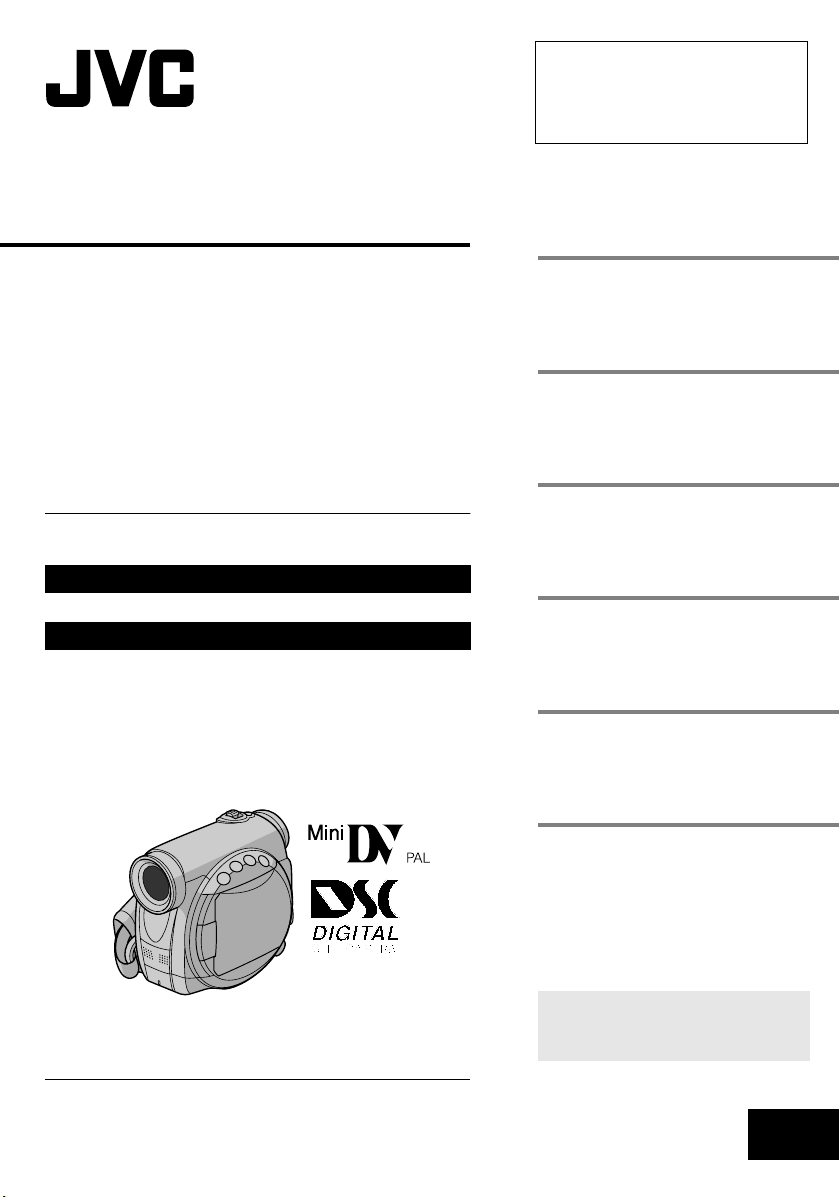
VIDEOCÁMARA DIGITAL
GR-D231
GR-D230
GR-D220
Por favor, visite nuestra página en Internet para cámara de
vídeo digital:
http://www.jvc.co.jp/english/cyber/
Para accesorios:
http://www.jvc.co.jp/english/accessory/
Estimado cliente:
Gracias por comprar esta videocámara
digital. Antes de usarla, lea la información
de seguridad y las precauciones
contenidas en las páginas 3 – 4 para
garantizar un uso seguro de este producto.
CASTELLANO
PREPARATIVOS
GRABACIÓN Y
REPRODUCCIÓN DE VÍDEO
GRABACIÓN Y
REPRODUCCIÓN DE
CÁMARA FIJA DIGITAL
(DSC)
FUNCIONES AVANZADAS
6
15
21
27
Las ilustraciones de la videocámara que aparecen en este
manual de instrucciones corresponden al modelo GR-D230.
MANUAL DE INSTRUCCIONES
REFERENCIAS
TÉRMINOS Contraportada
Para desactivar la demostración,
ajuste “DEMO MODE” en “OFF”.
(墌 p. 27, 29)
LYT1268-005A
45
SP
Page 2
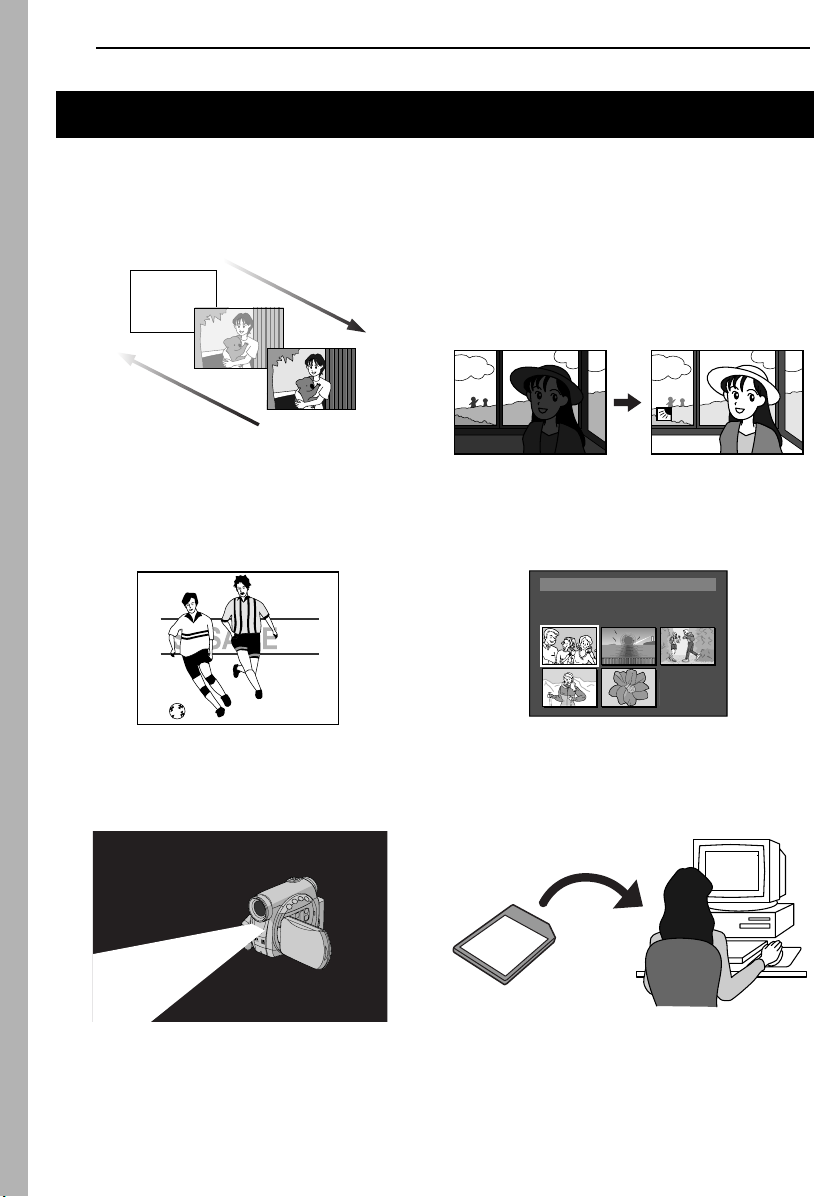
2 CA
Principales funciones de esta videocámara
Efectos de reemplazo (cortinilla)/fundido de imagen
Puede utilizar los efectos de cortinilla/fundido para
insertar transiciones entre escenas como un
profesional. (墌 p. 34)
Fundido de entrada
Fundido de salida
Programa AE con efectos especiales
Por ejemplo, el modo “SPORTS” permite la captura
fotograma a fotograma de imágenes en movimiento
rápido, con el fin de obtener un movimiento a
cámara lenta estable y vívido. (墌 p. 35)
Luz LED
Con la luz LED, puede aumentar el brillo del motivo
en la oscuridad. (墌 p. 31)
Compensación de contraluz
Simplemente pulsando el botón BACK LIGHT, se
abrillanta la imagen oscurecida por el contraluz.
(墌 p. 33)
● Ta m bi én puede seleccionar una zona de
fotometría puntual con objeto de disponer de
una compensación de exposición más precisa.
(墌 p. 33, Control de exposición puntual)
Función de navegación
La función de Navegación le ayuda a comprobar el
contenido de la cinta haciendo imágenes en
miniatura en una tarjeta de memoria. (墌 p. 35)
ONITNAV I GA
TC : 13 : 23 : 15
1 2 3
4 5 00 6
3. 2 54DAT E : 2 :’ 0 43:29
Grabación de secuencias de e-mail
Puede grabar fragmentos de vídeo en la tarjeta de
memoria como archivos que pueden ser enviados
por correo electrónico. (墌 p. 24)
Page 3
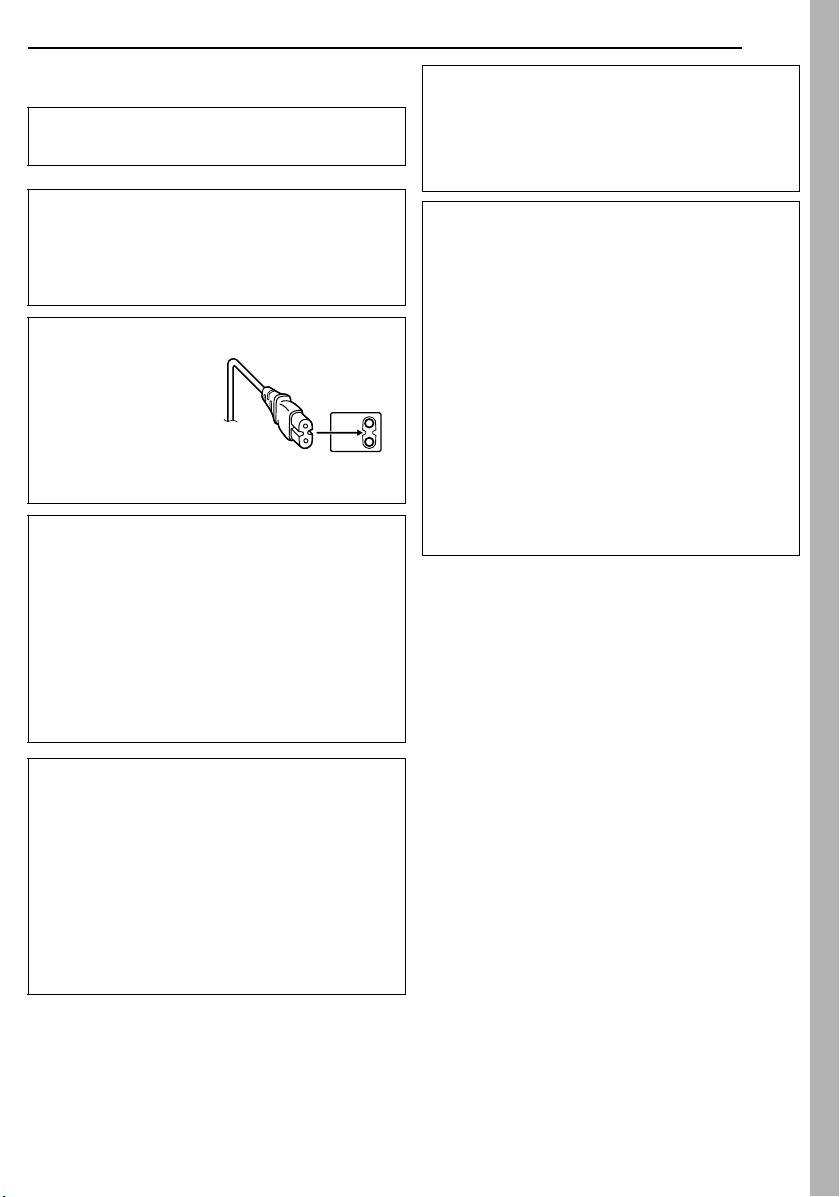
PRECAUCIONES DE SEGURIDAD
A
ADVERTENCIA: PARA EVITAR RIESGO DE INCENDIOS
O ELECTROCUCIONES, NO EXPONGA ESTE
APARATO A LA LLUVIA O HUMEDAD.
PRECAUCIONES:
● Para evitar cortocircuitos, no abra la videocámara. No
hay componentes que puedan ser reparados por el
usuario. Consulte con personal de servicio cualificado.
● Cuando no utilice el adaptador de CA durante un largo
período, le recomendamos desconectar el cable de
alimentación de la toma de corriente.
PRECAUCIÓN:
Para evitar choques
eléctricos o daños a la
unidad, primero inserte
firmemente el extremo
menor del cordón de
alimentación en el
adaptador de CA para
que no se mueva, y luego
enchufe el extremo mayor
del cordón de
alimentación en un tomacorriente de CA.
TENCIÓN:
● Esta videocámara está diseñada para ser utilizada con
señales de televisión en color tipo PAL. No puede
emplearse para reproducir en un televisor de otra norma.
Sin embargo, son posibles grabar en vivo y reproducir en
el monitor LCD o el visor en cualquier lugar.
● Utilice las baterías recargables BN-V408U/V416U/
V428U/V438U JVC y, para recargarlas o para
suministrar alimentación a la videocámara desde un
tomacorriente de CA, utilice el adaptador de CA de
multivoltaje suministrado. (Posiblemente sea necesario
un adaptador de conversión apropiado que se adecúe al
tipo de toma de corriente de su país.)
CA 3
NOTAS:
● La placa indicadora (placa del número de serie) y la
precaución de seguridad están en la parte inferior y/o en
la parte trasera de la unidad principal.
● La información del valor nominal y las precauciones de
seguridad del adaptador de CA están en la parte
superior e inferior del mismo.
Cuando el equipo se encuentra instalado en un gabinete o
en un estante, asegúrese que tenga suficiente espacio en
todos los lados para permitir la ventilación (10 cm o más
en cada lado, en la parte superior y en la parte trasera).
No bloquee los orificios de ventilación.
(Si los orificios de ventilación están bloqueados por un
periódico, o paño, etc., el calor no podrá salir.)
Ningúna fuente de llama sin protección, tales como velas
encendidas, deberá ser colocada en el aparato.
Cuando descarte las pilas, deberá considerar los problemas
ambientales y respetar estrictamente las normas locales o
leyes vigentes para la eliminación de estas pilas.
La unidad no deberá ser expuesta a goteos ni salpicaduras.
No use esta unidad en un cuarto de baño o en lugares con
agua.
Tampoco no coloque ningún envase lleno de agua o
líquidos (tales como cosméticos o medicinas, floreros,
macetas, vasos, etc.) en la parte superior de la unidad.
(Si penetra agua o líquidos en la unidad, podrá producirse
electrocuciones o incendios.)
Precaución relacionada con la batería de litio
recambiable
La batería utilizada en este dispositivo presenta riesgos de
incendio y de quemaduras químicas si no se usa
correctamente.
No la recargue, ni la desmonte, ni la caliente por encima
de los 100°C, ni la incinere.
Cambie la batería por una Panasonic (Matsushita Electric),
Sanyo, Sony o Maxell CR2025.
Hay peligro de explosión o riesgo de incendio si la batería
se cambia de manera incorrecta.
● Deshágase de la batería usada sin demora.
● Manténgala lejos del alcance de los niños.
● No la desmonte ni la eche al fuego.
Page 4
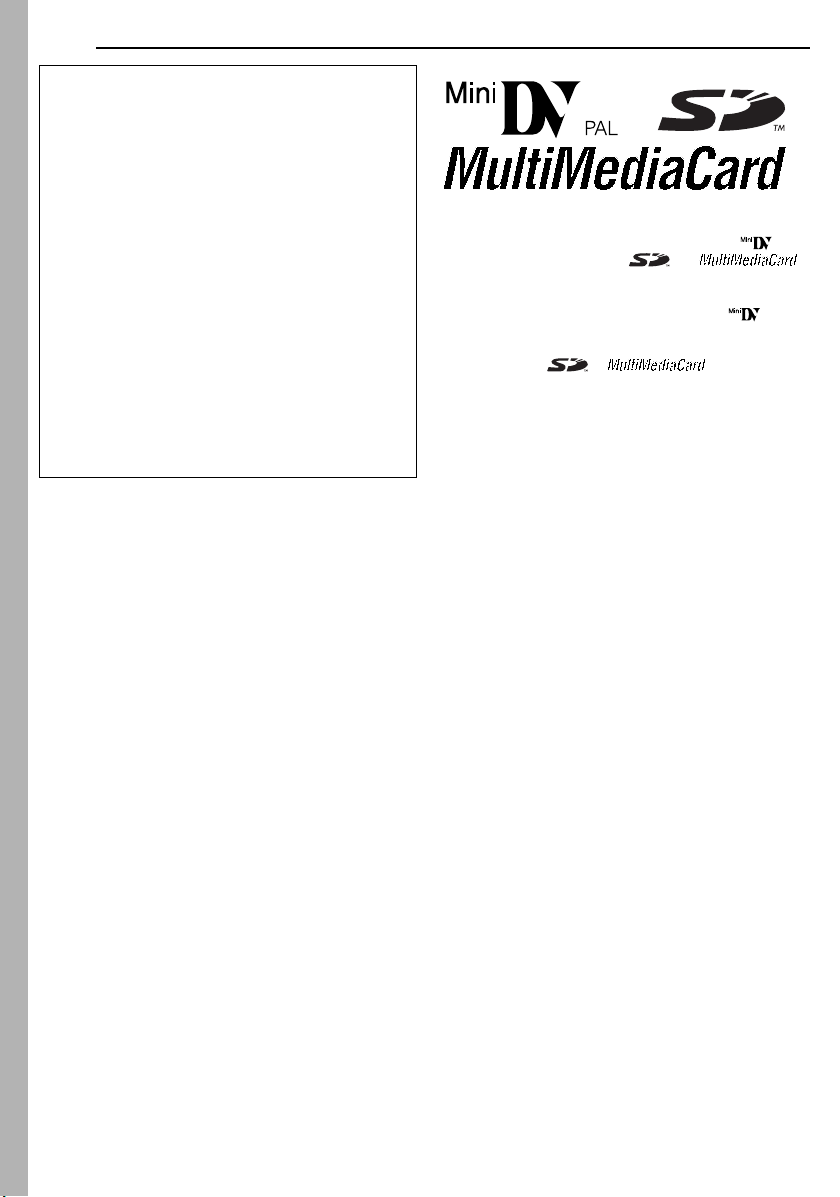
4 CA
No apunte el objetivo o el visor directamente hacia el sol.
Esto puede causarle lesiones en los ojos así como también
fallas en los circuitos internos de la cámara. Esto también
puede producir riesgo de incendio o de choque eléctrico.
¡PRECAUCIÓN!
Las siguientes notas indican posibles daños a la cámara
de video o lesiones al usuario.
Cuando transporte la cámara de video asegúrese de
colocar y utilizar la correa suministrada. El transportar o
sostener la cámara de video por el visor y/o el monitor LCD
puede resultar en la caída o en fallas de la unidad.
Tome precauciones para no atraparse los dedos en la
cubierta del portacassette. No permita que los niños
operen la cámara de video, ya que ellos son
particularmente susceptibles a este tipo de accidente.
No utilice el trípode sobre superficies inestables o
desniveladas ya que la cámara de video puede caerse,
produciendo graves daños a la misma.
¡PRECAUCIÓN!
Evite conectar los cables (audio/video, S-video, etc.) a la
videocámara y dejar la unidad sobre el TV, ya que el
tropezar con uno de los cables puede derribar la
videocámara resultando ésta dañada.
Esta cámara de video está diseñada exclusivamente para
cassettes de video digital, tarjetas de memoria SD y tarjetas
MultiMediaCard. Solamente cassettes de marca “” y
tarjetas de memoria de marca “” o “”
pueden ser utilizadas con esta unidad.
Antes de grabar una escena importante…
…Asegúrese de utilizar cassettes con la marca
exclusivamente.
…Asegúrese de utilizar solamente tarjetas de memoria que
llevan esta marca o .
…Recuerde que la cámara de video no es compatible con
otros formatos de video digital.
…Recuerde que la cámara de video es para usuarios
privados exclusivamente. Está prohibido cualquier uso
comercial sin la autorización correspondiente. (Aunque grabe
eventos tales como espectáculos, o exhibiciones para
entretenimiento personal, se recomienda especialmente que
obtenga autorización previa.)
®
● Microsoft
o marcas comerciales de Microsoft Corporation en los
Estados Unidos y/o en otros países.
● Macintosh es una marca registrada de Apple Computer.
● QuickTime es una marca registrada de Apple Computer.
y Windows® son marcas comerciales registradas
Page 5
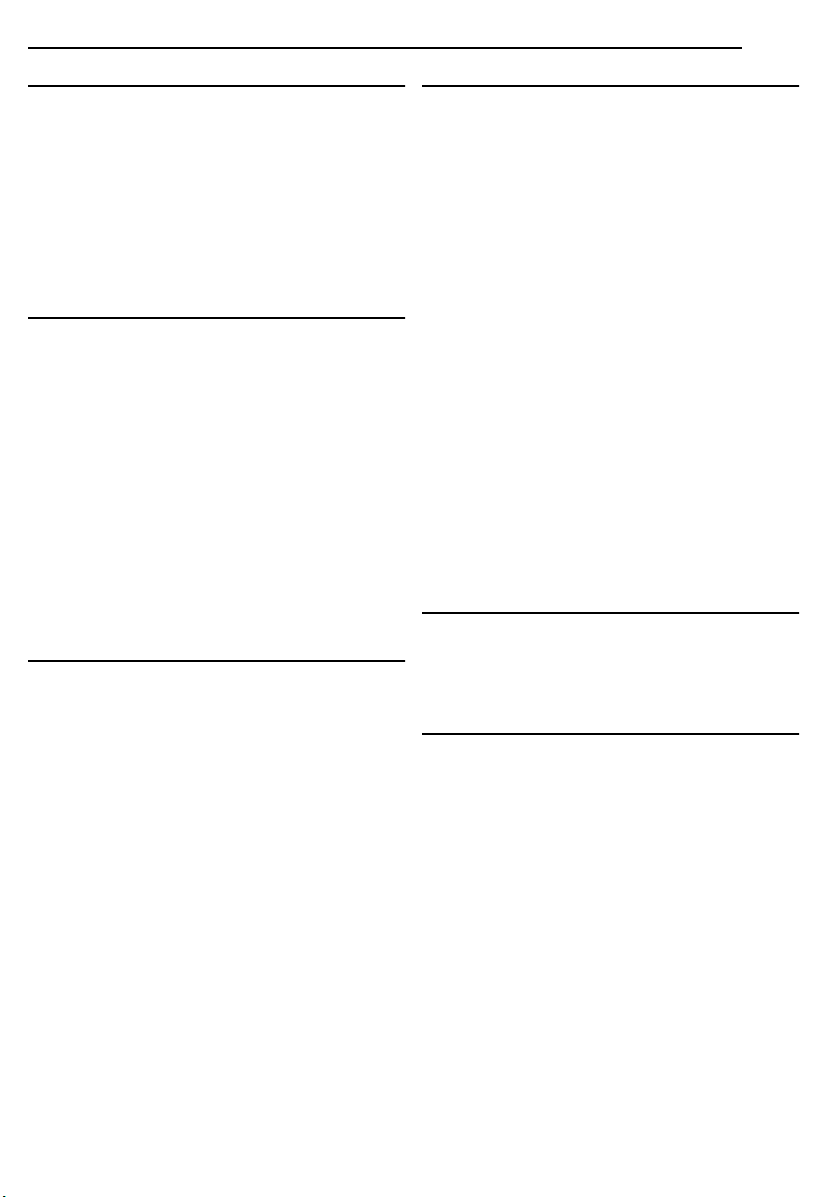
PREPARATIVOS 6
Índice .............................................................................6
Accesorios suministrados ..............................................9
Alimentación ................................................................11
Modo de funcionamiento .............................................12
Ajustes de fecha/hora ..................................................12
Ajuste de la empuñadura .............................................13
Ajuste del visor ............................................................13
Ajuste de brillo de la pantalla .......................................13
Soporte del trípode ......................................................13
Carga/descarga de una cinta .......................................14
Carga/descarga de una tarjeta de memoria ................14
GRABACIÓN Y REPRODUCCIÓN DE VÍDEO 15
GRABACIÓN DE VÍDEO ...................................................15
Grabación básica .........................................................15
Tiempo restante de cinta .........................................15
Monitor LCD y visor .................................................15
Zoom .......................................................................16
Filmación periodística ..............................................16
Filmación de interface .............................................16
Código de hora ........................................................17
Grabación desde un punto intermedio de una cinta .... 17
REPRODUCCIÓN DE VÍDEO .............................................17
Reproducción normal ...................................................17
Reproducción de imagen fija ...................................17
Búsqueda rápida .....................................................18
Búsqueda de partes en blanco ................................18
Conexiones a un televisor o una grabadora de vídeo ......18
Reproducción mediante el mando a distancia .............19
GRABACIÓN Y REPRODUCCIÓN DE CÁMARA FIJA
DIGITAL (DSC) 21
GRABACIÓN DSC ............................................................21
Fotografiado básico (Fotografiado DSC) .....................21
Filmación por intervalos ...........................................21
REPRODUCCIÓN DSC ......................................................22
Reproducción normal de las imágenes .......................22
Reproducción automática de las imágenes .................22
Reproducción de fragmentos de vídeo ........................22
Reproducción de índice de archivos ............................23
Para ver información de archivo ..................................23
Supresión de la pantalla OSD (Información en pantalla) .... 23
OTRAS FUNCIONES DE LA CÁMARA FIJA DIGITAL ............24
Grabación de secuencias de e-mail ............................24
Copia de imágenes fijas grabadas en una cinta a una
tarjeta de memoria ...................................................24
Restauración del nombre de archivo ...........................24
Protección de archivos ................................................25
Eliminar archivos .........................................................25
Ajuste de información de impresión (ajuste DPOF) .....26
Para inicializar una tarjeta de memoria .......................26
CONTENIDO
CA 5
FUNCIONES AVANZADAS 27
MENÚS PARA UN AJUSTE DETALLADO ............................ 27
Para cambiar las configuraciones de menú ................ 27
Menús de grabación .................................................... 27
Menús de reproducción ............................................... 30
FUNCIONES DE GRABACIÓN ........................................... 31
Luz LED ...................................................................... 31
Temporizador automático ........................................... 31
Grabación de 5 segundos ........................................... 32
Filmación nocturna ...................................................... 32
Fotografiado (Para grabaciones de vídeo) .................. 32
Enfoque manual .......................................................... 32
Control de exposición .................................................. 33
Bloqueo del diafragma ................................................ 33
Compensación de contraluz ........................................ 33
Control de exposición puntual ..................................... 33
Ajuste del balance del blanco ..................................... 34
Ajuste manual del balance del blanco ......................... 34
Efectos de reemplazo (cortinilla) o fundido de imagen ....34
Programa AE con efectos especiales ......................... 35
Función de navegación ............................................... 35
EDICIÓN ........................................................................ 37
Copia en grabadora de vídeo o desde grabadora de vídeo ..... 37
Copia en o desde un aparato de vídeo equipado con un
conector DV (Copia digital) ..................................... 38
Conexión a un PC ....................................................... 39
Copia de audio ............................................................ 40
Edición por inserción ................................................... 40
Edición por montaje aleatorio [Edición R.A.] ............... 41
REFERENCIAS 45
SOLUCIÓN DE PROBLEMAS ............................................ 45
MANTENIMIENTO DEL USUARIO ..................................... 48
PRECAUCIONES ............................................................. 49
ESPECIFICACIONES ......................................................... 51
TÉRMINOS Contraportada
Page 6
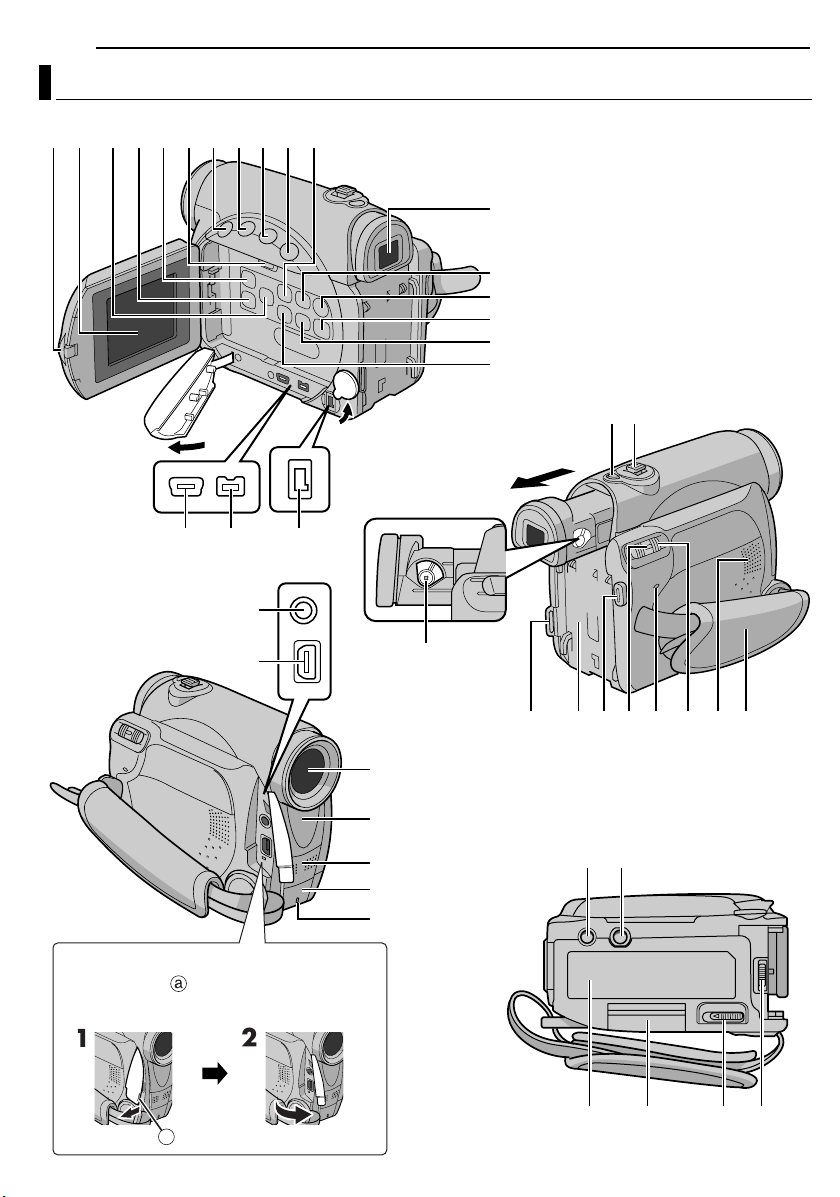
6 CA
Índice
de
PREPARATIVOS
123456789
f
J
K
L
M
N
OP
WX Y
Z
a
Para abrir la cubierta del conector, tire del
extremo inferior de la misma, y luego ábrala.
a
k
l
m
no
c
Q
gh ij
b
RS T
pq
rs
UV
Page 7
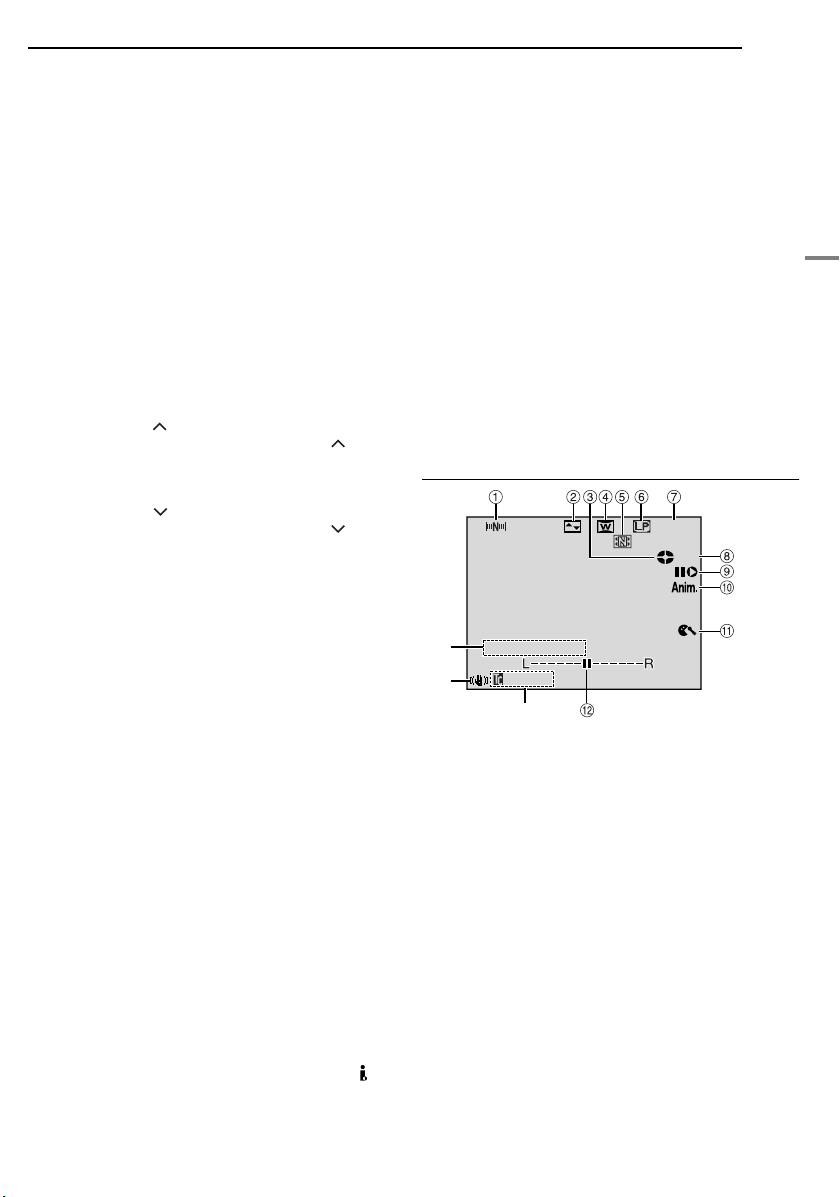
Controles
A Botón de índice [INDEX] (墌 p. 23)
Botón de Navegación [INDEX] (墌 p. 36)
B Botón de almacenamiento en miniatura [STORE]
(墌 p. 36)
C Botón de selección de reproducción DSC [SELECT]
(墌 p. 22, 23)
D Interruptor VIDEO/MEMORY (墌 p. 12)
E Botón de parada [8] (墌 p. 17)
Botón de compensación de contraluz [BACK LIGHT]
(墌 p. 33)
F Botón de rebobinado [
Botón de enfoque manual [FOCUS] (墌 p. 32)
3
] (墌 p. 17)
G Botón de reproducción/pausa [4/9] (墌 p. 17)
Botón de exposición [EXPOSURE] (墌 p. 33)
H Botón de avance rápido [
Botón de noche [NIGHT] (墌 p. 32)
5
] (墌 p. 17)
I Botón de grabación de secuencias de e-mail [E-MAIL]
(墌 p. 24)
Botón de información [INFO] (墌 p. 23)
J Botón de subir [ ] (墌 p. 27)
Control de brillo de monitor LCD [BRIGHT ]
(墌 p. 13)
K Botón de luz LED [LIGHT] (墌 p. 31)
L Botón de ajuste [SET] (墌 p. 27)
M Botón de bajar [ ] (墌 p. 27)
Control de brillo de monitor LCD [BRIGHT ]
(墌 p. 13)
N Botón de menú [MENU] (墌 p. 27)
O Botón de fotografiado [SNAPSHOT] (墌 p. 21, 32)
P Palanca del zoom motorizado [T/W] (墌 p. 16)
Control del volumen del altavoz [VOL. +, –] (墌 p. 17)
Q Control de ajuste de dioptría (墌 p. 13)
R Botón de inicio/parada de grabación (墌 p. 15)
S Botón de bloqueo (墌 p. 12)
T Interruptor de alimentación [A, M, PLAY, OFF]
(墌 p. 12)
U Interruptor de abrir/expulsar cinta [OPEN/EJECT]
(墌 p. 14)
V Interruptor de liberación de la batería [BATT.]
(墌 p. 11)
Conectores
Los conectores están situados junto a las tapas.
W Conector USB (Bus Serial Universal) (墌 p. 39)
X Conector de vídeo digital [DV IN*/OUT] (i.Link**)
(墌 p. 38, 39)
Y Conector de entrada de CC [DC] (墌 p. 11)
Z Microphone connector [MIC] (墌 p. 29, 40)
(Se puede usar un micrófono opcional durante
lagrabación de vídeo y la copia de audio. Para
estabilizar el micrófono, se recomienda el uso de una
zapata adaptadora opcional.)
a Conector de entrada*/salida de S-Vídeo/Audio/Vídeo
[S/AV] (墌 p. 18, 37, 42)
* GR-D231/230 solamente
**i.Link se refiere a la especificación industrial IEEE1394-
1995 y extensiones correspondientes. El logotipo se
utiliza para productos compatibles con la norma i.Link.
Indicadores
b Lámpara POWER/CHARGE (墌 p. 11, 15)
c Lámpara testigo (墌 p. 15, 29)
PREPARATIVOS
CA 7
Otras piezas
d Pestillo del monitor (墌 p. 15)
e Monitor LCD (墌 p. 15, 16)
f Visor (墌 p. 13)
g Ojal de correa hombrera (墌 p. 10)
h Montura de batería (墌 p. 11)
i Altavos (墌 p. 17)
j Correa de empuñadura (墌 p. 13)
k Objetivo
l Luz LED (墌 p. 31)
(Si se utiliza un objetivo de conversión opcional, puede
ocurrir que tape este área y no deje pasar la luz.)
m Micrófono estereofónico (墌 p. 40)
n Sensor remoto (墌 p. 19)
o Sensor de cámara
(Tenga cuidado para no tapar esta zona, que lleva
incorporado un sensor necesario para las tomas.)
p Agujero para tornillo (墌 p. 13)
q Zócalo de fijación del trípode (墌 p. 13)
r Tapa del portacintas (墌 p. 14)
s Tapa de la tarjeta [MEMORY CARD] (墌 p. 14)
Indicaciones de Monitor LCD/Visor
Durante la grabación de vídeo solamente
1h40m
REC
t
r
SOUND12BIT
15:55
e
a Indicador de navegación (墌 p. 35)
B Indicador de efecto de cortinilla/fundido de imagen
seleccionado (墌 p. 34)
C Indicador de cinta en funcionamiento (墌 p. 15)
(Gira mientras la cinta está funcionando.)
D Indicador de modo “Wide” (Ancho) seleccionado
(墌 p. 28)
E Indicador de almacenamiento en miniatura (墌 p. 35)
F Indicador de modo de velocidad de grabación (SP/LP)
(墌 p. 27)
G Tiempo restante de cinta (墌 p. 15)
H REC: (Aparece durante la grabación.) (墌 p. 15)
PAUSE: (Aparece durante modo de espera de
grabación.) (墌 p. 15)
I Modo Edición por inserción/Pausa de edición por
inserción (墌 p. 40)
J 5S/Anim.: Muestra el modo de grabación de 5 segundos
o el modo de grabación de animación. (墌 p. 28)
K Indicador de reducción de viento (墌 p. 29)
L Indicador de volumen del micrófono auxiliar
(Aparece cuando se conecta un micrófono opcional.
墌 p. 29, “AUX MIC” )
M Código de hora (墌 p. 29, 31)
N Estabilizador de imagen digital (“DIS”)(墌 p. 28)
O Indicador de modo de sonido (墌 p. 27)
(Aparece durante unos 5 segundos después de
encender la videocámara.)
PREPARATIVOS
Page 8
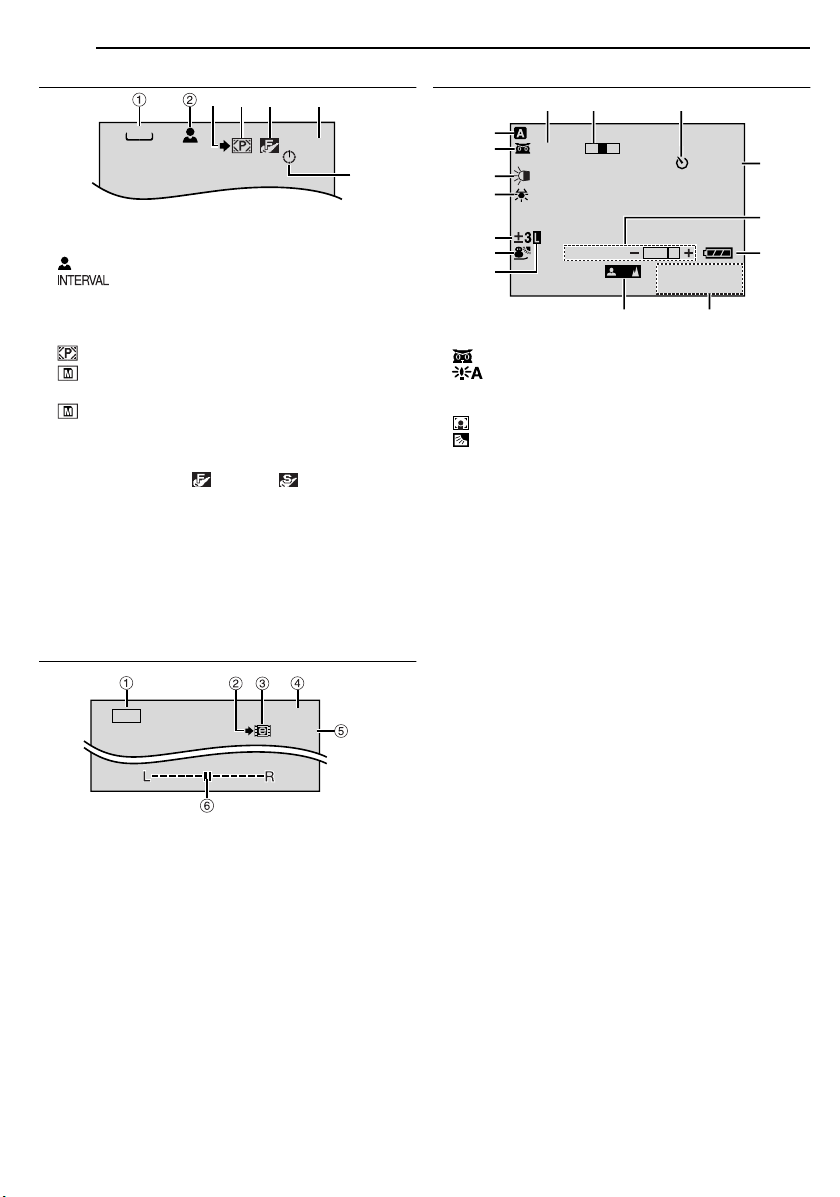
PREPARATIVOS
8 CA
Durante la grabación DSC solamente
6345
1280
51
7
a Ta ma ño de imagen: 1600 (1600 x 1200), 1280
(1280 x 960), 1024 (1024 x 768) o 640 (640 x 480)
(墌 p. 30)
B : Icono de enfoque (墌 p. 21)
: Icono de filmación por intervalos (墌 p. 21)
C Icono de toma de imágenes (墌 p. 21)
(Aparece y parpadea durante la toma de imágenes.)
D Icono de tarjeta (墌 p. 21)
: Aparece durante la filmación.
: Parpadea en blanco cuando no hay una tarjeta de
memoria cargada.
: Parpadea en amarillo mientras la videocámara
está leyendo datos de la tarjeta de memoria, tales
como imágenes en miniatura de navegación,
fragmentos de vídeo, imágenes fijas, etc.
E Calidad de imagen: (FINE) y (STANDARD)
(por orden de calidad) (墌 p. 30)
F Número restante de tomas (墌 p. 21)
(Muestra el número aproximado de tomas restantes
que se pueden guardar durante la grabación DSC, o el
número restante de imágenes en miniatura
almacenables cuando alcanza el valor de 10 o menos
durante la grabación de vídeo.)
G Icono de reloj (墌 p. 21)
Durante la grabación de secuencias de e-mail
160
0
hm
PILC-E
:10
00 : 15
Durante la grabación de vídeo y durante grabación DSC
8
9
1
40
2
3
x
4
5
6
7
BRIGHT
W
a Modo de funcionamiento (墌 p. 12)
B : Indicador de filmación nocturna (墌 p. 32)
: Modo de ganancia de luz (墌 p. 28)
C Indicador de luz LED (墌 p. 31)
D Indicador de balance del blanco (墌 p. 34)
E : Indicador de control de exposición (墌 p. 33)
: Indicador de compensación de contraluz (墌 p. 33)
±: Indicador de ajuste de exposición (墌 p. 33)
F Indicador de Programa AE con efectos especiales
seleccionado (墌 p. 35)
G Indicador de bloqueo del diafragma (墌 p. 33)
H Porcentaje aproximado del zoom (墌 p. 16)
I Indicador de zoom (墌 p. 16)
J Indicador de grabación por temporizador automático
(墌 p. 28)
K O: (Aparece cuando se está haciendo una
fotografía.) (墌 p. 32)
L Indicador de control de brillo (monitor LCD/visor)
(墌 p. 13)
M Indicador de batería (墌 p. 47)
N Fecha/hora (墌 p. 12)
O Indicador de ajuste de enfoque manual (墌 p. 32)
0
T
O
q
w
e
1 0 1110.:0
4
.
0
0
rt
a Ta ma ño de imagen: 160 (160 x 120)
B Icono de toma de imágenes (墌 p. 21, 24)
C Indicador de grabación de secuencias de e-mail
(墌 p. 24)
D Tiempo restante de tarjeta de memoria para grabación
de secuencias de e-mail (墌 p. 24)
E Tiempo de grabación de secuencias de e-ma il (墌 p. 24)
F Indicador de volumen del micrófono auxiliar
(Aparece cuando se conecta un micrófono opcional.
墌 p. 29, “AUX MIC” )
Page 9
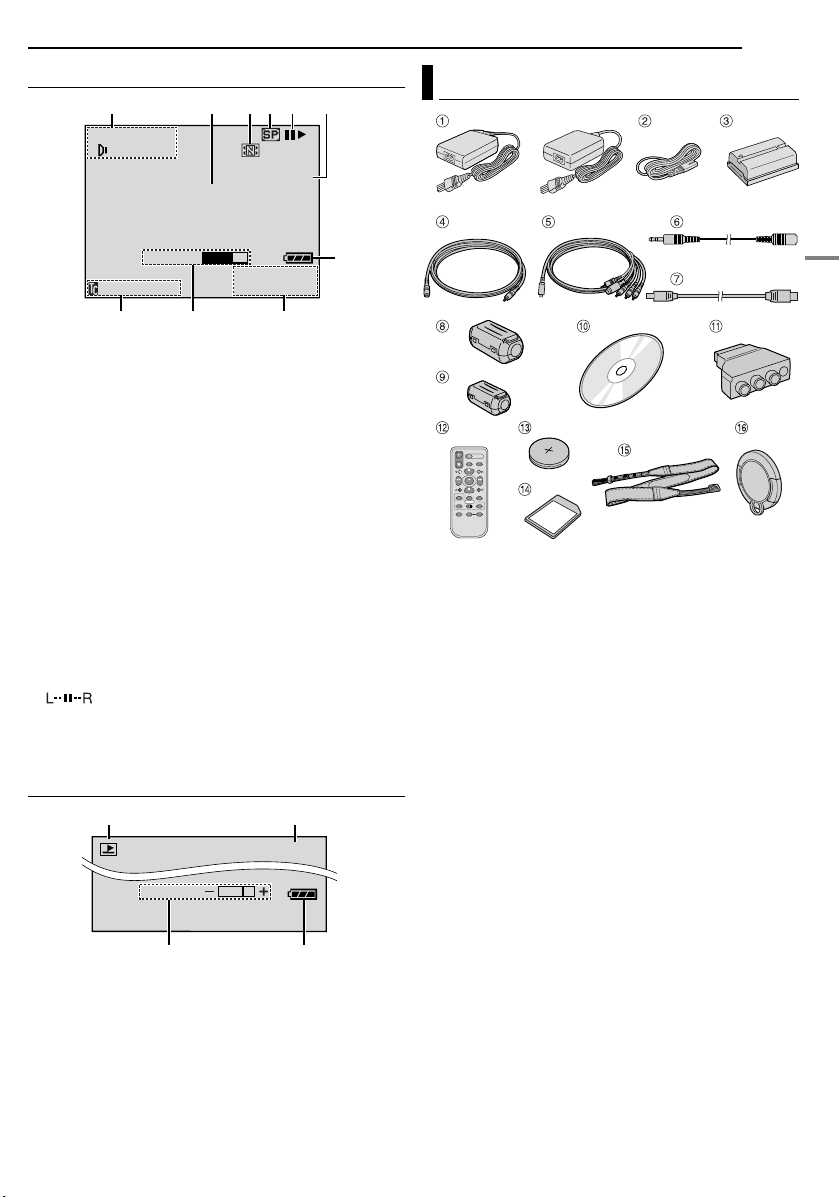
Durante la reproducción de vídeo
1
BIT
1L2
2 0 :/2M
I
X
BLANK SEARCH
PUSH "STOP" BUTTON
TO CANCEL
V
O
L
U
M
E
1
:
2
5
0
9
a Indicador de modo de sonido (墌 p. 30)
B Indicador de búsqueda de partes en blanco (墌 p. 18)
C Indicador de almacenamiento en miniatura (墌 p. 36)
D Velocidad de la cinta (墌 p. 27 )
E 4 : Reproducción
5
: Avance rápido/búsqueda rápida hacia adelante
3
: Rebobinado/búsqueda rápida hacia atrás
9 : Pausa
9 U : Reproduccion fotograma por fotograma/cámara
lenta hacia adelante
Y 9 : Reproduccion fotograma por fotograma/cámara
lenta hacia atrás
D : Copia de audio
9D : Pausa de la copia de audio
(Aparece mientras una cinta está funcionando.)
F Entrada de sonido para copia de audio (墌 p. 40)
G Indicador de batería (墌 p. 47)
H Fecha/hora (墌 p. 29, 3 1)
I VOLUME : Indicador de nivel de volumen (墌 p. 1 7)
BRIGHT : Indicador de control de brillo (monitor LCD/
visor) (墌 p. 13)
: Indicador de volumen del micrófono auxiliar
(Aparece cuando se conecta un micrófono opcional
durante la copia de audio. 墌 p. 40)
J Código de hora (墌 p. 29, 31)
2
4
3
5
MIC
1 0 1110.:0
.
8
6
7
4
0
0
Durante la reproducción DSC
1
BR I GHT
4
a Indicador de modo de funcionamiento (墌 p. 23)
B Número de carpeta y archivo (墌 p. 23)
C Indicador de batería (墌 p. 47)
D Indicador de control de brillo (monitor LCD/visor)
(墌 p. 1 3)
2
100-0013
3
PREPARATIVOS
CA 9
Accesorios suministrados
O bien
a Adaptador de CA AP-V14E o AP-V15E
b Cable de alimentación
c Batería BN-V408U-B
d Cable alargador de edición
e Cable S/AV/Edición
f Cable alargador de audio (para micrófono opcional,
墌 p. 10 para la conexión)
g Cable USB
h Filtro de núcleo [grande] (para el cable USB 墌 p. 10
para el acoplamiento)
i Filtro de núcleo [pequeño] x 3 (para el cable S/AV/
Edición, cable alargador de audio y cable adaptador
de CA 墌 p. 10 para el acoplamiento)
j CD-ROM
k Adaptador de cable
l Mando a distancia RM-V719U
m Batería de litio CR2025* (para el mando a distancia)
n Tarjeta de memoria 8 MB (Ya insertada en la
videocámara)
o Correa hombrera (墌 p. 10 para el acoplamiento)
p Tapa del objetivo (墌 p. 10 para el acoplamiento)
* En la unidad del mando a distancia hay una batería de litio
que se preinstala en el momento del envío (con un forro
aislante). Para usar la unidad del mando a distancia, quite
el forro aislante.
NOTAS:
● Para mantener un rendimiento óptimo de la videocámara,
los cables suministrados pueden ser equipados con uno o
más filtros de núcleo. Si un cable tiene sólo un filtro de
núcleo, deberá conectarse a la videocámara el extremo
más cercano al filtro.
● Compruebe que está usando los cables suministrados para
las conexiones. No use ningún otro cable.
● El cable alargador de edición y el cable alargador de audio
tienen una forma parecida. El cable más largo es el cable
alargador de edición, y el más corto es el cable alargador
de audio. Asegúrese de usar el cable correcto para la
conexión.
PREPARATIVOS
Page 10
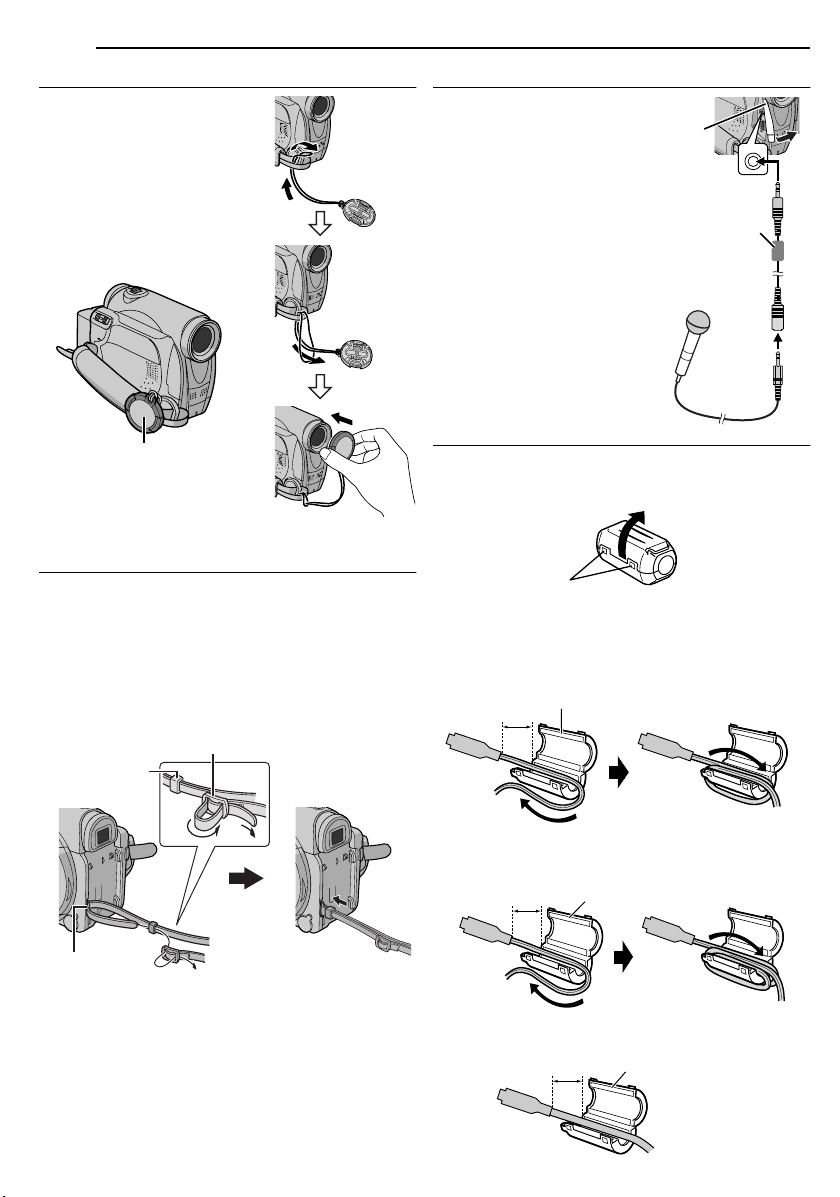
PREPARATIVOS
10 CA
Cómo colocar la tapa del objetivo
Para proteger el objetivo, coloque
la tapa del objetivo suministrada
en la videocámara, como se
muestra en la ilustración.
NOTA:
Para confirmar que la tapa del
objetivo está correctamente
colocada, compruebe que la tapa
está nivelada con la vídeocámara.
Coloque aquí durante la
filmación.
Cómo colocar la correa hombrera
Siga la ilustración.
1 Pase la correa a través del ojal.
2 Dóblela hacia atrás y pásela por la guía de la correa y
la hebilla.
● Para ajustar el largo de la correa, afloje y luego apriete la
correa en la hebilla.
3 Deslice la guía de la correa completamente hacia el
ojal.
Hebilla
Guía de la
Ojal
correa
1
2
3
Cómo usar el cable alargador de audio
Cuando use un
micrófono externo
opcional, conéctelo al
cable alargador de
audio suministrado
(provisto de un filtro de
núcleo), y luego conecte
el cable alargador de
audio a la videocámara.
El filtro de núcleo
reduce la interferencia.
(Véase más abajo.)
Abra la tapa.
Filtro de núcleo
Cable alargador de
audio (suministrado)
Micrófono estereofónico
MIC
A MIC
Cómo colocar el filtro de núcleo
Conecte los filtros de núcleo a los cables. El filtro de
núcleo reduce la interferencia.
1 Libere las trabas de los extremos del filtro de núcleo.
Tra ba
2 Pase el cable por el filtro de núcleo, dejando 3 cm aprox.
de cable entre el enchufe del cable y el filtro de núcleo.
Cable USB y cable adaptador de CA
Enrolle el cable una vez alrededor de la parte externa del
filtro de núcleo como se muestra en la ilustración.
Filtro de núcleo (grande: cable USB,
3 cm
Cable alargador de sonido
Enrolle el cable dos veces alrededor de la par te externa
del filtro de núcleo como se muestra en la ilustración.
3 cm
pequeño: cable adaptador de CA)
Dé una vuelta.
Filtro de núcleo (pequeño)
● Enrolle el cable de manera que no quede suelto.
Cable S/AV/Edición
3 cm
Dé dos vueltas.
Filtro de núcleo (pequeño)
Page 11
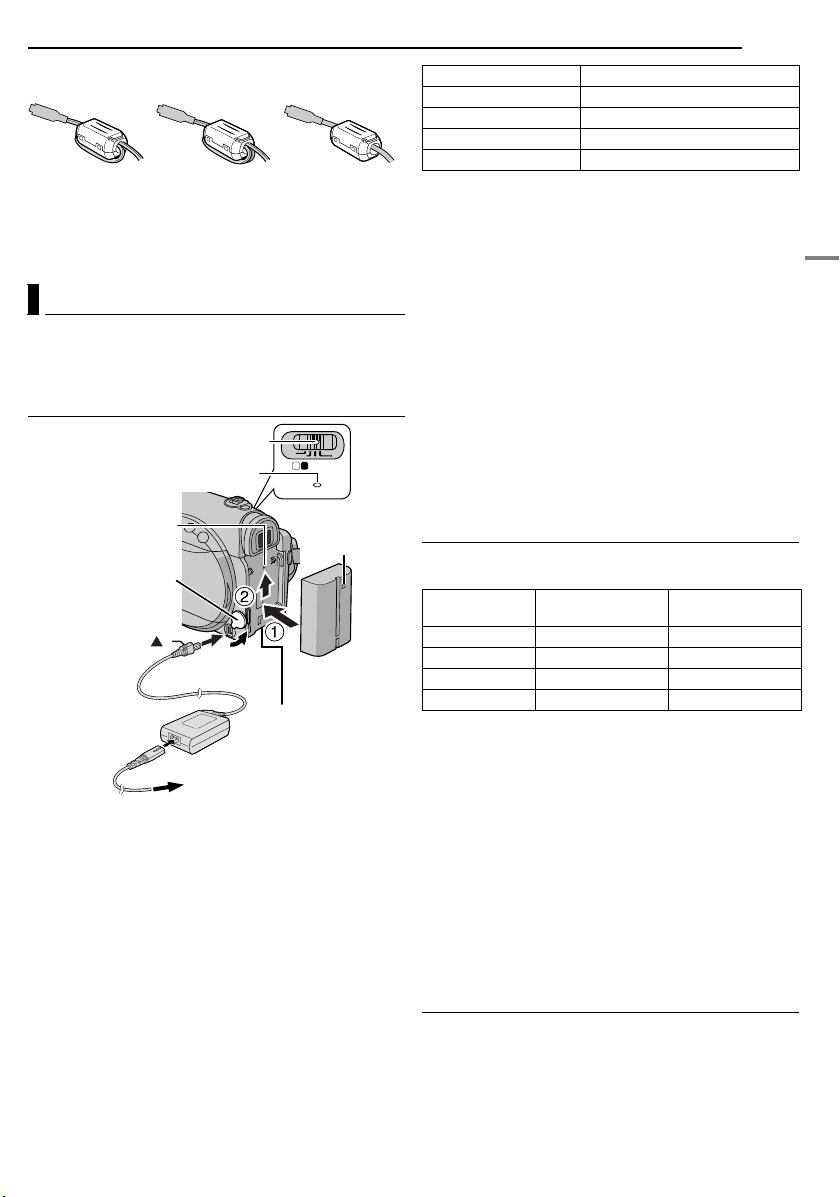
3 Cierre el filtro de núcleo hasta que éste emita un clic
A
de cerrado.
Cable USB y
cable adaptador
de CA
Cable alargador de
sonido
Cable S/AV/
Edición
NOTAS:
● Tenga cuidado de no dañar el cable.
● Cuando conecte un cable, fije el extremo con el filtro de
núcleo a la videocámara.
Alimentación
Esta videocámara posee un sistema de alimentación de
2 vías que le permite seleccionar la fuente de
alimentación más apropiada. No utilice los equipos de
alimentación eléctrica suministrados con otros aparatos.
Carga de la batería
Interruptor de alimentación
M A
OFF
Lámpara POWER/CHARGE
Montura de batería
Abra la tapa.
A conector de CC
Marca
BATT.
Cable de
alimentación
Adaptador de CA
A toma de CA
1 Ajuste el interruptor de alimentación en “OFF”.
2 Con la flecha de la batería apuntando hacia arriba,
empuje la batería ligeramente contra la montura de la
batería a.
3 Deslice hacia arriba la batería hasta que encaje en su
sitio b.
4 Conecte el adaptador de CA a la videocámara, y luego
conecte el cable de alimentación al adaptador de CA.
5 Enchufe el cable de alimentación a una toma de CA.
La lámpara POWER/CHARGE de la videocámara
parpadea para indicar que la carga se ha iniciado.
6 Cuando la lámpara POWER/CHARGE se apaga, la
carga ha finalizado. Desenchufe el cable de alimentación
de la toma de CA. Desconecte el adaptador de CA de la
videocámara.
Para extraer la batería
Empuje hacia abajo ligeramente la batería al tiempo que
mueve BATT. para desprenderla.
POWER/
CHARGE
PLAY
Flecha
Batería
PREPARATIVOS
Batería Tiempo de carga
BN-V408U* Aprox. 1 h 30 min
BN-V416U Aprox. 3 h
BN-V428U Aprox. 5 h
BN-V438U Aprox. 6 h 30 min
* Suministrado
CA 11
NOTAS:
● Si la batería tiene colocada la tapa protectora, quítela
primero.
● Durante la carga, la videocámara no se puede utilizar.
● La carga no es posible si se utiliza una batería equivocada.
● Cuando se carga la batería por primera vez o después de un
periodo de almacenamiento prolongado, es posible que la
lámpara POWER/CHARGE no se encienda. En tal caso,
retire la batería de la videocámara e intente la carga de nuevo.
● Si el tiempo de funcionamiento de la batería sigue siendo
demasiado corto después de una carga completa, la batería
está gastada y hay que cambiarla. Deberá comprar una
nueva.
● Dado que el adaptador de CA procesa la electricidad
internamente, se calienta con el uso. Asegúrese de
utilizarlo solamente en zonas bien ventiladas.
● Por medio del adaptador/cargador de alimentación CA
AA-V40 opcional, puede cargar la batería BN-V408U/
V416U/V428U/V438U sin la videocámara. No obstante, no
se puede usar como un adaptador de CA.
Uso de la batería
Siga los pasos 2 – 3 de “Carga de la batería”.
Tiempo máximo de grabación continua
Batería
BN-V408U* 1h20min 1h40min
BN-V416U 2h40min 3h15min
BN-V428U 4h40min 5h50min
BN-V438U 6h20min 7h50min
* Suministrado
Monitor LCD
conectado
Visor conectado
NOTAS:
● El tiempo de grabación se reduce considerablemente en
las siguientes condiciones:
• Uso repetido del modo Zoom o del modo de espera de
grabación.
• Uso repetido del monitor LCD.
• Uso repetido del modo de reproducción.
• Uso de la luz LED.
● Antes de un uso prolongado, se recomienda preparar
baterías suficientes para cubrir 3 veces el tiempo de
filmación previsto.
TENCIÓN:
Antes de desconectar la fuente de alimentación, compruebe
que la videocámara está apagada. De lo contrario, se podría
producir un fallo de funcionamiento de la cámara.
Uso con alimentación de CA
Conecte el adaptador de CA a la videocámara, y luego
conecte el cable de alimentación al adaptador de CA, tal
y como se muestra en la figura.
NOTA:
El adaptador de CA suministrado tiene una función de
selección automática de tensión en la escala de corriente
alterna de 110 V a 240 V.
SIGUE EN PÁGINA SIGUIENTE
PREPARATIVOS
Page 12

PREPARATIVOS
12 CA
Sobre las baterías
¡PELIGRO! No intente desmontar las baterías ni
exponerlas a fuego o calor excesivo, pues podría
producirse un incendio o una explosión.
¡ADVERTENCIA! No permita que la batería ni sus
terminales entren en contacto con metales, pues podría
producirse un cortocircuito, con peligro de incendio.
Ventajas de las baterías de ion de litio
Las baterías de ion de litio son pequeñas pero de gran
potencia. No obstante, cuando se exponen a bajas
temperaturas (inferiores a 10°C), su tiempo de utilización
se reduce y puede dejar de funcionar. En tal caso, coloque
la batería en su bolsillo o en otro lugar cálido y protegido
durante un breve tiempo, y luego vuelva a colocarla en la
videocámara.
Modo de funcionamiento
Para encender la videocámara, ajuste el interruptor de
alimentación en cualquier modo de funcionamiento
excepto “OFF”, a la vez que mantiene presionado el
botón de bloqueo situado en el interruptor.
VIDEO/MEMORY
Interruptor de alimentación
(Arriba)
Botón de bloqueo
Posición del interruptor VIDEO/MEMORY
VIDEO:
Le permite grabar en una cinta o reproducir una cinta.
Si “REC SELECT” se ajusta en “ / ”
(墌 p. 30), las imágenes fijas se graban tanto en la
cinta como en la tarjeta de memoria.
MEMORY:
● Le permite grabar en una tarjeta de memoria o
acceder a la información almacenada en una tarjeta
de memoria.
● Cuando el interruptor de alimentación está ajustado
en “A” o “M”, aparece el tamaño de imagen
actualmente seleccionada.
Operación relacionada con la alimentación
Cuando el interruptor de a limentación está ajustado en “A”
o “M”, también puede encender y apagar la videocámara
abriendo y cerrando el monitor LCD o desplegando y
plegando el visor.
INFORMACIÓN:
Las explicaciones que vienen a continuación en este
manual presuponen el uso del monitor LCD en sus
operaciones. Si quiere usar el visor, cierre el monitor
LCD y despliegue completamente el visor.
M A
OFF
PLAY
POWER/
CHARGE
Lámpara POWER/
MENU
(Abajo)
CHARGE
SET
Seleccione el modo de funcionamiento adecuado según
sus preferencias, mediante el interruptor de alimentación
y el interruptor VIDEO/MEMORY.
Posición del interruptor de alimentación
A (Grabación totalmente automática):
Le permite grabar sin utilizar NINGÚN efecto especial
ni ajuste manual. Adecuado para grabaciones
normales.
Aparece “A” en la pantalla.
M (Grabación manual):
Le permite ajustar diversas funciones de grabación
mediante los menús. (墌 p. 27)
Si desea funciones más creativas que las de la
grabación totalmente automática, pruebe este modo.
OFF:
Le permite apagar la videocámara.
PLAY:
● Le permite reproducir una grabación en la cinta.
● Le permite reproducir un fragmento de vídeo en la
tarjeta de memoria.
● Le permite visualizar una imagen fija almacenada en
la tarjeta de memoria o transferir a un PC una
imagen fija almacenada en la tarjeta de memoria.
● Le permite ajustar diversas funciones de
reproducción mediante los menús. (墌 p. 27)
Ajustes de fecha/hora
La fecha/hora se graba en la cinta en todo momento,
pero su visualización puede activarse o desactivarse
durante la reproducción. (墌 p. 27, 31)
1 Ajuste el interruptor de alimentación en “M” a la vez
que mantiene presionado el botón de bloqueo situado en
el interruptor.
2 Abra por completo el monitor LCD. (墌 p. 15)
3 Pulse MENU. Aparece la pantalla de menú.
ASERA CM I
LA
YP
4 Pulse o para seleccionar
“n”, y pulse SET. Aparece el
menú CAMERA DISPLAY.
5 Pulse o para seleccionar
“CLOCK ADJ.”, y pulse SET. Se
resalta el parámetro
correspondiente a “Día”.
6 Pulse o para introducir el
día, y pulse SET. Repita para
introducir el mes, el año, la hora y
el minuto.
7 Pulse o para seleccionar
“BRETURN”, y pulse SET dos
veces. Se cierra la pantalla de menú.
Pila de litio recargable del reloj incorporado
Si la videocámara no se utiliza durante unos tres meses,
la pila de litio del reloj se descargará y la fecha/hora
almacenada en la memoria se perderá. Cuando suceda
esto, conecte primero la videocámara a una toma de CA
con el adaptador de CA durante más de 24 horas para
cargar la pila de litio recargable del reloj. A continuación,
realice el ajuste de fecha/hora antes de usar la
videocámara.
Tenga en cuenta que la videocámara se puede utilizar
sin ajustar la fecha/hora.
D
NCREON S E
T/D
1
J AD .
NRE TUR
I Y
D
P
ASERA CM
LA
OK
CL C 21
J
AD . 71
NRE TUR
LC –
AUMET–/TI DA E OT
OFDEM– CO TI E
F
ON X–MIC AU
20 OK CL C 21.
7
20.
V
. 04
: 3 0
. 04
: 3 0
Page 13
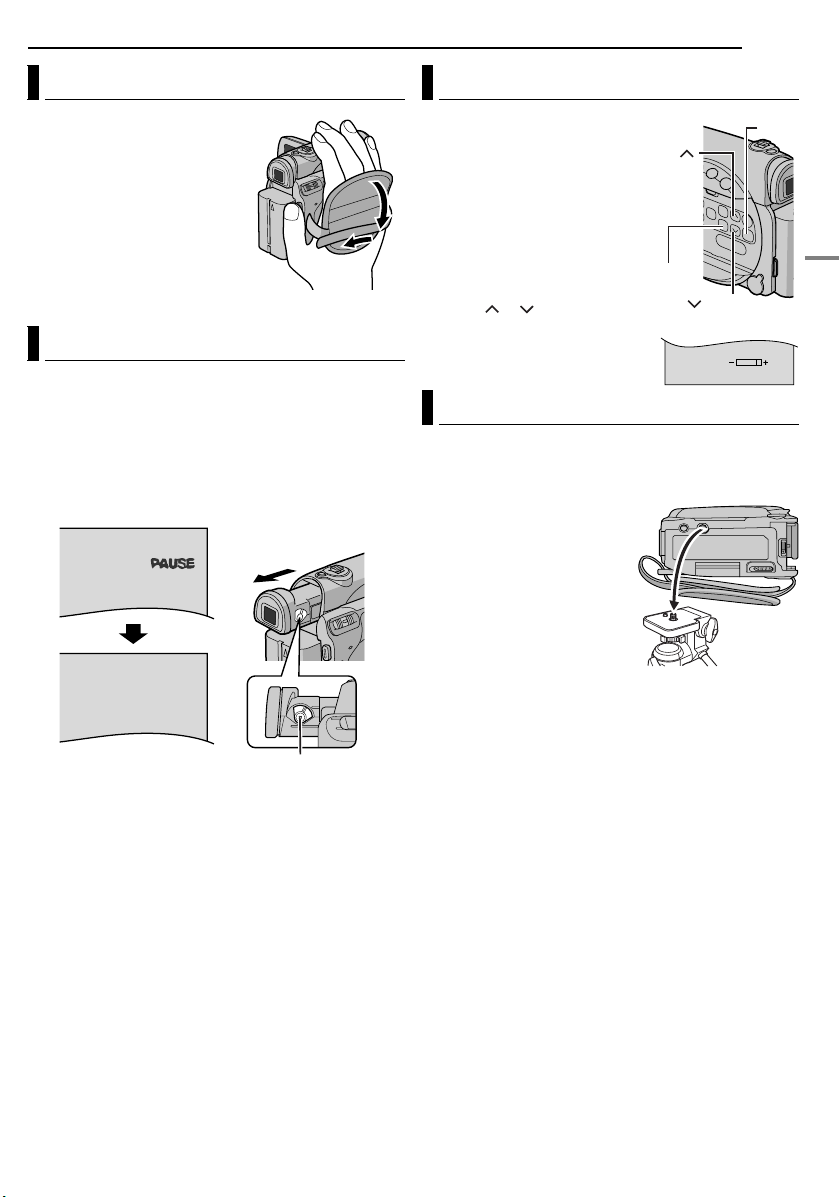
PREPARATIVOS
PAUSE
CA 13
Ajuste de la empuñadura
1 Ajuste la correa de velcro.
2 Pase su mano derecha por
el lazo y agarre la empuñadura.
3 Adapte los dedos de la
mano a la empuñadura, para
manejar con facilidad el botón
de inicio/parada de grabación,
el interruptor de alimentación y
la palanca del zoom
motorizado. Apriete la correa
de velcro según su preferencia.
Ajuste del visor
1 Ajuste el interruptor de alimentación en “A” o en “M” a
la vez que mantiene presionado el botón de bloqueo
situado en el interruptor.
2 Asegúrese de que el monitor LCD está cerrado y
bloqueado. Extraiga por completo el visor y ajústelo
manualmente para optimizar la visibilidad.
3 Gire el control de ajuste de dioptría hasta que las
indicaciones del visor queden claramente enfocadas.
Ajuste de brillo de la pantalla
1 Ajuste el interruptor de
alimentación en “M” o en “PLAY”
a la vez que mantiene
presionado el botón de bloqueo
situado en el interruptor.
2 Abra por completo el
monitor LCD. (墌 p. 15)
● Para ajustar el brillo del visor,
ábralo completamente y ajuste
“PRIORITY” en “FINDER”
(墌 p. 27, 29).
3 Pulse o hasta que el
indicador de control de brillo de
la pantalla se mueva y se
alcance el brillo adecuado.
(Arriba)
MENU
BRIGHT
SET
(Abajo)
Soporte del trípode
Para montar la videocámara sobre un trípode, alinee el
tornillo y el perno de dirección al zócalo de fijación y al
agujero para el perno de la videocámara. Luego apriete
el tornillo en el sentido de las agujas del reloj.
● Algunos trípodes no vienen
equipados con pernos.
PREPARATIVOS
Control de ajuste de dioptría
PRECAUCIÓN:
Al cerrar el visor, tenga cuidado de no pillarse los dedos.
Page 14
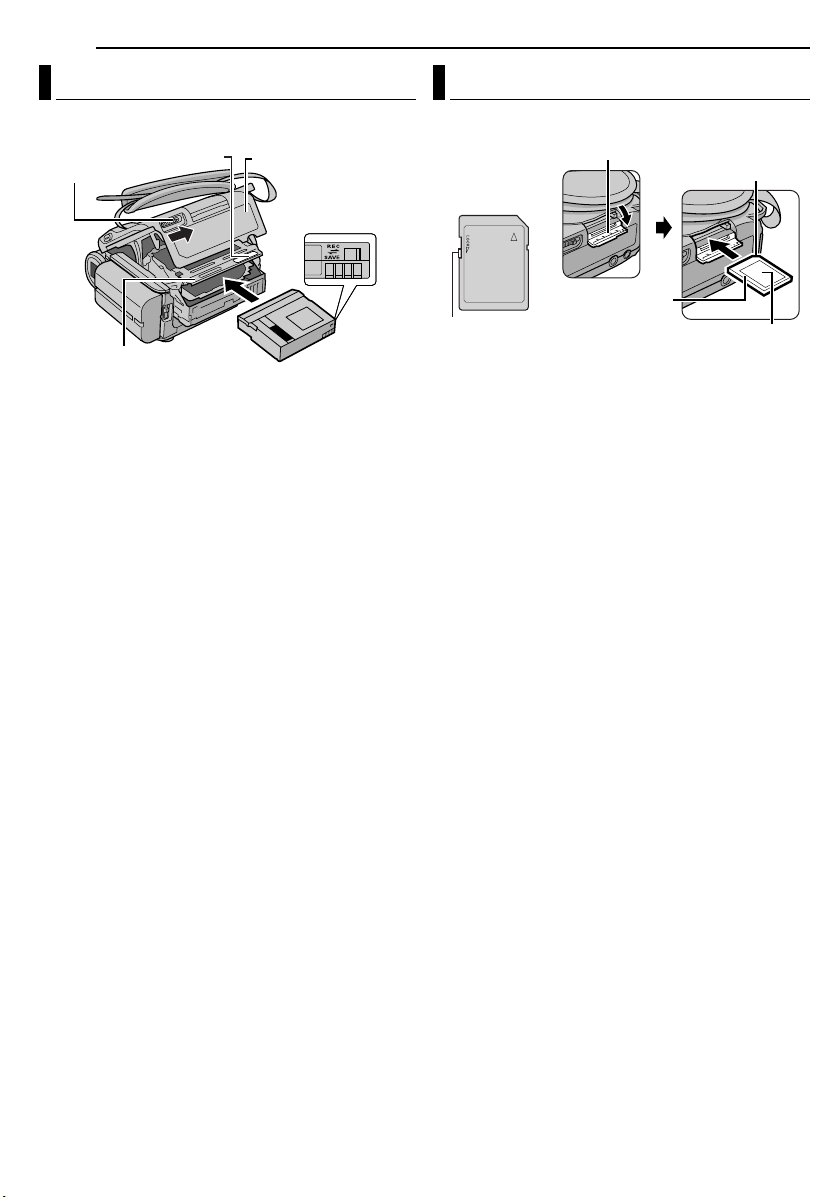
14 CA
A
PREPARATIVOS
Carga/descarga de una cinta
La videocámara debe encenderse p ara colocar o expulsar
una cinta.
OPEN/EJECT
Portacintas
PUSH HERE
Asegúrese de que el lateral de la
ventana mira hacia afuera.
1 Deslice y mantenga presionado OPEN/EJECT en la
dirección de la flecha, y a continuación abra la tapa del
portacintas hasta que se abra completamente. El
portacintas se abre automáticamente.
● No toque las piezas internas.
2 Inserte o extraiga una cinta y presione “PUSH HERE”
para cerrar el portacintas.
● Asegúrese de presionar solamente en la sección
etiquetada “PUSH HERE” para cerrar el portacintas; si toca
otras piezas, su dedo puede quedar enganchado en el
portacintas, con posible lesión o daño del producto.
● Una vez cerrado el portacintas, retrocede automáticamente.
Espere a que retroceda por completo antes de cerrar la tapa
del portacintas.
● Cuando la carga de la batería esté baja, es posible que no
pueda cerrar la tapa del portacintas. No haga fuerza.
Cambie la batería por una totalmente cargada o utilice la
alimentación de CA antes de continuar.
3 Cierre con fuerza la tapa del portacintas hasta que
encaje bien.
Para proteger grabaciones valiosas
Mueva la lengüeta de protección contra borrado, situada
en la parte trasera de la cinta, en la dirección de “SAVE”.
Esto impide volver a grabar en la cinta. Para grabar en
esta cinta, vuelva a mover la lengüeta hasta “REC” antes
de cargarla.
NOTAS:
● Si espera unos segundos y el portacintas no se abre, cierre
la tapa del portacintas e inténtelo de nuevo. Si el
portacintas sigue sin abrirse, apague y vuelva a encender
la videocámara.
● Si la cinta no se carga correctamente, abra por completo la
tapa del portacintas y extraiga la cinta. Unos segundos
más tarde, vuelva a insertarla.
● Cuando la videocámara se traslade de forma repentina de
un lugar frío a un entorno más cálido, espere un poco antes
de abrir la tapa del portacintas.
Tapa del portacintas
Lengüeta de
protección contra
borrado
Carga/descarga de una tarjeta de memoria
La tarjeta de memoria suministrada ya está insertada en
la videocámara en el momento de la compra.
Tapa de la tarjeta (MEMORY CARD)
Borde cortado
Tarjeta de memoria
Lengüeta de protección contra
escritura/borrado
1 Asegúrese de que la videocámara está apagada.
2 Abra la tapa de la tarjeta (MEMORY CARD).
3 Para cargar una tarjeta de memoria, insértela bien
antes por su borde cortado.
Para descargar una tarjeta de memoria, presione una
vez sobre ella. Cuando la tarjeta de memoria salga de la
videocámara, extráigala.
● No toque el extremo por el lateral posterior de la etiqueta.
4 Cierre la tapa de la tarjeta.
Para proteger archivos valiosos (disponible sólo
para tarjeta de memoria SD)
Mueva la lengüeta de protección contra escritura/
borrado, situada en el lateral de la tarjeta de memoria, en
la dirección de “LOCK”. Esto impide volver a grabar en la
tarjeta de memoria. Para grabar en esta tarjeta de
memoria, vuelva a mover la lengüeta hasta la posición
opuesta a “LOCK” antes de cargarla.
NOTAS:
● Algunas marcas de tarjetas de memoria son incompatibles
con esta videocámara. Antes de adquirir una tarjeta de
memoria, consulte con su fabricante o distribuidor.
● Antes de utilizar una tarjeta de memoria nueva, es necesario
formatear la tarjeta. (墌 p. 26)
TENCIÓN:
No inserte ni extraiga la tarjeta de memoria mientras la
videocámara esté encendida, pues esto puede deteriorar la
tarjeta de memoria o hacer que la videocámara no pueda
reconocer si la tarjeta está o no instalada.
Etiqueta
Page 15
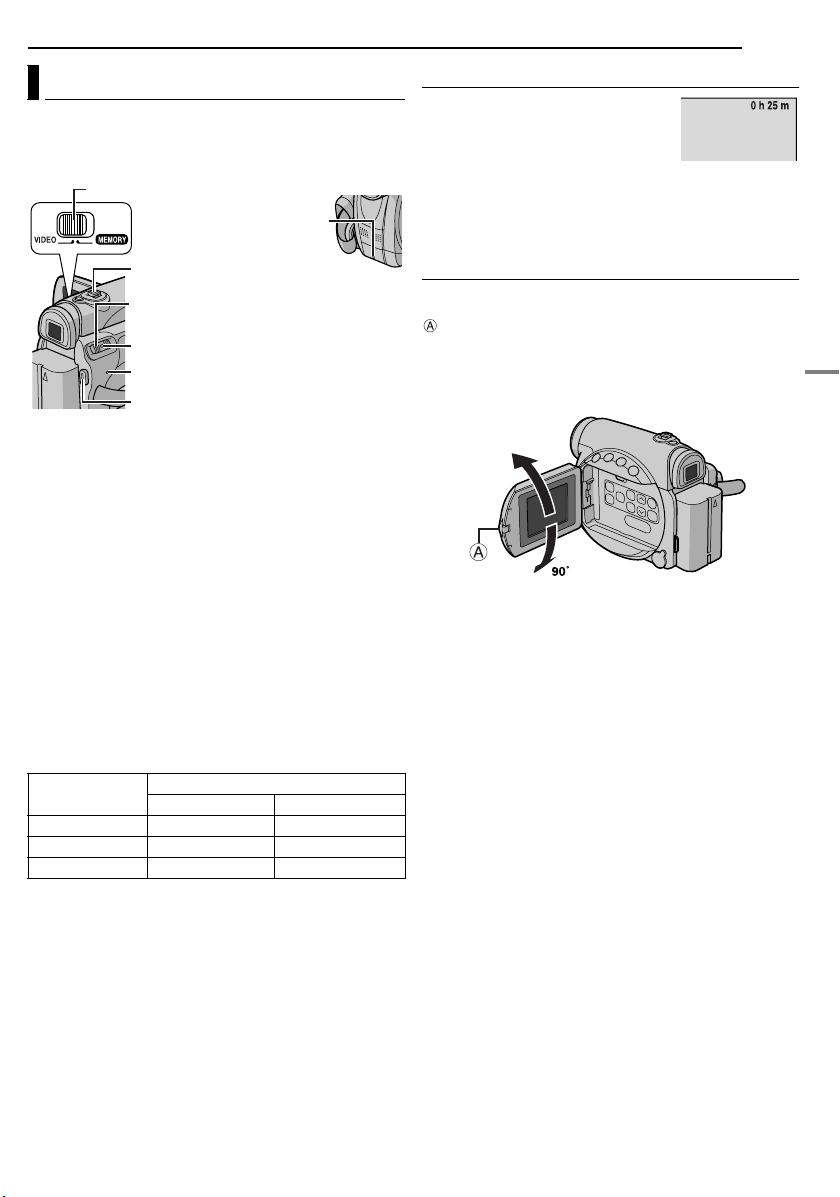
Grabación básica
NOTA:
Antes de continuar, aplique los siguientes procedimientos:
● Alimentación (墌 p. 11)
● Colocación de una cinta (墌 p. 14)
1 Extraiga la tapa del objetivo. (墌 p. 10)
2 Abra por completo el monitor LCD.
3 Ajuste el interruptor VIDEO/MEMORY en “VIDEO”.
4 Ajuste el interruptor de alimentación en “A” o en “M” a
la vez que mantiene presionado el botón de bloqueo
situado en el interruptor.
● La lámpara POWER/CHARGE se enciende y la
● Para grabar en modo LP (larga reproducción), 墌 p. 27.
5 Para comenzar la grabación, pulse el botón de inicio/
parada de grabación. La lámpara testigo se enciende y
“T REC” aparece en la pantalla mientras la grabación
está en curso.
6 Para detener la grabación, pulse de nuevo el botón de
inicio/parada de grabación. La videocámara vuelve a
entrar en el modo de espera de grabación.
Tiempo de grabación aproximado
NOTAS:
● Si el modo de espera de grabación se mantiene durante
● Cuando se deja una parte en blanco entre escenas
● Para desactivar la lámpara testigo o los sonidos de pitido,
VIDEO/MEMORY
grabación está en curso.)
Palanca del zoom motorizado
Interruptor de alimentación
Botón de bloqueo
Lámpara POWER/CHARGE
Botón de inicio/parada de grabación
videocámara entra en el modo de espera de grabación.
Aparece en pantalla “PAUSE”.
Cinta
30 min 30 min 45 min
60 min 60 min 90 min
80 min 80 min 120 min
5 minutos, la videocámara se apaga automáticamente.
Para volver a encender la videocámara, repliegue y
despliegue de nuevo el visor, o cierre y abra de nuevo el
monitor LCD.
grabadas de la cinta, el código de hora se interrumpe y
pueden producirse errores al editar la cinta. Para evitar
esto, consulte “Grabación desde un punto intermedio de
una cinta” (墌 p. 17).
墌 p. 27, 29.
Lámpara testigo
(Se enciende mientras la
Modo de grabación
SP LP
GRABACIÓN DE VÍDEO
CA 15
Tiempo restante de cinta
Aparece en la pantalla el tiempo
restante de cinta aproximado. “– h –
– m” significa que la videocámara
está calculando el tiempo restante.
Cuando el tiempo restante llega a los
2 minutos, la indicación empieza a parpadear.
● El tiempo necesario para calcular y visualizar la duración
restante de cinta, así como la precisión del cálculo, pueden
variar según el tipo de cinta utilizada.
Monitor LCD y visor
Durante el uso del monitor LCD:
Asegúrese de que el visor está repleg ado. Tire del extremo
del monitor LCD y abra completamente el mon itor LCD.
Puede girar 270° (90° hacia abajo, 180° hacia arriba).
Durante el uso del visor:
Asegúrese de que el monitor LCD está cerrado y
bloqueado. Extraiga por completo el visor.
180˚
NOTAS:
● La imagen no aparecerá simultáneamente en el monitor
LCD y en el visor excepto durante la filmación de interface.
(墌 p. 16) Cuando se despliega el visor mientras está
abierto el monitor LCD, usted puede seleccionar cuál de
los dos desea usar. Ajuste “PRIORITY” en el modo
deseado en el menú SYSTEM. (墌 p. 27, 29)
● Pueden aparecer puntos de color claro por todo el monitor
LCD o en el visor. No obstante, esto no es un fallo de
funcionamiento. (墌 p. 46)
GRABACIÓN Y REPRODUCCIÓN DE VÍDEO
Page 16
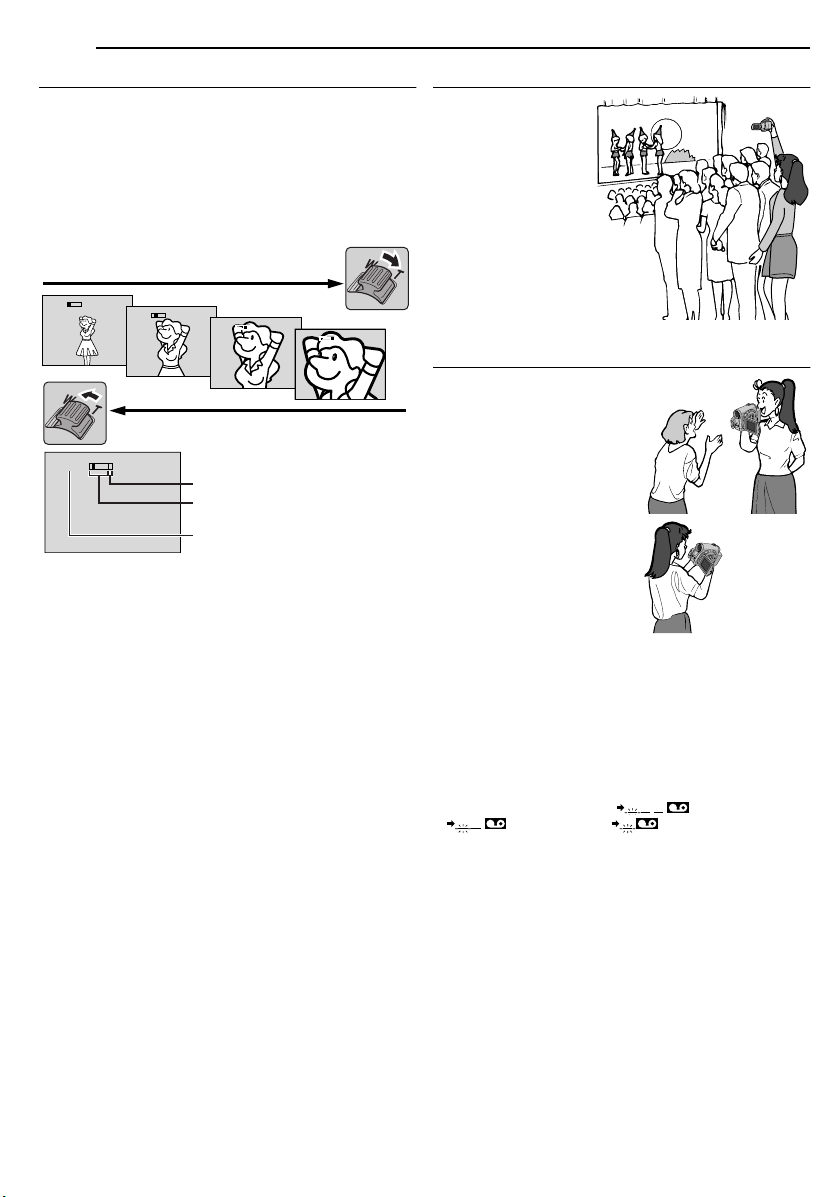
GRABACIÓN DE VÍDEO
16 CA
Zoom
Producir el efecto de ampliación/reducción o un cambio
instantáneo en el porcentaje de la imagen.
Ampliación
Deslice la palanca del zoom motorizado hacia la “T”.
Reducción
Deslice la palanca del zoom motorizado hacia la “W”.
Cuanto más se desplaza la palanca del zoom motorizado,
más rápida es la acción del zoom.
Ampliación (T: Telefoto)
1xW
T
10xW
T
20xW
T
40xW
T
Reducción (W: Gran angular)
10xW
T
NOTAS:
● El enfoque puede ser inestable durante el uso del zoom. En
tal caso, ajuste el zoom cuando esté en modo de espera de
grabación, bloquee el enfoque mediante el enfoque manual
(墌 p. 32), y luego utilice el zoom para ampliar o reducir en
el modo de grabación.
● Se puede utilizar el zoom hasta un máximo de 500 aumentos,
o se puede recurrir a la ampliación de 10 aumentos mediante
el zoom óptico. (墌 p. 28)
● La ampliación mediante zoom de más de 10 aumentos se
realiza a través de procesamiento de imagen digital y se
denomina por tanto zoom digital.
● Durante el zoom digital, la calidad de la imagen puede
resultar afectada.
La toma en Macro (acercándose hasta unos 5 cm del sujeto)
●
es posible cuando el palanca del zoom motorizado está
totalmente ajustado en “W”. Véase también “TELE MACRO”
en el menú MANUAL, en la página 28.
● Antes de filmar un sujeto cercano al objetivo, desactive el
zoom. Si se aplica el zoom en el modo de enfoque
automático, la videocámara puede desactivar
automáticamente el zoom, según la distancia entre la
videocámara y el sujeto. Esto no sucederá si “TELE MACRO”
está ajustado en “ON”. (墌 p. 28)
Zona del zoom digital
Zona del zoom (óptico) de
10 aumentos
Relación aproximada del zoom
Filmación periodística
En determinadas
situaciones, unos
ángulos de filmación
distintos pueden
proporcionar unos
resultados más
atractivos. Mantenga
la videocámara en la
posición deseada e
incline el monitor LCD
en la dirección más
cómoda. Puede girar
270° (90° hacia abajo,
180° hacia arriba).
Filmación de interface
La persona a la que usted
filma puede verse a sí misma
en el monitor LCD, y usted
puede incluso filmarse a sí
mismo mientras ve su propia
imagen en el monitor LCD.
1) Abra el monitor LCD e
inclínelo 180° hacia arriba,
orientado hacia adelante.
2) Oriente el objetivo hacia el
sujeto (usted mismo en caso
de grabación de sí mismo) e
inicie la grabación.
● Durante la filmación de interfaz,
la imagen en el monitor aparece
invertida como en un espejo.
Sin embargo, la imagen real
que se graba no aparece invertida.
● Durante la filmación de interface, el indicador de cinta en
funcionamiento y las indicaciones de advertencia
(墌 p. 47, 48) son los únicos indicadores que se muestran;
aparecen invertidos en la pantalla, como lo estarían al
mirar un espejo, pero no se invierten en la grabación.
● El indicador de cinta restante no aparece durante la
filmación de interface. No obstante, cuando el tiempo
restante llega a los 2 minutos, aparece el indicador para
mostrar el tiempo restante: (parpadeando)
(parpadeando) (parpadeando)
Grabación de
sí mismo
Page 17

Código de hora
Durante la grabación, se graba un código de hora en la
cinta. Este código sirve para confirmar la ubicación de la
escena grabada en la cinta durante la reproducción.
Pantalla
Minutos
Segundos
Fotogramas*
12:34:24
* Los fotogramas no se visualizan durante la grabación.
(25 fotogramas = 1 segundo)
Si la grabación comienza desde una parte en blanco, el
código de hora empieza a contar desde “00:00:00”
(minuto:segundo:fotograma). Si la grabación comienza
desde el final de una escena grabada anteriormente, el
código de hora sigue desde el último número de código
de hora.
Para realizar la edición por montaje aleatorio (墌 p. 41 –
44), es necesario el código de hora. Si durante la
grabación se deja una parte en blanco en un punto
intermedio de la cinta, el código de hora se interrumpe.
Cuando la grabación se reanuda, el código de hora
empieza a contar de nuevo desde “00:00:00”. Esto
significa que la videocámara puede grabar los mismos
códigos de hora de una escena grabada anteriormente.
Para impedir esto, realice la operación “Grabación desde
un punto intermedio de una cinta” (véase más abajo) en
los casos siguientes;
● Cuando vuelva a filmar después de reproducir una cinta
grabada.
● Cuando el aparato se apaga durante la filmación.
● Cuando se extrae una cinta y se reinserta durante la
filmación.
● Cuando se filme con una cinta parcialmente grabada.
● Cuando se filma sobre una parte en blanco situada en un
punto intermedio de la cinta.
● Cuando se filma de nuevo después de filmar una escena y
luego abrir/cerrar la tapa del portacintas.
NOTAS:
● El código de hora no puede reajustarse.
● Durante el avance rápido y el rebobinado, la indicación del
código de hora no se mueve suavemente.
● El código de hora se muestra solamente cuando “TIME
CODE” se ajusta en “ON”. (墌 p. 29)
Grabación desde un punto intermedio de una cinta
1) Reproduzca una cinta o utilice la búsqueda de partes
en blanco (墌 p. 18) para encontrar el punto donde
quiere iniciar la grabación, y luego active el modo de
reproducción de imagen fija. (墌 p. 17)
2) Ajuste el interruptor de alimentación en “A” o en “M” a
la vez que mantiene presionado el botón de bloqueo
situado en el interruptor, y luego inicie la grabación.
REPRODUCCIÓN DE VÍDEO
CA 17
Reproducción normal
Altavoz
3
VIDEO/MEMORY
8
MENU
4/9
VOL. +/–
1 Coloque una cinta. (墌 p. 1 4)
2 Ajuste el interruptor VIDEO/MEMORY en “VIDEO”.
3 Ajuste el interruptor de alimentación en “PLAY” a la
vez que mantiene presionado el botón de bloqueo
situado en el interruptor.
4 Para iniciar la reproducción, pulse 4/9.
5 Para interrumpir la reproducción, pulse 8.
● Durante el modo de parada, pulse 3 para rebobinar o
5 para realizar el avance rápido de la cinta.
Para controlar el volumen del altavoz
Deslice la palanca del zoom motorizado (VOL. +/–) hacia
“+” para subir el volumen, o hacia “–” para bajarlo.
NOTAS:
● La imagen de reproducción puede verse en el monitor
LCD, el visor o un televisor conectado. (墌 p. 18)
● Si el modo de parada se mantiene durante 5 minutos
cuando la alimentación se suministra desde una batería, la
videocámara se apaga automáticamente. Para volverla a
encender, ajuste el interruptor de alimentación en “OFF” y
luego en “PLAY”.
● Cuando hay un cable conectado al conector S/AV, el altavoz
no emite sonido.
Reproducción de imagen fija
Se hace pausa durante la reproducción de vídeo.
1) Pulse 4/9 durante la reproducción.
2) Para reanudar la reproducción normal, pulse de nuevo
4/9.
● Si la reproducción de imagen fija se mantiene durante más
de unos 3 minutos, el modo de parada de la videocámara
se activa automáticamente.
Botón de bloqueo
5
M A
Interruptor de
alimentación
OFF
PLAY
GRABACIÓN Y REPRODUCCIÓN DE VÍDEO
Page 18

REPRODUCCIÓN DE VÍDEO
A
18 CA
Búsqueda rápida
Permite la búsqueda de alta velocidad en cualquier
dirección durante la reproducción de vídeo.
1) Durante la reproducción, pulse 5 para búsqueda
hacia adelante, o 3 para búsqueda hacia atrás.
2) Para reanudar la reproducción normal, pulse 4/9.
● Durante la reproducción, pulse y mantenga pulsado 5 o
3. La búsqueda continúa mientras se mantenga
presionado el botón. Al soltar el botón, se reanuda la
reproducción normal.
● Durante la búsqueda rápida aparece en pantalla un ligero
efecto de mosaico. Esto no es un fallo de funcionamiento.
TENCIÓN:
Durante la búsqueda rápida, partes
de la imagen pueden no ser
claramente visibles, especialmente en
el lado izquierdo de la pantalla.
Conexiones a un televisor o una grabadora de vídeo
A conector S/AV
Abra la tapa.
Cable S/AV/Edición
(suministrado)
123 4 5
Marca
Búsqueda de partes en blanco
Le ayuda a encontrar el punto donde iniciar la grabación
en medio de una cinta para evitar la interrupción del
código de hora. (墌 p. 17)
1 Coloque una cinta. (墌 p. 14)
2 Ajuste el interruptor VIDEO/MEMORY en “VIDEO”.
3 Ajuste el interruptor de alimentación en “PLAY” a la
vez que mantiene presionado el botón de bloqueo
situado en el interruptor.
4 Pulse MENU. Aparece la pantalla de menú.
5 Pulse o para seleccionar “t”, y pulse SET.
Aparece el menú VIDEO.
6 Pulse o para seleccionar “BLANK SRCH”, y
pulse SET. Aparece el submenú.
7 Pulse o para seleccionar “EXECUTE”, y pulse
SET.
● La indicación “BLANK SEARCH” aparece y la videocámara
inicia automáticamente la búsqueda hacia atrás o hacia
adelante, y luego se detiene en el punto situado en unos
3 segundos de la cinta antes del inicio de la parte en blanco
detectada.
● Para cancelar la búsqueda de partes en blanco en curso,
pulse 8.
NOTAS:
● Antes de iniciar la búsqueda de partes en blanco, si la
posición actual está en una parte en blanco, la videocámara
busca en la dirección de retroceso. Si la posición actual está
en una parte grabada, la videocámara busca en la dirección
de avance.
● Si se llega al comienzo o al final de la cinta durante la
búsqueda de partes en blanco, la videocámara se detiene
automáticamente.
● Una parte en blanco inferior a 5 segundos de cinta puede
no ser detectada.
● La parte en blanco detectada puede estar situada entre
escenas grabadas. Antes de iniciar la grabación, compruebe
que no hay ninguna escena grabada después de la parte en
blanco.
Interruptor selector
de salida de vídeo
“Y/C”/“CVBS”
A TV o grabadora de
Grabadora de vídeo
vídeo
Adaptador de
cable*
TV
A No conectado
B Negro a S-VIDEO IN (Se conecta cuando su TV/VCR
tiene conectores de entrada de S-VIDEO IN y A/V. En
este caso, no es necesario conectar el cable de vídeo
amarillo.)
C Amarillo a VIDEO IN (Se conecta cuando su TV/VCR
sólo tiene conectores de entrada A/V.)
D Rojo a AUDIO R IN**
E Blanco a AUDIO L IN**
* Si su grabadora de vídeo tiene un conector SCART,
utilice el adaptador de cable suministrado.
** No es necesario para ver solamente imágenes fijas.
NOTA:
Ajuste el interruptor selector de salida de vídeo del
adaptador de cable en caso necesario:
Y/C: Cuando se conecte a un TV o grabadora de vídeo que
acepte señales Y/C y utilice un cable S-Video.
CVBS: Cuando se conecte a un TV o grabadora de vídeo que
no acepte señales Y/C y que utilice un cable audio/vídeo.
1 Compruebe que todos los equipos están apagados.
2 Conecte la videocámara a un TV o una grabadora de
vídeo tal como se muestra en la ilustración.
Si utiliza una grabadora de vídeo, vaya al paso 3.
De lo contrario, vaya al paso 4.
3 Conecte la salida de la grabadora de vídeo a la
entrada TV, siguiendo el manual de instrucciones de su
grabadora de vídeo.
4 Encienda la videocámara, la grabadora de vídeo y el
televisor.
5 Ajuste la grabadora de vídeo en su modo de entrada
AUX, y ajuste el televisor en su modo VIDEO.
6 Inicie la reproducción en la videocámara. (墌 p. 17)
Page 19

Para decidir si las siguientes indicaciones aparecen
o no en el televisor conectado
● Fecha/hora
Ajuste “DATE/TIME” en “AUTO”, “ON” o “OFF”. (墌 p. 27, 31)
O pulse DISPLAY en el mando a distancia para encender/
apagar la indicación de fecha.
● Código de hora
Ajuste “TIME CODE” en “ON” o “OFF”. (墌 p. 27, 31)
● Otras indicaciones aparte de la fecha y la hora y del código
de hora
Ajuste “ON SCREEN” en “OFF”, “LCD” o “LCD/TV”.
(墌 p. 27, 31)
NOTAS:
● Se recomienda utilizar el adaptador de CA como
fuente de alimentación en lugar de la batería. (墌 p. 11)
● Para controlar la imagen y el sonido de la videocámara sin
insertar una cinta o una tarjeta de memoria, ajuste el
interruptor de alimentación de la videocámara en “A” o “M”
y a continuación ajuste su televisor en el modo de entrada
adecuado.
● Asegúrese de ajustar el volumen de sonido del televisor en
su nivel mínimo para evitar un estallido repentino de sonido
al encender la videocámara.
Reproducción mediante el mando a distancia
El mando a distancia totalmente funcional puede hacer
funcionar esta videocámara desde cierta distancia, así
como realizar las operaciones básicas (reproducción,
parada, pausa, avance rápido y rebobinado) de su
grabadora de vídeo. También permite utilizar funciones
de reproducción adicionales. (墌 p. 20)
Instalación de la batería
El mando a distancia utiliza
una batería de litio (CR2025).
1 Saque el portapila
apretando la lengüeta de
bloqueo.
2 Inserte la batería en el
portapila, y asegúrese de que
la marca “+” queda a la vista.
3 Meta el portapila
empujándolo hasta que oiga el
chasquido indicador de que ha encajado en su sitio.
Zona de efectividad del haz (uso en interiores)
Cuando utilice el mando a
distancia, asegúrese de apuntar
hacia el sensor remoto. La
distancia aproximada de
efectividad del haz transmitido en
interiores es de 5 m.
NOTA:
El haz transmitido puede no ser
efectivo o puede causar un funcionamiento incorrecto
cuando el sensor remoto esté expuesto directamente a la luz
solar o a una iluminación fuerte.
2
1
3
1
Lengüeta de bloqueo
Sensor remoto
REPRODUCCIÓN DE VÍDEO
CA 19
Botones y funciones
A Ventanilla de transmisión del haz infrarrojo
● Transmite la señal del haz.
Los siguientes botones están disponibles sólo cuando el
interruptor de alimentación de la videocámara está
ajustado en “PLAY”.
B Botón PAUSE
● Hace una pausa en la cinta (墌 p. 20)
C Botón de rebobinado lent (SLOW) (墌 p. 20)
Botón Izquierda (墌 p. 20)
D Botón REW
● Búsqueda rápida de rebobinado/retroceso en una cinta
(墌 p. 18)
● Muestra el archivo anterior en una tarjeta de memoria
(墌 p. 22)
E Botón INSERT (墌 p. 40)
Botón de subir (墌 p. 20)
F Botón STOP
● Detiene la cinta (墌 p. 17)
● Interrumpe la reproducción automática (墌 p. 22)
G Botones R.A.EDIT (墌 p. 41 – 44)
H Botón FADE (墌 p. 43)
I Conector PAUSE IN (墌 p. 42)
J Botón DISPLAY (墌 p. 19, 37, 42)
K Botón de avance lento (SLOW) (墌 p. 20)
Botón Derecha (墌 p. 20)
L Botón PLAY
● Inicia la reproducción de una cinta (墌 p. 17)
● Inicia la reproducción automática de imágenes en una
tarjeta de memoria (墌 p. 22)
M Botón FF
● Búsqueda rápida de avance/avance en una cinta
(墌 p. 18)
● Muestra el archivo siguiente en una tarjeta de memoria
(墌 p. 22)
N Botón A. DUB (Copia de audio) (墌 p. 40)
Botón de bajar (墌 p. 20)
O Botón MBR SET (墌 p. 41)
P Botón SHIFT (墌 p. 20, 41)
Q Botón EFFECT (墌 p. 20)
R Botón EFFECT ON/OFF (墌 p. 20)
Los siguientes botones están disponibles cuando el
interruptor de alimentación de la videocámara está
ajustado en “A” o “M”.
a Botones del zoom (T/W)
Ampliación/reducción del zoom (墌 p. 16, 20)
(También disponible con el interruptor de alimentación
ajustado en “PLAY”)
b Botón START/STOP
Funciona igual que el botón de inicio/parada de
grabación en la videocámara.
c Botón S.SHOT
Funciona igual que SNAPSHOT en la videocámara.
(También disponible con el interruptor de alimentación
ajustado en “PLAY”)
GRABACIÓN Y REPRODUCCIÓN DE VÍDEO
Page 20

REPRODUCCIÓN DE VÍDEO
20 CA
.
Zoom (T/W)
SLOW (YI) o
(Izquierda)
PLAY
(Arriba)
SHIFT
PAU SE
SLOW (IU) o
(Derecha)
(Abajo)
STOP
Reproducción en cámara lenta
Durante la reproducción normal de vídeo, pulse SLOW
(YI o IU) durante más de unos 2 segundos.
● Después de unos 10 minutos, se reanuda la reproducción
normal.
● Para hacer una pausa en la reproducción a cámara lenta,
pulse PAU SE (9).
● Para interrumpir la reproducción a cámara lenta, pulse
PLAY (U).
NOTAS:
● Ta mb i én puede activar la reproducción a cámara lenta
desde la reproducción de imagen fija pulsando SLOW (YI o
IU) durante más de unos 2 segundos.
● Durante la reproducción a cámara lenta, debido al
procesamiento de imagen digital, la imagen puede adquirir
un efecto de mosaico.
● Después de pulsar y mantener pulsado SLOW (YI o IU), la
imagen fija se puede visualizar durante unos segundos,
seguida por una pantalla azul durante unos segundos. Esto
no es un fallo de funcionamiento.
● Durante la reproducción a cámara lenta, se producirán
alteraciones en el vídeo y la imagen puede parecer inestable,
especialmente con imágenes continuas. Esto no es un fallo
de funcionamiento.
Reproducción fotograma por fotograma
Durante la reproducción normal o de imagen fija, pulse
SLOW (IU) repetidamente para avance o SLOW (YI)
repetidamente para retroceso. Cada vez que se pulse
SLOW (YI o IU), el fotograma se reproduce.
Zoom de reproducción
Amplía la imagen grabada hasta 50 veces en cualquier
momento durante la reproducción de vídeo y DSC.
1) Pulse PLAY (U) para iniciar la
reproducción de vídeo. O ejecute la
reproducción normal de las imágenes.
NOTAS:
● El zoom se puede utilizar también durante la reproducción a
cámara lenta y de imagen fija.
● Debido al procesamiento de imagen digital, la calidad de la
imagen puede sufrir.
Efectos especiales de reproducción
Le permite añadir efectos creativos a la imagen de
reproducción de vídeo.
CLASSIC FILM: Proporciona a las escenas
grabadas un efecto estroboscópico.
MONOTONE: Como las películas en blanco y negro,
la filmación se realiza en blanco y negro. Utilizado junto con
el modo de cine, mejora el efecto de “cine clásico”.
SEPIA: Las escenas grabadas adquieren un tono
sepia como el de las fotografías antiguas. Combine esto
con el modo de cine para conseguir un aspecto clásico.
STROBE: Su grabación tendrá el aspecto de una
serie de fotografías consecutivas.
1) Para iniciar la
reproducción, pulse
PLAY (U).
2) Pulse EFFECT.
Aparece el menú de
selección PLAYBACK
EFFECT.
3) Pulse repetidamente EFFECT para mover la barra de
realce hasta el efecto deseado.
● La función seleccionada se activa y después de 2 segundos
el menú desaparece.
● Para desactivar el efecto seleccionado, pulse EFFECT ON/
OFF. Para reactivar el efecto seleccionado, pulse de nuevo
EFFECT ON/OFF.
● Para cambiar el efecto seleccionado, repita desde el paso
2 anterior.
EFFECT ON/OFF
EFFECT
2) En el punto donde quiera aplicar el
zoom, pulse el botón zoom (T).
● Para reducir, pulse el botón zoom (W).
3) Puede mover la imagen sobre la
pantalla para localizar una parte
determinada de la imagen. Mientras
mantiene pulsado SHIFT, pulse
(Izquierda), (Derecha), (Arriba) y
(Abajo).
● Para finalizar el zoom, mantenga pulsado W hasta que el
porcentaje de visualización vuelva a normal. O pulse STOP
(8) y luego pulse PLAY ( U) durante la reproducción de vídeo.
Page 21

GRABACIÓN DSC
CA 21
Fotografiado básico (Fotografiado DSC)
Puede utilizar su videocámara como cámara fija digital
para hacer instantáneas. Las imágenes fijas se guardan
en la tarjeta de memoria.
NOTA:
Antes de continuar, aplique los siguientes procedimientos:
● Alimentación (墌 p. 11)
● Carga de una tarjeta de memoria (墌 p. 14)
VIDEO/MEMORY
1 Extraiga la tapa del objetivo.
2 Abra por completo el monitor LCD. (墌 p. 15)
3 Ajuste el interruptor VIDEO/MEMORY en “MEMORY”.
4 Ajuste el interruptor de alimentación en “A” o “M” a la
vez que mantiene presionado el botón de bloqueo situado
en el interruptor.
● Para cambiar el tamaño y/o la calidad de la imagen,
墌 p. 27, 30.
5 Pulse SNAPSHOT. La indicación “O” aparece
mientras se realiza la instantánea.
● Para comprobar el aspecto de la imagen antes de grabarla
en la tarjeta de memoria, pulse el botón de fotografiado
SNAPSHOT hasta la mitad de su recorrido y sujételo ahí.
Aparece la indicación “ ” y deja de parpadear cuando la
imagen capturada queda enfocada. Para cancelar la
grabación, suelte el botón de fotografiado SNAPSHOT.
Para grabar las imágenes en la tarjeta de memoria, pulse
el botón de fotografiado SNAPSHOT completamente.
● Las imágenes fijas se graban en el modo de fotografiado
sin recuadro.
● Para eliminar imágenes fijas no deseadas, consulte
“Eliminar archivos” (墌 p. 25).
● Cuando no quiera oír el sonido del obturador, ajuste
“BEEP” en “OFF”. (墌 p. 27, 29)
NOTA:
Si la toma no se realiza durante aproximadamente 5 minutos
cuando el interruptor de alimentación está ajustado en “A” o
“M” y la alimentación eléctrica se recibe desde la batería, la
videocámara se apaga automáticamente para ahorrar energía.
Para volver a realizar una toma, repliegue y despliegue de
nuevo el visor, o cierre y abra de nuevo el monitor LCD.
Número aproximado de imágenes almacenables
● El número aumenta o disminuye según la calidad de
imagen, el tamaño de imagen, etcétera.
Tamaño de imagen/
Calidad de imagen
640 x 480/FINE 47 95 205 425
640 x 480/STANDARD 160 295 625 1285
1024 x 768/FINE 21 47 95 200
1024 x 768/STANDARD 65 145 310 640
1280 x 960/FINE 13 29 60 125
1280 x 960/STANDARD 45 95 205 425
1600 x 1200/FINE 8 19 41 80
1600 x 1200/STANDARD 28 60 130 275
SNAPSHOT
Interruptor de
alimentación
Botón de bloqueo
Tarjeta de memoria SD
8 MB** 16 MB* 32 MB* 64 MB*
Tamaño de imagen/Calidad de
640 x 480/FINE 55 105 215
640 x 480/STANDARD 190 320 645
1024 x 768/FINE 25 50 100
1024 x 768/STANDARD 75 160 320
1280 x 960/FINE 16 32 60
1280 x 960/STANDARD 50 105 215
1600 x 1200/FINE 10 21 42
1600 x 1200/STANDARD 34 65 135
* Opcional
** Suministrado
imagen
MultiMediaCard
8 MB* 16 MB* 32 MB*
Filmación por intervalos
Durante el modo de filmación por intervalos, la
videocámara sigue tomando instantáneas
automáticamente conforme al intervalo de tiempo que
usted haya estipulado.
1 Ajuste “INT.SHOT” en “ON”. (墌 p. 27, 30)
● Aparece “INTERVAL” y “ ”.
2 Ajuste “INT.TIME” en el intervalo de filmación
deseado. (墌 p. 27, 30)
3 Ajuste el interruptor de alimentación en “A” o en “M” a
la vez que mantiene presionado el botón de bloqueo
situado en el interruptor.
4 Pulse SNAPSHOT.
● La primera imagen se toma al cabo de 2 segundos.
● Aparece el indicador “O” mientras se toma la
instantánea.
● El icono de reloj “ ” se enciende durante el intervalo de
espera que hay entre una toma y otra.
● La siguiente instantánea se toma automáticamente una vez
transcurrido el intervalo de filmación estipulado en el paso 2.
5 Pulse SNAPSHOT para detener la filmación por
intervalos.
Para cancelar el modo de filmación por intervalos
Ajuste “INT.SHOT” en “OFF” en el paso 1.
NOTAS:
● Para distinguir las imágenes fijas tomadas en el modo de
filmación por intervalos de otras imágenes fijas, se
recomienda restaurar los nombres de archivos antes de
filmar. (墌 p. 24)
● La filmación por intervalos se detendrá si la batería se
gasta o la tarjeta de memoria se llena.
● La función “Animation” del software suministrado “Digital
Photo Navigator” puede usarse para crear archivos de
película a partir de las imágenes fijas capturadas
(Windows
Macintosh, se recomienda usar la función “Cómo crear un
pase de diapositivas a partir de imágenes estáticas” del
software comercial “QuickTime Pro”.
®
solamente). Para crear archivos de película con
GRABACIÓN Y REPRODUCCIÓN DE CÁMARA FIJA DIGITAL (DSC)
Page 22

REPRODUCCIÓN DSC
22 CA
Reproducción normal de las imágenes
Las imágenes tomadas con la videocámara se numeran
automáticamente y se guardan por orden numérico en la
tarjeta de memoria. Puede ver las imágenes guardadas
de una en una, como si hojeara un álbum de fotos.
4/9
3
8
SELECT
VIDEO/MEMORY
INDEX
5
E-MAIL/INFO
1 Cargue una tarjeta de memoria. (墌 p. 14)
2 Ajuste el interruptor VIDEO/MEMORY en “MEMORY”.
3 Ajuste el interruptor de alimentación en “PLAY” a la
vez que mantiene presionado el botón de bloqueo
situado en el interruptor.
● Se muestra el tipo de archivo (IMAGE o E-MAIL CLIP)
reproducido la vez anterior.
4 Si aparece la pantalla de reproducción de fragmentos
de vídeo (E-MAIL CLIP, vea la columna derecha), pulse
SELECT. Aparece la pantalla MEMORY SELECT.
5 Pulse o para seleccionar “IMAGE”, y pulse SET.
Aparece la pantalla de reproducción de imagen (IMAGE).
6 Pulse 3 para visualizar el archivo anterior. Pulse
5 para visualizar el archivo siguiente.
NOTA:
Las imágenes realizadas con otros dispositivos en un archivo
de imagen distinto de “640 x 480”, “1024 x 768”, “1280 x 960”
y “1600 x 1200” se visualizarán como imágenes en miniatura.
Estas imágenes en miniatura no pueden transferirse a un PC.
Zoom de reproducción
Disponible solamente con el mando a distancia
(suministrado). (墌 p. 20)
Botón de bloqueo
Interruptor de
Arriba ( )
SET
Abajo ( )
MENU
M A
OFF
PLAY
alimentación
Reproducción automática de las imágenes
Puede recorrer automáticamente todas las imágenes
guardadas en la tarjeta de memoria.
1 Siga los pasos 1 – 5 de “Reproducción normal de las
imágenes”.
2 Pulse 4/9 para iniciar la reproducción automática.
● Si pulsa 3 durante la reproducción automática, los
archivos aparecen por orden descendente.
● Si pulsa 5 durante la reproducción automática, los
archivos aparecen por orden ascendente.
3 Para terminar la reproducción automática, pulse 8.
Para visualizar la
imagen siguiente
Reproducción normal
100-0013
Reproducción automática
100-0014
Para visualizar la
imagen anterior
100-0015
Reproducción de fragmentos de vídeo
Puede ver fragmentos de vídeo (墌 p. 24) guardados en
la tarjeta de memoria.
1 Siga los pasos 1 – 3 de “Reproducción normal de las
imágenes”.
2 Si aparece la pantalla de reproducción de imagen
(IMAGE), pulse SELECT. Aparece la pantalla MEMORY
SELECT.
3 Pulse o para seleccionar
“E-MAIL CLIP”, y pulse SET.
Aparece la pantalla de
reproducción de fragmentos de
vídeo (E-MAIL CLIP).
4 Pulse 3 para seleccionar el
archivo anterior. Pulse 5 para
seleccionar el archivo siguiente.
5 Para iniciar la reproducción, pulse 4/9.
6 Para interrumpir la reproducción, pulse 8.
NOTAS:
● Los archivos de fragmentos de vídeo almacenados con
esta videocámara son compatibles con MPEG4. Algunos
archivos MPEG4 almacenados con otros dispositivos no
pueden reproducirse con esta videocámara.
● Los archivos de fragmentos de vídeo de tamaño 240 x 176
realizados con otros dispositivos, o los archivos de
fragmentos de vídeo que tengan una duración de más de 3
minutos, no se pueden reproducir con esta videocámara.
Aparece en pantalla “UNSUPPORTED FILE!”.
● También puede ver fragmentos de vídeo en su PC
utilizando Windows
Consulte las instrucciones del PC y del software.
®
Media Player versión 6.4 o posterior.
E-MAIL CLIP
Page 23

REPRODUCCIÓN DSC
CA 23
Reproducción de índice de archivos
Puede ver a la vez varios archivos distintos guardados en
la tarjeta de memoria. Esta función de búsqueda facilita la
localización de un determinado archivo deseado.
1 Para reproducir el índice de archivos de imágenes,
siga los pasos 1 – 5 en “Reproducción normal de las
imágenes” (墌 p. 22).
Para reproducir el índice de archivos de fragmentos
de vídeo, siga los pasos 1 – 3 en “Reproducción de
fragmentos de vídeo” (墌 p. 22).
2 Pulse INDEX. Aparece la
pantalla de índice del tipo de
archivo seleccionado.
3 Pulse o para mover el
fotograma al archivo deseado.
● Pulse 3 para visualizar la
página anterior. Pulse 5 para
visualizar la página siguiente.
4 Pulse SET. Aparece el archivo
seleccionado.
Archivo seleccionado
3
2
1
4
5
6
8 9
7
Número de índice
Para ver información de archivo
Puede obtener la información relevante del archivo
mediante el botón INFO durante la reproducción normal
o la reproducción de índice.
FOLDER: Nombre de carpeta
(墌 p. 24)
FILE: Nombre de archivo (墌 p. 24)
DATE: Fecha de creación del
archivo
SIZE: Ta m año de imagen
QUALITY: Calidad de imagen
(IMAGE solamente)
TIME: Tiempo de reproducción (E-MAIL CLIP solamente)
PROTECT: Cuando está ajustado en “ON”, el archivo
está protegido contra el borrado accidental. (墌 p. 25)
● Pulse el botón INFO de nuevo para cerrar la pantalla de
información.
NOTA:
Con imágenes tomadas con otros dispositivos o procesadas
en un PC, se visualizará “QUALITY: – – –”.
F
O
L
D
E
R
:
1
0
0
J
V
C
G
F
I
L
E
D
A
T
E
S
I
Z
E
Q
U
A
L
I
P
R
O
T
E
R
:
D
V
C
0
0
0
1
0
4
1
0
27. 0
.
:
:
1
0
2
4
X
7
6
8
T
Y
:
F
I
N
E
C
T
:
O
F
F
Supresión de la pantalla OSD (Información en pantalla)
1 Visualice la pantalla de reproducción de imágenes
normales (墌 p. 22).
2 Pulse MENU. Aparece la pantalla de menú.
3 Pulse o para seleccionar “DISPLAY”, y pulse
SET. Aparece el submenú.
4 Pulse o para seleccionar “OFF”, y pulse SET.
Desaparecen el indicador de modo de funcionamiento, el
número de carpeta y archivo, y el indicador de batería
().
● Para volver a visualizar los indicadores, seleccione “ON”.
Indicador de modo de funcionamiento
Número de carpeta y archivo
100-0013
DISPLAYM E NU
OFF
ON
RETURN
Indicador de batería
GRABACIÓN Y REPRODUCCIÓN DE CÁMARA FIJA DIGITAL (DSC)
Page 24

OTRAS FUNCIONES DE LA CÁMARA FIJA DIGITAL
STANDBY
24 CA
Grabación de secuencias de e-mail
Puede hacer fragmentos de vídeo en 160 x 120 píxeles a
partir de imágenes de cámara en tiempo real o a partir
de una película de vídeo grabada, y almacenarlos en
una tarjeta de memoria en forma de archivos para luego
enviarlos cómodamente por correo electrónico.
Para hacer fragmentos de vídeo a partir de imágenes de cámara en tiempo real
1 Cargue una tarjeta de memoria. (墌 p. 14)
2 Ajuste el interruptor VIDEO/MEMORY en “MEMORY”.
3 Ajuste el interruptor de alimentación en “A” o en “M” a
la vez que mantiene presionado el botón de bloqueo
situado en el interruptor.
4 Pulse E-MAIL para activar el
modo de espera de grabación de
secuencias de e-mail.
● Aparece “E-CLIP”.
5 Para iniciar la grabación, pulse
el botón de inicio/parada de
grabación.
6 Para interrumpir la grabación,
pulse el botón de inicio/parada de grabación.
● Aparece en pantalla “COMPLETED”, y la videocámara
vuelve al modo de espera de grabación de secuencias de
e-mail.
7 Pulse E-MAIL para finalizar la grabación de secuencias
de e-mail.
Tiempo de grabación aproximado
MultiMediaCard Tarjeta de memoria SD
8 MB* 8 min 8 MB** 7 min
16 MB* 17 min 16 MB* 15 min
32 MB* 34 min 32 MB* 33 min
*Opcional
** Suministrado
Para hacer fragmentos de vídeo a partir de una película de vídeo grabada
1 Coloque una cinta. (墌 p. 14)
2 Cargue una tarjeta de memoria. (墌 p. 14)
3 Ajuste el interruptor VIDEO/MEMORY en “VIDEO”.
4 Ajuste el interruptor de alimentación en “PLAY” a la
vez que mantiene presionado el botón de bloqueo
situado en el interruptor.
5 Pulse 4/9 para iniciar la reproducción de vídeo.
6 Pulse E-MAIL para activar el modo de espera de
grabación de secuencias de e-mail.
● Aparece “E-CLIP”.
● Para cancelar la grabación de secuencias de e-mail, pulse de
nuevo E-MAIL o pulse 8 para interrumpir la reproducción de
vídeo.
7 En el punto donde quiera iniciar la copia, pulse el botón
de inicio/parada de grabación para iniciar la grabación de
secuencias de e-mail.
8 Para interrumpir la grabación de secuencias de
e-mail, pulse el botón de inicio/parada de grabación.
● Aparece en pantalla “COMPLETED”, y la videocámara
vuelve al modo de espera de grabación de secuencias de
e-mail.
Tiempo restante
ILC-E P
16 0
ILC-EP
160
0h5m0
h5m
0 :0 0
000:00
STANDBY
STANDBY
9 Pulse E-MAIL para finalizar la grabación de secuencias
de e-mail.
NOTAS:
● El tiempo máximo aproximado de grabación para cada
fragmento de vídeo es de 3 minutos.
● Los archivos de fragmentos de vídeo almacenados con
esta videocámara son compatibles con MPEG4. Algunos
archivos MPEG4 almacenados con otros dispositivos no
pueden reproducirse con esta videocámara.
Copia de imágenes fijas grabadas en una cinta a una tarjeta de memoria
Las imágenes fijas pueden copiarse de una cinta a una
tarjeta de memoria.
1 Coloque una cinta. (墌 p. 14)
2 Cargue una tarjeta de memoria. (墌 p. 14)
3 Ajuste el interruptor VIDEO/MEMORY en “VIDEO”.
4 Ajuste el interruptor de alimentación en “PLAY” a la
vez que mantiene presionado el botón de bloqueo
situado en el interruptor.
5 Ajuste “ COPY” en “ON”. (墌 p. 27, 30)
6 Pulse 4/9 para iniciar la reproducción.
7 En el punto donde quiera copiar, pulse 4/9 de nuevo
para activar la reproducción de imagen fija.
8 Para copiar la imagen, pulse SNAPSHOT.
● La indicación “” aparece durante la copia.
NOTAS:
● Para utilizar los efectos especiales de reproducción con
una imagen de vídeo que quiera copiar, vaya hasta el paso
8 mediante el mando a distancia (suministrado). (墌 p. 20)
● Las imágenes se copian en 640 x 480 píxeles.
Restauración del nombre de archivo
Al restaurar el nombre de archivo, se creará una nueva
carpeta. Los nuevos archivos que vaya a crear se
guardarán en la nueva carpeta. Es conveniente separar los
nuevos archivos de los archivos creados con anterioridad.
(Disponible solamente para los archivos de imágenes y de
fragmentos de vídeo.)
1 Para restaurar el nombre de archivo...
...de imágenes, muestre su pantalla de reproducción.
(墌 p. 22)
...de fragmentos de vídeo, muestre su pantalla de
reproducción. (墌 p. 22)
2 Pulse MENU. Aparece la pantalla de menú.
3 Pulse o para seleccionar “NO. RESET”, y pulse
SET. Aparece la pantalla NO. RESET.
4 Pulse o para seleccionar “EXECUTE”, y pulse
SET. Se creará la nueva carpeta (como por ejemplo la
“101JVCGR”), y el nombre de archivo de la próxima
toma empezará desde DVC00001.
NOTA:
Si el nombre de archivo llega a DVC09999, se creará una nueva
carpeta (por ejemplo “101JVCGR”) y el nombre de archivo
comenzará de nuevo desde DVC00001.
Page 25

OTRAS FUNCIONES DE LA CÁMARA FIJA DIGITAL
Protección de archivos
El modo de protección ayuda a impedir el borrado
accidental de archivos.
1 Para proteger el archivo...
...de imágenes, muestre su pantalla de reproducción.
(墌 p. 22)
...de fragmentos de vídeo, muestre su pantalla de
reproducción. (墌 p. 22)
2 Pulse MENU. Aparece la pantalla de menú.
3 Pulse o para seleccionar “PROTECT”, y pulse
SET. Aparece el submenú.
Para proteger el archivo actualmente visualizado
4 Pulse o para seleccionar
“CURRENT”, y pulse SET.
Aparece la pantalla PROTECT.
5 Pulse 3 o 5 para
seleccionar el archivo deseado.
6 Pulse o para seleccionar
“EXECUTE”, y pulse SET.
● Para cancelar la protección,
seleccione “RETURN”.
● Repita los pasos 5 y 6 para todos
los archivos que desee proteger.
Para proteger todos los archivos almacenados en la
tarjeta de memoria
4 Pulse o para seleccionar “PROT.ALL”, y pulse
SET. Aparece la pantalla PROTECT.
5 Pulse o para seleccionar “EXECUTE”, y pulse
SET.
● Para cancelar la protección, seleccione “RETURN”.
NOTAS:
● Si aparece la marca “”, el archivo actualmente
visualizado está protegido.
● Cuando la tarjeta de memoria está inicializada o dañada,
se eliminan incluso los archivos protegidos. Si no desea
perder archivos importantes, debe transferirlos a un PC y
guardarlos.
Para eliminar la protección
Antes de seguir adelante, aplique los pasos 1 – 3 en
“Protección de archivos”.
Para eliminar la protección del archivo actualmente
visualizado
4 Pulse o para seleccionar “CURRENT”, y pulse
SET. Aparece la pantalla PROTECT.
5 Pulse 3 o 5 para seleccionar el archivo deseado.
6 Pulse o para seleccionar “EXECUTE”, y pulse
SET.
● Para cancelar la selección, seleccione “RETURN”.
● Repita los pasos 5 y 6 para todos los archivos cuya
protección desee eliminar.
CUR
PROTECTM E NURENT
PROT.ALL
CANC.ALL
RETURN
ROT ECTP
PROTECTED
RETURN
CA 25
Para eliminar la protección de todos los archivos
almacenados en la tarjeta de memoria
4 Pulse o para seleccionar “CANC.ALL”, y pulse
SET. Aparece la pantalla PROTECT.
5 Pulse o para seleccionar “EXECUTE”, y pulse
SET.
● Para cancelar la selección, seleccione “RETURN”.
Eliminar archivos
Los archivos previamente almacenados pueden
eliminarse de uno en uno o todos a la vez.
1 Para eliminar el archivo...
...de imágenes, muestre su pantalla de reproducción.
(墌 p. 22)
...de fragmentos de vídeo, muestre su pantalla de
reproducción. (墌 p. 22)
2 Pulse MENU. Aparece la pantalla de menú.
3 Pulse o para seleccionar “DELETE”, y pulse
SET. Aparece el submenú.
Para eliminar el archivo actualmente visualizado
4 Pulse o para seleccionar
“CURRENT”, y pulse SET.
Aparece la pantalla DELETE.
5 Pulse 3 o 5 para
seleccionar el archivo deseado.
6 Pulse o para seleccionar
“EXECUTE”, y pulse SET.
● Para cancelar la eliminación,
seleccione “RETURN”.
● Repita los pasos 5 y 6 para todos
los archivos que desea eliminar.
NOTA:
Si aparece la marca “”, el archivo seleccionado está
protegido y no puede ser eliminado.
Para eliminar todos los archivos almacenados en la
tarjeta de memoria
4 Pulse o para seleccionar “ALL”, y pulse SET.
Aparece la pantalla DELETE.
5 Pulse o para seleccionar “EXECUTE”, y pulse
SET.
● Para cancelar la eliminación, seleccione “RETURN”.
NOTAS:
● Los archivos protegidos (vea la columna izquierda) no
pueden ser eliminados. Para eliminarlos, primero debe
quitarles la protección.
● Una vez eliminados los archivos, no pueden ser restaurados.
Compruebe los archivos antes de eliminarlos.
PRECAUCIÓN:
No extraiga la tarjeta de memoria ni realice ninguna otra
operación (por ejemplo apagar la cámara) durante la
eliminación. Además, asegúrese de utilizar el adaptador de CA
suministrado, ya que la tarjeta de memoria puede resultar
dañada si la batería se agota durante la eliminación. Si la tarjeta
de memoria resulta dañada, deberá inicializarla. (墌 p. 26)
DELE TE M E NURENT
CUR
ALL
RET URN
ELETED
DELE TE?
EXECUTE
RETURN
GRABACIÓN Y REPRODUCCIÓN DE CÁMARA FIJA DIGITAL (DSC)
Page 26

OTRAS FUNCIONES DE LA CÁMARA FIJA DIGITAL
26 CA
Ajuste de información de impresión (ajuste DPOF)
Esta videocámara es compatible con la norma DPOF
(Formato de orden de impresión digital), para lograr la
compatibilidad con futuros sistemas como la impresión
automática. Puede seleccionar uno de los dos ajustes de
información de impresión para imágenes guardadas en la
tarjeta de memoria: “Para imprimir todas las imágenes fijas
(una impresión por cada una)” o “Para imprimir mediante
selección de imágenes fijas y número de copias”.
NOTAS:
● Si carga una tarjeta de memoria ya configurada como se
indica a continuación en una impresora compatible con
DPOF, realizará automáticamente copias de impresión de
las imágenes fijas seleccionadas.
● Para imprimir imágenes grabadas en una cinta, debe
copiarlas primero en una tarjeta de memoria. (墌 p. 24)
Para imprimir todas las imágenes fijas (una impresión por cada una)
1 Visualice la pantalla de reproducción de imágenes
normales (墌 p. 22).
2 Pulse MENU. Aparece la pantalla de menú.
3 Pulse o para seleccionar
“DPOF”, y pulse SET. Aparece el
submenú.
4 Pulse o para seleccionar
“ALL 1”, y pulse SET. Aparece la
pantalla DPOF.
5 Pulse o para seleccionar
“EXECUTE”, y pulse SET. Aparece
la pantalla de reproducción normal.
● Para cancelar la selección,
seleccione “RETURN”.
Para imprimir mediante selección de imágenes fijas y número de copias
1 Siga los pasos 1 – 3 de “Para imprimir todas las
imágenes fijas (una impresión por cada una)”.
2 Pulse o para seleccionar
“CURRENT”, y pulse SET. Aparece
la pantalla DPOF.
3 Pulse 3 o 5 para
seleccionar el archivo deseado.
4 Pulse o para seleccionar
la indicación de número (00), y pulse SET.
5 Seleccione el número de copias
pulsando para aumentar el
número, o para disminuir el
número, y pulse SET.
● Repita los pasos de 3 a 5 para el
número deseado de copias.
● El número de copias puede ajustarse
hasta 15.
● Para corregir el número de copias, seleccione otra vez la
imagen y cambie el número.
DPOF M E NURENT
CUR
ALL 1
RESET
RETURN
DPOF
ALL1 ?
EXECUTE
RETURN
DPOF
SHEETS
00
RETURN
DPOF
SHEETS
05
6 Pulse o para seleccionar
“RETURN”, y pulse SET. Aparece
“SAVE?”.
● Si no modificó ninguna configuración
en los pasos de 3 a 5, reaparece la
pantalla de menú.
DPOF
SAVE?
EXECUTE
CANCEL
7 Pulse o para seleccionar
“EXECUTE” para guardar la configuración que acaba de
hacer, y pulse SET.
● Para cancelar la selección, seleccione “CANCEL”.
Para reajustar el número de copias
1 Siga los pasos 1 – 3 de “Para imprimir todas las
imágenes fijas (una impresión por cada una)”.
2 Pulse o para seleccionar “RESET”, y pulse
SET. Aparece la pantalla DPOF.
3 Pulse o para seleccionar “EXECUTE”, y pulse
SET. Aparece la pantalla de reproducción normal.
● Para cancelar la selección, seleccione “RETURN”.
● El número de copias se reajusta en “0” para todas las
imágenes fijas.
PRECAUCIÓN:
Mientras realiza esta operación, no desconecte nunca la
alimentación eléctrica, pues esto puede dañar la tarjeta de
memoria.
Para inicializar una tarjeta de memoria
Puede inicializar una tarjeta de memoria en cualquier
momento.
Después de la inicialización, se borran todos los archivos
y datos almacenados en la tarjeta de memoria, incluidos
los que estuvieran protegidos.
1 Ajuste el interruptor VIDEO/MEMORY en “MEMORY”.
2 Ajuste el interruptor de alimentación en “PLAY” a la
vez que mantiene presionado el botón de bloqueo
situado en el interruptor.
3 Pulse MENU. Aparece la pantalla de menú.
4 Pulse o para seleccionar
“FORMAT”, y pulse SET. Aparece
la pantalla FORMAT.
5 Pulse o para seleccionar
“EXECUTE”, y pulse SET. La
tarjeta de memoria se inicializa.
● Una vez finalizada la inicialización,
aparece “NO IMAGES STORED” o “NO E-MAIL CLIP
STORED”.
● Para cancelar la inicialización, seleccione “RETURN”.
PRECAUCIÓN:
No realice ninguna otra operación (por ejemplo, apagar la
videocámara) durante la inicialización. Además, asegúrese
de utilizar el adaptador de CA suministrado, ya que la tarjeta
de memoria puede resultar dañada si la batería se agota
durante la inicialización. Si la tarjeta de memoria resulta
dañada, deberá inicializarla.
ORMATF
ERASE AL L
EXECUTE
RETURN
DATA ?EX I ST ING
Page 27

Para cambiar las configuraciones de menú
Esta videocámara está equipada con un sistema de
menús de información en pantalla, fácil de usar, que
simplifica muchas de las configuraciones más detalladas
de la videocámara. (墌 p. 27 – 31)
VIDEO/MEMORY
MENU
(Arriba)
(Abajo)
1 Para los menús de grabación de vídeo y DSC:
● Ajuste el interruptor VIDEO/MEMORY en “VIDEO” o
“MEMORY”.
● Ajuste el interruptor de alimentación en “M” a la vez que
mantiene presionado el botón de bloqueo situado en el
interruptor.
Para los menús de reproducción de vídeo:
● Ajuste el interruptor VIDEO/MEMORY en “VIDEO”.
● Ajuste el interruptor de alimentación en “PLAY” a la vez que
mantiene presionado el botón de bloqueo situado en el
interruptor.
● Para los menús de reproducción DSC consulte
“REPRODUCCIÓN DSC” (墌 p. 22).
2 Abra por completo el monitor LCD. (墌 p. 15)
3 Pulse MENU. Aparece la pantalla de menú.
4 Pulse o para seleccionar la función deseada, y
pulse SET. Aparece el menú de la función seleccionada.
Pantalla para menú de
grabación de vídeo y DSC
DIPE WA
R/F
E
OF
F
W
– FA R ET
HIDE
B
– FA R KC
LADE
B
.WDE – FA R
O
C WI – RE
RNPE
I
W WI – WO
NDPE
S WI – E
IDPE
L
D WI –
ORPE
O
RO
S WI
PE
– LL
C
UTPE S WI –RETH
5 El siguiente procedimiento de ajuste depende de la
función seleccionada.
Menús sin submenús
v WIPE/FADER (墌 p. 34)
r PROGRAM AE (墌 p. 35)
u W. BALANCE (墌 p. 34)
1) Pulse o para seleccionar
el parámetro deseado.
● Ejemplo: Menú r PROGRAM AE
2) Pulse SET. La selección ha
terminado. Se vuelve a la pantalla
de menú.
● Repita el procedimiento si desea
ajustar otros menús de función.
3) Pulse SET. Se cierra la
pantalla de menú.
Botón de bloqueo
M A
OFF
PLAY
Interruptor de
alimentación
SET
Pantalla para menú de
reproducción de vídeo
El icono del menú
seleccionado
parpadea.
ID O V E
DU
– ST RE EO
DMSO N EO
OFONR –AT I NA R F
±0 N –HRO SY C
E C –MOD RE
OFCO Y P F–
L.V.DENA I
RCA KS BL N H
OFPUA IN S/ V T F–
NRETUR
0
.
Parámetro
seleccionado
OR S SP T
O W SN
L GHT
TWILIGHT
SEPIA
MONOTONE
CLASSIC FILM
STROBE
E RA ROG PM
A
OT I SP
MENÚS PARA UN AJUSTE DETALLADO
CA 27
Menús con submenús
m CAMERA (墌 p. 27)
q MANUAL (墌 p. 28)
s SYSTEM (墌 p. 29)
n
CAMERA DISPLAY (墌p. 29)
o DSC (墌 p. 30)
t VIDEO (墌 p. 30)
n VIDEO DISPLAY (墌 p. 31)
1) Pulse o para seleccionar
la función deseada, y pulse SET.
Aparece el submenú.
● Ejemplo: Menú m CAMERA
2) Pulse o para seleccionar
el parámetro deseado.
3) Pulse SET. La selección ha
terminado.
● Repita el procedimiento si desea
ajustar otros menús de función.
4) Pulse SET. Se vuelve a la
pantalla de menú.
● Repita el procedimiento si desea
ajustar otros menús de función.
5) Pulse SET. Se cierra la
pantalla de menú.
El icono del menú
seleccionado
parpadea.
Función
seleccionada
C
E
MODRE
12ODU –D M SO N E TIB
40
– ZO M
O
x
FUDEA – MO SN P LL
AG
– UP GA N
I
C
MAIOV –GA T NA I N AUN L
NRE TUR
Submenú
C
E
MODRE
NR ETUR
C
E
MODRE
12ODU –D M SO N E TIB
40
– ZO M
O
x
FUDEA – MO SN P LL
AG
– UP GA N
I
C
MAIOV –GA T NA I N AUN L
NRE TUR
ME A CA R
–
ME A CA R
–
ME A CA R
–
Menús de grabación
CAMERA
Las configuraciones de “m CAME RA” se activan cuando el
interruptor de alimentación está en ajustado “A” y “M”. No
obstante, las configuraciones de menú se pueden
modificar solamente cuando el i nterruptor de alimentación
está ajustado en “M”.
[ ] = Preajuste de fábrica
REC MODE
[SP]: Para grabar en el modo SP (Reproducción estándar)
LP: Larga reproducción — más económica, aumenta 1,5
veces el tiempo de grabación.
NOTAS:
● La copia de audio (墌 p. 40) y la edición por inserción
(墌 p. 40) son posibles con cintas grabadas en modo SP.
● Si se conmuta el modo de grabación, la imagen que se
está reproduciendo se volverá borrosa en el punto de
conmutación.
● Se recomienda reproducir con esta videocámara las cintas
grabadas en modo LP con esta videocámara.
● Durante la reproducción de una cinta grabada con otra
videocámara, pueden producirse bloques de ruido o
pausas momentáneas en el sonido.
SOUND MODE
[12 BIT]: Permite la grabación de vídeo de sonido
estereofónico en cuatro canales dist intos, y se recomienda
su uso cuando se vaya a realizar copia de audio.
(Equivalente al modo de 32 kHz en modelos anteriores)
16 BIT: Permite la grabación de vídeo de sonido
estereofónico en dos canales distintos. (Equivalente al
modo de 48 kHz en modelos anteriores)
FUNCIONES AVANZADAS
Page 28

MENÚS PARA UN AJUSTE DETALLADO
28 CA
ZOOM
10X: Cuando se ajusta en “10X” durante el uso del zoom
digital, la ampliación mediante zoom se reajustará en
10X, pues el zoom digital se desactivará.
[40X]*: Le permite utilizar el zoom digital. Mediante
procesamiento digital y ampliación de las imágenes, la
función de zoom es posible desde 10X (el límite del zoom
óptico), hasta un máximo de ampliación digital de 40X.
500X*: Le permite utilizar el zoom digital. Mediante
procesamiento digital y ampliación de las imágenes, la
función de zoom es posible desde 10X (el límite del zoom
óptico), hasta un máximo de ampliación digital de 500X.
* Disponible solamente cuando el interruptor VIDEO/
MEMORY está ajustado en “VIDEO”.
SNAP MODE
[FULL]: Modo de fotografiado sin recuadro
NEGA: Modo Nega
PIN-UP: Modo Pin-Up (aproximación de imagen)
FRAME: Modo de fotografiado con recuadro
[FULL] PIN-UP FRAMENEGA
Para más detalles sobre el procedimiento, consulte
“Fotografiado (Para grabaciones de vídeo)” (墌 p. 32).
GAIN UP
OFF: Permite filmar escenas oscuras sin ajuste de brillo
de imagen.
[AGC]: El aspecto general puede ser granulado, pero la
imagen es clara.
AUTO : La velocidad de obturación se ajusta
automáticamente. Filmar un sujeto con poca o insufici ente
iluminación y con una velocidad lenta de obturación
produce una imagen más clara que en el modo AGC, pero
los movimientos del sujeto no son suaves ni naturales. El
aspecto general puede ser granulado. Durante el ajuste
automático de la velocidad de obturación, “” aparece
en pantalla.
NAVIGATION
[MANUAL]: Permite hacer manualmente imágenes en
miniatura. (墌 p. 36)
5SEC / 15SEC / 30SEC / 60SEC:
La imagen capturada se almacena en la tarje ta de memoria
como imagen en miniatura cuando el tiempo de grabación
es mayor que el tiempo de navegación.
Por ejemplo, “5SEC” es adecuado para grabar escenas
cortas con las imágenes en miniatura. (墌 p. 35) No
obstante, las imágenes en miniatura almacenadas pueden
ocupar mucha memoria. En este caso, se recomienda
utilizar una tarjeta de memoria de gran capacidad.
OFF: Desactive esta función.
● Aparece el indicador “” cuando “NAVIGATION” se
ajusta en otra opción distinta de “MANUAL” y “OFF”.
MANUAL
Las configuraciones de “q MANUAL” se activan
solamente cuando el interruptor de alimentación está
ajustado en “M”.
[ ] = Preajuste de fábrica
DIS
OFF: Desactive esta función.
[ON ]: Para compensar las imágenes inestables
ocasionadas por sacudidas de la cámara, especialmente
en casos de gran amplificación.
NOTAS:
● Puede resultar imposible efectuar una estabilización precisa
si el temblor de la mano es excesivo, o las condiciones de
filmación no lo permiten.
● El indicador “” parpadea o se apaga si no se puede
utilizar el estabilizador.
● Desactive este modo cuando vaya a grabar con la
videocámara montada sobre un trípode.
SELF-TIMER [OFF] / ON
墌 p. 31, “Temporizador automático”
5S
[OFF]: Desactiva la grabación de 5 segundos
5S: Activa la grabación de 5 segundos (墌 p. 32)
Anim.: Le permite grabar solamente unos cuantos
fotogramas. Utilizando un objeto inanimado y cambiando
su posición entre tomas, puede grabar el sujeto como si
se moviera.
TELE MACRO
[OFF]: Desactive esta función.
ON: Cuando la distancia al motivo sea inferior a 1 m, ajuste
“TELE MACRO” en “ON”. Se puede filmar un motivo de
máximo tamaño a una distancia de aproximadamente
60 cm.
NOTA:
Según la posición del zoom, el objetivo se puede desenfocar.
WIDE MODE
[OFF]: Graba sin modificar la relación de pantalla. Para
reproducción en un televisor con una relación de pantalla
normal.
CINEMA* : Inserta franjas negras en la parte superior e
inferior de la pantalla. Aparece la indicación . Durante
la reproducción en televisores de pantalla ancha, las
franjas negras de la parte superior e inferior de la pantalla
se cortan y la relación de pantalla se convierte en 16:9.
Cuando utilice este modo, consulte el manual de
instrucciones de su televisor de pantalla ancha. Durante la
reproducción/grabación en televisores/monitor LCD/visor
de 4:3, las franjas negras se insertan en la parte superior
e inferior de la pantalla y la imagen aparece como una
película con una relación de imagen de 16:9.
SQUEEZE* : Para reproducción en televisores con una
relación de aspecto de 16:9. Expande la imagen de forma
natural para que se adapte a la pantalla sin distorsión.
Aparece la indicación . Cuando utilice este modo,
consulte el manual de instrucciones de su televisor de
pantalla ancha. Durante la reproducción/grabación en
televisores/monitor LCD/visor de 4:3, la imagen se alarga
verticalmente.
Page 29

D.WIDE* : Aparece la indicación . El grado de
acercamiento supera el margen máximo de gran angular
del zoom óptico. Esta configuración de gran angular
equivale a utilizar un objetivo con conversión de amplitud
de aumento de 0,7X. La función de zoom (acercamiento)
es posible en aumentos de 0,7 a 10. Este modo es
adecuado para filmar en una habitación pequeña.
* Disponible solamente cuando el interruptor VIDEO/
MEMORY está ajustado en “VIDEO”.
WIND CUT
[OFF]: Desactiva la función.
ON : Ayuda a reducir el ruido ocasionado por el viento.
Aparece la indicación “”. La calidad del sonido
cambiará. Esto es normal.
SYSTEM
Las funciones “s SYSTEM” ajustadas cuando el
interruptor de alimentación está ajustado en “M” se aplican
también cuando el interruptor de aliment ación se ajusta en
“PLAY”.
[ ] = Preajuste de fábrica
BEEP
OFF: Aunque no se escuche durante la filmación, el sonido
del obturador queda grabado en la cinta.
BEEP: El sonido de pitido suena al encenderse o apagarse
el aparato y al principio y al final de la grabación. También
activa el efecto de sonido del obturador. (墌 p. 21, 32)
[MELODY]: En lugar de un pitido, cuando se realiza
cualquier operación suena una melodía. También activa
el efecto de sonido del obturador. (墌 p. 21, 32)
TALLY
OFF: La lámpara testigo permanece apagada en todo
momento.
[ON]: La lámpara testigo se enciende para indicar el inicio
de la grabación.
REMOTE
OFF: Desactiva las operaciones del mando a distancia.
[ON]: Activa las operaciones del mando a distancia.
DEMO MODE
OFF: No se realizará la demostración automática.
[ON]: Hace una demostración de funciones como el
programa AE con efectos especiales u otras, y se puede
usar para confirmar cómo funcionan. La demostración se
inicia en los casos siguientes:
● Cuando el menú de pantalla se cierra después de haber
ajustado “DEMO MODE” en “ON”.
● Con “DEMO MODE” ajustado en “ON”, el aparato no funciona
durante unos 3 minutos después de haberse ajustado el
interruptor de alimentación en “A” o “M”.
● La realización de cualquier operación durante la
demostración interrumpe temporalmente la demostración. Si
no se realiza ninguna operación durante más de 3 minutos
después de eso, la demostración se reanudará.
NOTAS:
● Si hay una cinta en la videocámara, la demostración no podrá
activarse.
● “DEMO MODE” se mantiene en “ON” incluso si la
videocámara se apaga.
MENÚS PARA UN AJUSTE DETALLADO
● Si “DEMO MODE” sigue ajustado en “ON”, algunas
funciones no estarán disponibles. Después de ver la
demostración, ajuste en “OFF”.
CA 29
PRIORITY
[LCD]: La imagen aparece en el monitor LCD cuando el
visor se despliega mientras el monitor LCD está abierto.
FINDER: La imagen aparece en el visor cuando éste se
despliega mientras el monitor LCD está abierto.
CAM RESET
EXECUTE: Reajusta todas las configuraciones en los
valores preajustados en fábrica.
[RETURN]: No reajusta todas las configuraciones en los
valores preajustados en fábrica.
CAMERA DISPLAY
● Las configuraciones de “n” (CAMERA DISPLAY) se activan
incluso cuando el interruptor de alimentación está ajustado
en “A”. No obstante, las configuraciones de menú se pueden
modificar solamente cuando el interruptor de alimentación
está ajustado en “M”.
● Las configuraciones de “n” (CAMERA DISPLAY), salvo
“AUX MIC”, afectan sólo a la filmación.
[ ] = Preajuste de fábrica
ON SCREEN
LCD: Impide que los datos de visualización de la
videocámara (excepto fecha, hora y código de hora)
aparezcan en la pantalla del televisor conectado.
[LCD/TV]: Hace que los datos de visualización de la
videocámara aparezcan en la pantalla cuando la
videocámara está conectada a un televisor.
DATE/TIME
OFF: Los datos de fecha/hora no aparecen.
[AUTO]: Muestra la fecha y la hora durante aprox. 5
segundos cuando el interrup tor de alimentación se cambia
desde la posición “OFF” a la posición “A” o “M”.
ON: Los datos de fecha/hora se muestran
permanentemente.
● La indicación de fecha también se puede activar/desactivar
mediante el botón DISPLAY del mando a distancia
(suministrado). (墌 p. 19, 37, 42)
TIME CODE
[OFF]: El código de hora no se visualiza.
ON: El código de hora se visualiza en la videocámara y
en el televisor conectado. Los números de fotogramas no
se visualizan durante la grabación. (墌 p. 17)
AUX MIC
OFF: No aparece el indicador de volumen del micrófono
auxiliar.
[ON]: Indica el volumen del micrófono auxiliar cuando
está conectado el micrófono opcional. (墌 p. 7)
CLOCK ADJ.
墌 p. 12, “Ajustes de fecha/hora”
FUNCIONES AVANZADAS
Page 30

MENÚS PARA UN AJUSTE DETALLADO
30 CA
DSC
[ ] = Preajuste de fábrica
QUALITY
[FINE] / STANDARD
El modo de calidad de imagen se puede seleccionar
para adaptarlo mejor a las necesidades. Hay dos modos
de calidad de imagen: FINE ( ) y STANDARD ( )
(por orden de calidad).
NOTA:
El número de imágenes almacenables depende de la calidad
de imagen seleccionada, así como de la composición de los
sujetos en las imágenes y del tipo de tarjeta de memoria
utilizada. (墌 p. 21)
IMAGE SIZE
640 x 480 / 1024 x 768 / [1280 x 960] / 1600 x 1200
El modo de tamaño de imagen se puede seleccionar
para adaptarlo mejor a las necesidades. (墌 p. 21)
NOTA:
La configuración sólo se puede cambiar cuando el interruptor
VIDEO/MEMORY está ajustado en “MEMORY”.
REC SELECT
[ (TAPE)]: Cuando la grabación en modo Fotografiado
se realiza con el interruptor VIDEO/MEMORY ajustado en
“VIDEO”, las imágenes fijas se graban solamente en la
cinta.
/ (TAPE/CARD): Cuando la grabación en
modo Fotografiado se realiza con el interruptor VIDEO/
MEMORY ajustado en “VIDEO”, las imágenes fijas se
graban no solamente en la cinta, sino también en la
tarjeta de memoria (640 x 480 píxeles). En este modo, la
selección “SNAP MODE” del menú CAMERA es también
aplicable a la grabación en tarjeta de memoria.
INT.SHOT
[OFF]: Desactive esta función.
ON: Habilita la filmación por intervalos. (墌 p. 21)
INT.TIME
15SEC/30SEC/[1MIN]/2MIN/5MIN/10MIN/30MIN/60MIN
Permite seleccionar el intervalo de filmación para
efectuar la filmación por intervalos. (墌 p. 21)
Menús de reproducción
VIDEO
[ ] = Preajuste de fábrica
SOUND MODE y NARRATION
Durante la reproducción de la cinta, la videocámara
detecta el modo de sonido en que se realizó la grabación
y reproduce dicho sonido. Seleccione el tipo de sonido con
el que desea acompañar su imagen de reproducción.
Según la explicación de acceso al menú, en página 27,
seleccione “SOUND MODE” o “NARRATION” en la
pantalla de menú y ajuste el parámetro deseado.
SOUND MODE
[STEREO ]: El sonido sale en estereofónico por los
canales izquierdo y derecho (“L” y “R”).
SOUND L : El sonido sale por el canal izquierdo “L”.
SOUND R : El sonido sale por el canal derecho “R”.
NARRATION
[OFF]: El sonido original sale en estereofónico por los
canales izquierdo y derecho (“L” y “R”).
ON: El sonido de la copia sale en estereofónico por los
canales izquierdo y derecho (“L” y “R”). (墌 p. 40)
MIX: Los sonidos original y de la copia se combinan y
salen por los canales izquierdo y derecho (“L” y “R”).
SYNCHRO
墌 p. 44, “Para una edición más precisa”
REC MODE [SP] / LP
Permite ajustar el modo de grabación (SP o LP) según
se prefiera. Se recomienda utilizar “REC MODE” en el
menú VIDEO cuando se utilice esta videocámara como
grabadora durante la copia. (墌 p. 37, 38)
COPY
[OFF]: Cuando se pulsa el botón SNAPSHOT durante la
reproducción de la cinta, la imagen que se está
reproduciendo se detiene en una pausa y la
reproducción normal se reanuda al cabo de unos 6
segundos. (La imagen fija no se graba.)
ON: Permite copiar imágenes grabadas en una cinta a
una tarjeta de memoria. (墌 p. 24)
NAVI.DEL.
IMAGE SEL. / TAPE SEL. / ALL / RETURN
墌 p. 36, “Para eliminar imágenes en miniatura”
BLANK SRCH
墌 p. 18, “Búsqueda de partes en blanco”
S/AV INPUT (GR-D231/230 solamente)
[OFF]: Desactiva la entrada de señal de audio/vídeo
desde el conector S/AV. (墌 p. 37)
A/V.IN: Activa la entrada de señal de audio/vídeo desde
el conector S/AV. (墌 p. 37)
S.IN: Activa la entrada de señal de audio/S-vídeo desde
el conector S/AV. (墌 p. 37)
Page 31

SYSTEM
Cada configuración está ligada “s SYSTEM”, que
aparece cuando el interruptor de alimentación está
ajustado en “M”.
● Los parámetros son los mismos descritos en la página 29.
VIDEO DISPLAY
Las configuraciones “n” (VIDEO DISPLAY) tienen efecto
sólo para la reproducción de vídeo, excepto “AUX MIC”.
● Los parámetros (excepto “OFF” en las configuraciones de
ON SCREEN) son los mismos que en la descripción
(CAMERA DISPLAY) de la página 29.
[ ] = Preajuste de fábrica
ON SCREEN OFF / [LCD] / LCD/TV
Cuando está ajustada en la posición “OFF”, la pantalla
de la videocámara está apagada.
DATE/TIME [OFF] / AUTO / ON
Cuando está ajustada en la posición “AUTO”, la fecha y
la hora se muestran en los casos siguientes:
● Al iniciarse la reproducción. La videocámara muestra los
datos de fecha/hora cuando se graban las escenas.
● Al cambiar la fecha durante la reproducción.
TIME CODE [OFF] / ON
AUX MIC OFF / [ON]
墌 p. 29, “AUX MIC”
FUNCIONES DE GRABACIÓN
CA 31
Luz LED
La luz LED se puede utilizar para iluminar
el motivo en la oscuridad durante la
grabación de vídeo o la toma con cámara
fija digital (DSC).
1 Pulse LIGHT repetidamente para
cambiar la configuración.
OFF: Apaga la luz.
ON: La luz está siempre encendida.
(Aparece .)
AUTO : La luz se enciende automáticamente cuando se
hace oscuro. (Aparece .)
Luz LED
2 Pulse el botón de inicio/parada de grabación para
comenzar la grabación de vídeo o SNAPSHOT para
tomar una imagen fija.
NOTAS:
● Tenga cuidado de no apuntar la luz LED directamente a los
ojos.
● Si la luz no alcanza el motivo, la función de filmación nocturna
se activará, y hará posible captar el motivo con más luz.
● Hay una diferencia en el brillo de la zona central de la imagen,
que está iluminada por la luz LED blanca, y las zonas
circundantes (que estarán más oscuras).
● Como se filman a una velocidad de obturador reducida
cuando la luz LED está ajustada en “ON”, los motivos
aparecerán ligeramente borrosos.
Temporizador automático
Una vez que la videocámara está ajustada, el operador de
la videocámara puede formar par te de la escena de forma
más natural, añadiendo el toque final a una imagen
memorable.
1 Ajuste el interruptor de alimentación en “M”.
2 Ajuste “SELF-TIMER” en
“ON ”. (墌 p. 27, 28)
● Aparece la indicación “”.
3 Para comenzar la grabación,
pulse el botón de inicio/parada de
grabación.
● La lámpara testigo empieza a parpadear.
● Después de 15 segundos, suena el pitido y comienza la
grabación de vídeo. La lámpara testigo se queda encendida.
Para interrumpir la grabación con el temporizador
automático, pulse de nuevo el botón de inicio/parada de
grabación.
● La videocámara vuelve a entrar en el modo de espera de
grabación.
O bien
3 Para fotografiado, presione SNAPSHOT.
● La lámpara testigo empieza a parpadear.
● Después de 15 segundos, suena el pitido y comienza la
grabación en fotografiado. La lámpara testigo se desactiva.
Después de eso, la videocámara vuelve a entrar en el
modo de espera de grabación.
4 Para terminar la grabación con temporizador
automático, seleccione “OFF” en el paso 2.
NOTA:
Si “BEEP” y “TA L LY”están ajustados en “OFF” (墌 p. 29), el
pitido no suena y la lámpara testigo no se enciende.
NRE TUR
NU L MA A
OMEL – TI SE F R FF–
O
N
FUNCIONES AVANZADAS
Page 32

FUNCIONES DE GRABACIÓN
32 CA
Grabación de 5 segundos
Grabe unas vacaciones o un acontecimiento importante
en fragmentos de 5 segundos para mantener la acción
en movimiento. Esta función está disponible solamente
en grabación de vídeo.
1 Ajuste “5S” en “5S”. (墌 p. 28)
● Aparece la indicación “5S”.
2 Pulse el botón de inicio/parada de grabación para
iniciar la grabación, y después de 5 segundos, la
videocámara entra automáticamente en el modo de
espera de grabación.
● Incluso aunque pulse el botón de inicio/parada de grabación
de nuevo dentro de los 5 segundos después del inicio de la
grabación, el modo de espera de grabación no se activa.
3 Para salir del modo 5S, seleccione “OFF” en el paso 1.
Para hacer una fotografía en el modo de grabación
de 5 segundos
En lugar de pulsar el botón de inicio/parada de grabación
en el paso 2, seleccione el modo de fotografiado deseado
en el menú CAMERA (墌 p. 28), y a continuación pulse
SNAPSHOT. La videocámara graba una imagen fija de 5
segundos. Cuando “5S” está ajustado en “Anim.” esta
función no está disponible.
NOTA:
Cuando “5S” está ajustado en “Anim.” el modo de grabación
de 5 segundos no está disponible. Se realiza en su lugar la
grabación de unos cuantos fotogramas en animación.
Filmación nocturna
Proporciona a sujetos o zonas oscuras mayor claridad
incluso de la que tendrían en condiciones de buena
iluminación natural. Aunque la imagen grabada no sale
granulosa, puede parecer estroboscópica debido a la
lenta velocidad de obturación.
1 Ajuste el interruptor de alimentación en “M”.
2 Pulse NIGHT de modo que aparezca el indicador
“” de filmación nocturna.
● La velocidad de obturación se ajusta automáticamente para
proporcionar una sensibilidad hasta 30 veces superior.
● “” aparece junto a “” durante el ajuste automático de
la velocidad de obturación.
Para desactivar la filmación nocturna
Pulse otra vez NIGHT para que desaparezca el indicador
de filmación nocturna.
NOTAS:
● Durante la filmación nocturna, las siguientes funciones o
configuraciones no se pueden activar y su indicador
parpadea o se apaga:
• Algunos modos de “Programa AE con efectos especiales”
(墌 p. 35).
• “GAIN UP” en el menú CAMERA. (墌 p. 28)
• “DIS” en el menú MANUAL. (墌 p. 28)
● Durante la filmación nocturna, puede resultar difícil enfocar
la videocámara. Para evitarlo, se recomienda utilizar un
trípode.
Fotografiado (Para grabaciones de vídeo)
Esta función le permite grabar en una cinta imágenes
fijas como fotografías.
1 Ajuste el interruptor VIDEO/MEMORY en “VIDEO”.
2 Ajuste el interruptor de alimentación en “M”.
3 Ajuste “SNAP MODE” en el modo deseado.
(墌 p. 27, 28)
4 Pulse SNAPSHOT.
● Se produce el efecto de sonido de cierre de un obturador.
● Aparece la indicación “O” y se grabará durante unos 6
segundos una imagen fija, y a continuación la videocámara
vuelve al modo de espera de grabación.
● Puede ejecutar el fotografiado también durante la grabación.
Se graba una imagen fija durante unos 6 segundos y luego
se reanuda la grabación normal.
● Con independencia de la posición del interruptor de
alimentación (“A” o “M”), la grabación en fotografiado se
realiza mediante el modo de fotografiado seleccionado.
Modo motorizado
Mantener SNAPSHOT pulsado en el paso 4 proporciona
un efecto similar al de la fotografía en serie. (Intervalo
entre imágenes fijas: aprox. 1 segundo)
● El modo motorizado está desactivado cuando “REC
SELECT” está ajustado en “ / ”. (墌 p. 30)
Enfoque manual
El sistema de enfoque automático de gama completa de
la vídeocámara permite filmar de forma continuada en
distancias desde primer plano (a unos 5 cm del sujeto)
hasta infinito.
No obstante, puede resultar imposible enfocar
correctamente dependiendo de las condiciones de
filmación. En tal caso, utilice el modo de enfoque manual.
1 Ajuste el interruptor de
alimentación en “M”.
2 Pulse FOCUS. Aparece el
indicador de enfoque manual.
3 Pulse o para enfocar
un motivo.
● Cuando el nivel de enfoque no se
pueda ajustar en más lejos o más
cerca, “” o “” parpadeará.
4 Pulse SET. El ajuste de enfoque ha terminado.
Para reajustar en enfoque automático
Pulse dos veces el botón FOCUS o ajuste el interruptor
de alimentación en la posición “A”.
Se recomienda el enfoque manual en las situaciones
enumeradas a continuación.
● Cuando se superponen dos sujetos en una misma escena.
● Cuando la iluminación es insuficiente.*
● Cuando el sujeto no tiene contraste (diferencia entre claridad
y oscuridad), por ejemplo una pared plana y monocroma o
un cielo azul despejado.*
● Cuando un objeto oscuro apenas se puede ver en el monitor
LCD o el visor.*
● Cuando la escena contiene detalles mínimos o idénticos que
se repiten con frecuencia.
● Cuando la escena resulta afectada por la luz solar o la luz
reflejada en una superficie de agua.
● Cuando se toma una escena con un fondo muy contrastado.
* Aparecen parpadeando las siguientes advertencias de bajo
contraste: , , y .
Indicador de enfoque
manual
Page 33

Control de exposición
Se recomienda el control de exposición manual en las
siguientes situaciones:
● Cuando se filme con iluminación trasera o cuando el fondo
sea demasiado claro.
● Cuando se filme sobre un fondo natural reflectante, por
ejemplo en la playa o esquiando.
● Cuando el fondo sea muy oscuro o el sujeto muy claro.
1 Ajuste el interruptor de alimentación en “M”.
2 Pulse EXPOSURE.
● Aparece el indicador de control de exposición.
3 Para aclarar la imagen, pulse . Para oscurecer la
imagen, pulse . (máximo ±6)
● La exposición +3 tiene el mismo efecto que la compensación
de contraluz. (墌 p. 33)
● La exposición –3 tiene el mismo efecto que cuando “r” está
ajustado en “SPOTLIGHT”. (墌 p. 35)
4 Pulse SET. El ajuste de exposición ha terminado.
Para volver al control automático de exposición
Pulse EXPOSURE dos veces. O, ajuste el interruptor de
alimentación en “A”.
NOTAS:
● No puede utilizar el control de exposición manual al mismo
tiempo que “r” está ajustado en “SPOTLIGHT” o “SNOW”
(墌 p. 35), ni con la compensación de contraluz.
● Si el ajuste no produce ningún cambio visible en el brillo,
ajuste “GAIN UP” en “AUTO”. (墌 p. 27, 28)
Bloqueo del diafragma
Al igual que la pupila del ojo humano, el diafragma se
contrae en entornos bien iluminados para impedir la
entrada de luz excesiva, y se dilata en entornos poco
iluminados para permitir la entrada de más luz.
Utilice esta función en las situaciones siguientes:
● Cuando filme un sujeto en movimiento.
● Cuando cambie la distancia con respecto al sujeto (de modo
que cambia su tamaño en el monitor LCD o en el visor), por
ejemplo cuando el sujeto retrocede.
● Cuando se filme sobre un fondo natural reflectante, por
ejemplo en la playa o esquiando.
● Cuando filme objetos bajo un foco de luz.
● Cuando utilice el zoom.
1 Ajuste el interruptor de alimentación en “M”.
2 Pulse EXPOSURE.
● Aparece el indicador de control de exposición.
3 Ajuste el zoom de modo que el sujeto llene el monitor
LCD o el visor, y luego pulse y mantenga pulsado SET
durante más de 2 segundos. Aparecen el indicador de
control de exposición y la indicación “ ”.
4 Pulse SET. La indicación “ ” cambia a “ ” y el
diafragma se bloquea.
Para volver al control automático del diafragma
Pulse EXPOSURE dos veces. O, ajuste el interruptor de
alimentación en “A”.
● El indicador de control de exposición y “ ” desaparecen.
Para bloquear el control de exposición y el diafragma
Después del paso 2, ajuste la exposición pulsando o
. Luego, bloque el diafragma en en pasos 3 y 4. Para
FUNCIONES DE GRABACIÓN
bloqueo automático, pulse EXPOSURE dos veces en el
paso 2. El control de la exposición y el iris se realiza
automáticamente.
CA 33
Compensación de contraluz
La compensación de contraluz proporciona rápidamente
más claridad al sujeto.
En la operación simple, la función de compensación de
contraluz abrillanta la porción oscurecida del motivo
incrementando la exposición.
1 Ajuste el interruptor de alimentación en “M”.
2 Pulse BACK LIGHT para que aparezca el indicador
“ ” de compensación de contraluz.
Para cancelar la compensación de contraluz
Pulse BACK LIGHT dos veces para que desaparezca el
indicador “ ”.
NOTA:
El uso de la compensación de contraluz puede hacer que la luz
alrededor del sujeto resulte demasiado clara de modo que el
sujeto aparece blanco.
Control de exposición puntual
La selección de una zona de fotometría puntual permite
una compensación de exposición más precisa. Puede
seleccionar una de las tres zonas de fotometría en el
monitor LCD/visor.
1 Ajuste el interruptor de alimentación en “M”.
2 Pulse BACK LIGHT dos veces para que aparezca el
indicador “ ” de control de exposición puntual.
● Aparece un cuadro de zona de fotometría puntual en el
centro del monitor LCD/visor.
3 Pulse o para seleccionar el cuadro de zona de
fotometría puntual deseado.
4 Pulse SET.
● El control de exposición puntual está habilitada.
● La exposición se ajusta para optimizar el brillo de la
zona seleccionada.
Para fijar el iris
Después del paso 3, pulse y mantenga pulsado SET
durante más de 2 segundos. Aparece la indicación “ ” y
el iris queda fijado.
Para cancelar el control de exposición puntual
Press BACK LIGHT once so that the “ ” indicator
disappears.
NOTAS:
● No se puede usar el control de exposición puntual al mismo
tiempo que las siguientes funciones.
• “SQUEEZE” en “WIDE MODE” (墌 p. 28)
• “STROBE” en “PROGRAM AE” (墌 p. 35)
• Zoom digital (墌 p. 16)
• Control de exposición manual
● Dependiendo de la ubicación y las condiciones de la
filmación, no siempre es posible obtener resultados óptimos.
FUNCIONES AVANZADAS
Page 34

FUNCIONES DE GRABACIÓN
34 CA
Ajuste del balance del blanco
El balance del blanco se refiere a la correcta reproducción
de colores con distintas iluminaciones. Si el balance del
blanco es correcto, todos los demás colores se
reproducirán con precisión.
El balance del blanco suele ajustarse automáticamente.
No obstante, los usuarios de videocámaras más
avanzados controlan esta función manualmente para
lograr una reproducción de color/tono más profesional.
Para cambiar el ajuste
Ajuste “u” en el modo deseado. (墌 p. 27)
● Aparece el indicador del modo seleccionado excepto
“AUTO”.
[AUTO]: El balance del blanco se ajusta automáticamente.
MWB: Ajuste manualmente el balance del blanco
cuando filme bajo distintos tipos de iluminación.
(墌 “Ajuste manual del balance del blanco”)
FINE: Al aire libre en un día soleado.
CLOUD: Al aire libre en un día nublado.
HALOGEN: Se utiliza un foco de vídeo o
iluminación similar.
[ ] = Preajuste de fábrica
Para volver al balance automático del blanco
Ajuste “u” en “AUTO”. (墌 p. 27)
O, ajuste el interruptor de alimentación en “A”.
Ajuste manual del balance del blanco
Ajuste manualmente el balance
del blanco cuando filme bajo
distintos tipos de iluminación.
1 Ajuste el interruptor de
alimentación en “M”.
2 Seleccione “MWB” en el menú
“u W.BA LANC E”. (墌 p. 27)
● La indicación parpadea
despacio.
3 Coloque una hoja de papel blanco normal frente al
sujeto. Ajuste el zoom o colóquese usted de modo que el
papel blanco llene la pantalla.
4 Mantenga pulsado SET hasta que comience a
parpadear rápidamente.
● Cuando termina el ajuste, reanuda el parpadeo normal.
5 Pulse SET dos veces. La pantalla de menú se cierra y
aparece el indicador de balance manual del blanco .
NOTAS:
● En el paso 3, puede resultar difícil enfocar sobre el papel
blanco. En tal caso, ajuste el enfoque manualmente.
(墌 p. 32)
● Es posible filmar un sujeto con distintos tipos de iluminación
en interiores (natural, fluorescente, luz de vela, etc.). Dado
que la temperatura de color varía según la fuente de luz, el
tono de color del sujeto cambiará según las configuraciones
del balance del blanco. Utilice esta función para obtener un
resultado más natural.
● Una vez ajustado manualmente el balance del blanco, la
configuración se conserva aunque se desconecte la
alimentación o se extraiga la batería.
Papel blanco
Efectos de reemplazo (cortinilla) o fundido de imagen
Estos efectos permiten realizar transiciones de escenas
de estilo profesional. Utilícelos para enriquecer la
transición de una escena a la siguiente.
El reemplazo (cortinilla) o el fundido de imagen funciona
cuando se inicia o se interrumpe la grabación de vídeo.
1 Ajuste el interruptor VIDEO/MEMORY en “VIDEO”.
2 Ajuste el interruptor de alimentación en “M”.
3 Ajuste “v” en el modo deseado. (墌 p. 27)
● El menú WIPE/FADER desaparece y el efecto se invierte.
● Aparece el indicador del efecto seleccionado.
4 Para activar el fundido de entrada/salida o la cortinilla
de entrada/salida, pulse el botón de inicio/parada de
grabación.
Para desactivar el efecto seleccionado
Seleccione “OFF” en el paso 3. Desaparece el indicador
de efecto.
NOTAS:
● Puede ampliar la grabación de una operación de reemplazo
(cortinilla) o de fundido manteniendo pulsado el botón de
inicio/parada de grabación.
● Algunos efectos de reemplazo (cortinilla)/fundido de
imagen no pueden utilizarse con determinados modos de
programa AE con efectos especiales. (墌 p. 35) En este
caso, el indicador seleccionado parpadea o se apaga.
WIPE/FADER
OFF: Desactive esta función. (Preajuste de fábrica)
FADER–WHITE: Fundido de entrada o de salida
con pantalla blanca.
FADER–BLACK: Fundido de entrada o de salida
con pantalla negra.
FADER–B.W: Fundido de entrada en una pantalla
de color desde una pantalla en blanco y negro, o fundido
de salida desde color a blanco y negro.
WIPE–CORNER: Cortinilla de entrada en pantalla
negra de esquina superior derecha a esquina inferior
izquierda, o cortinilla de salida d esquina inferior izquierda
a esquina superior derecha, dejando una pantalla negra.
WIPE–WINDOW: La escena comienza en el centro
de una pantalla negra y se desplaza hacia las esquinas,
o se desplaza gradualmente desde las esquinas hacia el
centro.
WIPE–SLIDE: Cortinilla de entrada de derecha a
izquierda, o cortinilla de salida de izquierda a derecha.
WIPE–DOOR: Cortinilla de entrada de modo que las
dos mitades de una pantalla negra se abren a izquierda y
derecha, mostrando la escena, o cortinilla de salida y la
pantalla negra reaparece desde izquierda y derecha
hasta cubrir la escena.
WIPE–SCROLL: La escena aparece en forma de
cortinilla de abajo arriba en una pantalla negra, o
desaparece de arriba abajo, dejando una pantalla negra.
WIPE–SHUTTER: Cortinilla de entrada desde el
centro de una pantalla negra hacia arriba y abajo, o
cortinilla de salida desde arriba y abajo hacia el centro,
dejando una pantalla negra.
Page 35

Programa AE con efectos especiales
1 Ajuste el interruptor de alimentación en “M”.
2 Ajuste “r” en el modo deseado. (墌 p. 27)
● El menú PROGRAM AE desaparece y el efecto seleccionado
se activa.
● Aparece el indicador del efecto seleccionado.
Para desactivar el efecto seleccionado
Seleccione “OFF” en el paso 2. Desaparece el indicador
de efecto.
NOTAS:
● El programa AE con efectos especiales puede modificarse
durante la grabación o durante la espera de grabación.
● Algunos modos de programa AE con efectos especiales no
pueden utilizarse durante la filmación nocturna.
● Cuando el motivo es demasiado brillante o reflectante,
puede aparecer un destello vertical (fenómeno de
corrimiento). El fenómeno de corrimiento tiende a ocurrir
cuando se selecciona “SPORTS” o cualquier modo de
“SHUTTER 1/250 – 1/4000”.
● Algunos modos de programa AE con efectos especiales no
pueden utilizarse con determinados efectos de reemplazo
(cortinilla)/fundido de imagen. (墌 p. 34) En este caso, el
indicador seleccionado parpadea o se apaga.
PROGRAM AE
OFF: Desactive esta función. (Preajuste de fábrica)
SHUTTER 1/50: La velocidad de obturación se fija en
1/50 de segundo. Las barras negras que suelen aparecer
cuando se filma una pantalla de TV se estrechan.
SHUTTER 1/120: La velocidad de obturación se
fija en 1/120 de segundo. Se reduce el parpadeo que se
produce al filmar bajo luz fluorescente o lámpara de
vapores de mercurio.
SHUTTER 1/250/ SHUTTER 1/500/ SHUTTER 1/1000*/
SHUTTER 1/2000*/ SHUTTER 1/4000*: Estas
configuraciones permiten la captura fotograma a
fotograma de imágenes en movimiento rápido, para
obtener una reproducción a cámara lenta estable y vívida
mediante la fijación de las variables de velocidad del
obturador. Utilice estas configuraciones desde el modo
SPORTS cuando un ajuste automático no funcione bien.
Cuanto mayor sea la velocidad de obturación, más oscura
se vuelve la imagen. Utilice la función del obturador en
condiciones de iluminación adecuadas.
SPORTS
(Velocidad variable de obturación: 1/250 – 1/4000)
Este ajuste permite la captura de imágenes de
movimiento rápido fotograma por fotograma, para una
reproducción intensa y estable a cámara lenta. Cuanto
mayor sea la velocidad de obturación, más oscura se
vuelve la imagen. Utilice la función del obturador en
condiciones de iluminación adecuadas.
SNOW: Realiza una compensación de sujetos que
aparecerían demasiado oscuros al filmar en ambientes
demasiado claros, por ejemplo en la nieve.
SPOTLIGHT: Realiza una compensación de sujetos
que aparecerían demasiado claros al filmar en condiciones
de iluminación directa demasiado intensa, por ejemplo
focos.
FUNCIONES DE GRABACIÓN
TWILIGHT: Hace que las escenas de atardecer
parezcan más naturales. El balance del blanco (墌 p. 34)
se ajusta automáticamente en “”, pero se puede
modificar a la configuración deseada. Cuando se
selecciona “TWILIGHT”, la vídeocámara ajusta
automáticamente el enfoque de unos 10 m a infinito. Para
menos de unos 10 m, ajuste el enfoque manualmente.
SEPIA: Las escenas grabadas adquieren un tono
sepia como el de las fotografías antiguas. Combine esto
con el modo de cine para conseguir un aspecto clásico.
MONOTONE: Como las películas en blanco y
negro, la filmación se realiza en blanco y negro. Utilizado
junto con el modo de cine, mejora el efecto de “cine
clásico”.
CLASSIC FILM*: Proporciona a las escenas
grabadas un efecto estroboscópico.
STROBE*: Su grabación tendrá el aspecto de una
serie de fotografías consecutivas.
MIRROR*: Crea una imagen de espejo en la mitad
derecha de la pantalla, yuxtapuesta a la imagen normal
de la otra mitad.
* Disponible solamente cuando el interruptor VIDEO/
MEMORY está ajustado en “VIDEO”.
CA 35
Función de navegación
La función de Navegación le ayuda a comprobar el
contenido de la cinta haciendo imágenes en miniatura en
una tarjeta de memoria.
Antes de continuar
Para usar las funciones de navegación, cargue una cinta
y una tarjeta de memoria, y luego ajuste el interruptor
VIDEO/MEMORY en “VIDEO”.
Para crear imágenes en miniatura durante la grabación automática de vídeo
1 Ajuste “NAVIGATION” en el tiempo de almacenamient o
de navegación deseado. (墌 p. 27, 28)
● Si aparece parpadeando en pantalla el indicador “”,
espere hasta que deje de parpadear. Si no deja de parpadear
después de un rato, compruebe si hay una tarjeta de memoria
cargada.
2 Ajuste el interruptor de alimentación en “A” o “M”.
3 Para iniciar la grabación, pulse el botón de inicio/
parada de grabación.
● Si el tiempo de grabación es superior al tiempo de
navegación ajustado en el paso 1, “” aparece
brevemente, y luego la imagen desde la que se ha iniciado
la grabación es capturada y se guarda en la tarjeta de
memoria en forma de miniatura.
● Si se pulsa el botón de inicio/parada de grabación antes de
que “” deje de parpadear, se captura la imagen del
punto donde la tarjeta de memoria cargada es reconocida.
4 Para interrumpir la grabación, pulse el botón de inicio/
parada de grabación.
FUNCIONES AVANZADAS
Page 36

FUNCIONES DE GRABACIÓN
36 CA
Para crear imágenes en miniatura después de la
grabación manual de vídeo
1 Ajuste “NAVIGATION” en “MANUAL”. (墌 p. 27, 28)
2 Ajuste el interruptor de alimentación en “A” o “M”.
3 Después de la grabación, pulse STORE.
● El indicador “” aparece un instante y la imagen capturada
se guarda en la tarjeta de memoria como una imagen en
miniatura.
NOTAS:
● El número restante de imágenes en miniatura almacenables
aparece también en la pantalla cuando llega a 10 o menos.
Si “REC SELECT” está ajustado en “ / ” en el
menú DSC, el número muestra cuántas imágenes de
640 x 480 píxeles pueden almacenarse.
● Si “5S” está ajustado en “5S” o “Anim.” en el menú MANUAL,
la función NAVIGATION no funcionará correctamente.
Para buscar escenas en la cinta usando miniaturas (Búsqueda de navegación)
1 Ajuste el interruptor de alimentación en “PLAY”.
2 Pulse INDEX durante la reproducción de vídeo o
modo de parada.
● Aparece la pantalla de miniaturas de
navegación del cassette cargado.
● Pulse 3 para visualizar la
página anterior. Pulse 5 para
visualizar la página siguiente.
TC : 1 3: 23 : 15
1 2 3
4 5 0 06
ONITNAV I GA
3. 2 54DA TE : 2 :’ 0 43:29
3 Pulse o para seleccionar
la imagen deseada, y pulse SET.
● Aparece parpadeando la indicación “NAVIGATION
SEARCH” y la videocámara comienza a buscar en la cinta
el punto correspondiente a la imagen en miniatura
seleccionada.
Para cancelar la búsqueda de navegación en curso
Pulse 4/9, 3, 5 o 8.
Para añadir imágenes en miniatura durante la reproducción de vídeo
1 Ajuste el interruptor de alimentación en “PLAY”.
2 Pulse 4/9 para iniciar la reproducción de vídeo.
3 Pulse STORE en el punto deseado.
● Aparece un instante el indicador “” y la imagen del punto
donde se ha pulsado STORE se almacena en la tarjeta de
memoria como imagen en miniatura.
Para eliminar imágenes en miniatura
1 Ajuste el interruptor de alimentación en “PLAY”.
2 Pulse MENU. Aparece la pantalla de menú.
3 Pulse o para seleccionar “t”, y pulse SET.
Aparece el menú VIDEO.
ID O V E
4 Pulse o para seleccionar
“NAVI.DEL.”, y pulse SET.
Aparece el submenú.
5 Mediante pulsación de o :
Seleccione “IMAGE SEL.” para
eliminar la imagen en miniatura
actualmente visualizada.
Seleccione “TAPE SEL.” para eliminar todas las imágenes
en miniatura de la cinta que contiene la imagen
actualmente visualizada.
Seleccione “ALL” para eliminar a la vez todas las imágenes
en miniatura almacenadas en la tarjeta de memoria.
DU
ST– ERE O
DMSO N EO
OFONR –AT I NA R F
±0 N –HRO SY C
E C –MO D RE
OFCO Y P F–
L.V.DENA I
RCA K S BL N H
OFPUA IN S/ V T F–
NRE TUR
0
.
6 Pulse SET. Aparece la pantalla
NAVIGATION.
IG NANAV T I O
ETEDEL CURR ENT?
7 Pulse o para seleccionar
“EXECUTE”, y pulse SET.
● Pulse 3 para visualizar la
imagen anterior. Pulse 5 para
visualizar la imagen siguiente.
● Para cancelar la eliminación, seleccione “RETURN”.
● Las imágenes en miniatura no pueden eliminarse durante
la reproducción de la vídeo.
PRECAUCIÓN:
No extraiga la tarjeta de memoria ni realice ninguna otra
operación (por ejemplo apagar la cámara) durante la
eliminación. Además, asegúrese de utilizar el adaptador de
CA suministrado, ya que la tarjeta de memoria puede resultar
dañada si la batería se agota durante la eliminación. Si la
tarjeta de memoria resulta dañada, deberá inicializarla.
NOTAS:
● Cerciórese de usar siempre juntas la misma cinta y la
misma tarjeta de memoria utilizadas durante la grabación,
pues de lo contrario la videocámara no podrá reconocer las
identificaciones de cinta y tarjeta de memoria para realizar
correctamente la función de navegación.
● Compruebe si se ha cargado una cinta y una tarjeta de
memoria correctas cuando aparece el siguiente mensaje:
“NO ID ON TAPE OR CARD”, “UNABLE TO USE
NAVIGATION”, “THIS MEMORY CARD IS NOT
C OM PAT IB L E ”.
● Si cambia la tarjeta de memoria durante la filmación en una
cinta, dos tarjetas de memoria compartirán las imágenes
en miniatura de la cinta. Se recomienda utilizar una tarjeta
de memoria para una cinta.
● La búsqueda de navegación no funciona si la posición actual
se encuentra en una parte en blanco de la cinta. Además, no
deje una parte en blanco en un punto intermedio de la cinta
durante la filmación, pues de lo contrario la función de
navegación no funcionará correctamente.
● Antes de filmar de nuevo sobre una cinta grabada, cerciórese
de eliminar todas las imágenes en miniatura de la grabación
anterior de la tarjeta de memoria correspondiente.
● Si copia imágenes en miniatura de una tarjeta de memoria
a otra a través de un PC, la búsqueda de navegación no
funciona con la tarjeta de memoria copiada.
EXECUTE
RETURN
511 .62:20.004
Page 37

Copia en grabadora de vídeo o desde grabadora de vídeo
A conector S/AV
Cable S/AV/Edición
(suministrado)
123 4 5
Interruptor selector
de salida de vídeo
“Y/C”/“CVBS”
A grabadora de vídeo
Grabadora de vídeo
A No conectado
B A S-VIDEO IN u OUT**
C Amarillo a VIDEO IN u OUT
D Rojo a AUDIO R IN u OUT
E Blanco a AUDIO L IN u OUT
* Si su grabadora de vídeo tiene un conector SCART,
utilice el adaptador de cable suministrado. (El adaptador
de cable suministrado sólo acepta la señal de salida de
esta videocámara. Para usar esta videocámara como
una grabadora, utilice un adaptador de cable disponible
en el mercado.)
** Se conecta cuando su TV/grabadora de vídeo tiene un
conector S-VIDEO IN/OUT. En este caso, no es
necesario conectar el cable de vídeo amarillo.
NOTA:
Ajuste el interruptor selector de salida de vídeo del
adaptador de cable en caso necesario:
Y/C: Cuando se conecte a un TV o grabadora de vídeo que
acepte señales Y/C y utilice un cable S-Video.
CVBS: Cuando se conecte a un TV o grabadora de vídeo que
no acepte señales Y/C y que utilice un cable audio/vídeo.
Para usar esta videocámara como reproductor
1 Tal como se indica en las ilustraciones, conecte la
videocámara y la grabadora de vídeo.
2 Inicie la reproducción en la videocámara. (墌 p. 17)
3 Comience a grabar en la grabadora de vídeo en el
punto en el que desee iniciar la copia. (Consulte el
manual de instrucciones de su grabadora de vídeo.)
4 Para detener la copia, pare la grabación en la
grabadora de vídeo, y a continuación detenga la
reproducción de la videocámara.
Abra la tapa.
Marca
Adaptador de
cable*
TV
EDICIÓN
CA 37
NOTAS:
● Se recomienda utilizar el adaptador de CA como
fuente de alimentación en lugar de la batería. (墌 p. 11)
● Para decidir si las siguientes indicaciones aparecen o no
en el televisor conectado
• Fecha/hora
Ajuste “DATE/TIME” en “AUTO”, “ON” u “OFF”.
(墌 p. 27, 31) O pulse DISPLAY en el mando a distancia
para encender/apagar la indicación de fecha.
• Código de hora
Ajuste “TIME CODE” en “OFF” u “ON”. (墌 p. 27, 31)
• Otras indicaciones aparte de la fecha y la hora y del código
de hora
Ajuste “ON SCREEN” en “OFF”, “LCD” o “LCD/TV”.
(墌 p. 27, 31)
Para usar esta videocámara como grabadora
(GR-D231/230 solamente)
1 Tal como se indica en las ilustraciones, conecte la
videocámara y la grabadora de vídeo.
2 Ajuste “REC MODE” en “SP” o “LP”. (墌 p. 27)
3 Ajuste el interruptor de alimentación de la
videocámara en “PLAY”.
4 Ajuste “S/AV INPUT” en “A/V.IN” o “S.IN”*. (墌 p. 27, 30)
* Seleccione “S.IN” cuando se utilice un conector S-VIDEO
OUT en su TV/grabadora de vídeo.
5 Para activar el modo de grabación-pausa, pulse el
botón de inicio/parada de grabación.
● Aparece en la pantalla la indicación “ ” o “ ”.
A/V . IN S . IN
6 Inicie la reproducción en el reproductor.
7 En el punto en el que desee iniciar la copia, pulse el
botón de inicio/parada de grabación para comenzar la
copia. La indicación gira.
8 Para interrumpir la copia, pulse de nuevo el botón de
inicio/parada de grabación. La indicación deja de girar.
NOTAS:
● Después de la copia, ajuste “S/AV INPUT” de nuevo en
“OFF”.
● Las señales analógicas se pueden convertir en señales
digitales con este procedimiento.
● También es posible copiar desde otra videocámara.
FUNCIONES AVANZADAS
Page 38

EDICIÓN
38 CA
Copia en o desde un aparato de vídeo equipado con un conector DV (Copia digital)
También es posible copiar escenas grabadas desde la
videocámara a otro aparato de vídeo equipado con un
conector DV. Dado que se envía una señal digital, el
deterioro de imagen o de sonido es mínimo o inexistente.
A DV IN*/OUT
Filtro de núcleo
Aparato de vídeo equipado con conector DV
* GR-D231/230 solamente
Cable DV
(opcional)
A DV IN/OUT
Para usar esta videocámara como reproductor
1 Compruebe que todos los equipos están apagados.
2 Conecte esta videocámara a un aparato de vídeo
equipado con un conector de entrada DV, mediante un
cable DV, como se muestra en la ilustración.
3 Inicie la reproducción en la videocámara. (墌 p. 17)
4 Comience a grabar en la unidad de vídeo en el punto
en el que desee iniciar la copia. (Consulte el manual de
instrucciones de su unidad de vídeo.)
5 Para detener la copia, pare la grabación de la unidad
de vídeo, y a continuación detenga la reproducción en
esta videocámara.
NOTAS:
● Se recomienda utilizar el adaptador de CA como
fuente de alimentación en lugar de la batería. (墌 p. 11)
● Si durante la copia se reproduce en el lector una parte en
blanco o una imagen alterada, la copia puede interrumpirse,
para no copiar imágenes extrañas.
● Aunque el cable DV se conecte correctamente, a veces la
imagen puede no aparecer en el paso 4. Si sucede esto,
apague la alimentación y realice de nuevo las conexiones.
● Si se intenta “Zoom de reproducción” (墌 p. 20) o “Efectos
especiales de reproducción” (墌 p. 20) o si se pulsa
SNAPSHOT durante la reproducción, solamente la imagen
de reproducción original grabada en la cinta sale del conector
DV IN/OUT.
● Cuando utilice un cable DV, asegúrese de utilizar el
cable DV opcional JVC VC-VDV204U.
Para usar esta videocámara como grabadora
(GR-D231/230 solamente)
1 Compruebe que todos los equipos están apagados.
2 Conecte esta videocámara a un aparato de vídeo
equipado con un conector de salida DV, mediante un
cable DV, como se muestra en la ilustración.
3 Ajuste “REC MODE” en “SP” o “LP”. (墌 p. 27)
4 Ajuste el interruptor de alimentación de la
videocámara en “PLAY”.
5 Para activar el modo de grabación-pausa, pulse el
botón de inicio/parada de grabación.
● Aparece en la pantalla la indicación “ ”.
DV. IN
6 Inicie la reproducción en el reproductor.
7 En el punto en el que desee iniciar la copia, pulse el
botón de inicio/parada de grabación para comenzar la
copia. La indicación gira.
8 Para interrumpir la copia, pulse de nuevo el botón de
inicio/parada de grabación. La indica ción deja de girar.
NOTAS:
● Si no aparece ninguna imagen en el monitor LCD, ajuste
“S/AV INPUT” en la posición “OFF”. (墌 p. 27, 30)
● La copia digital se realiza en el modo de sonido grabado en
la cinta original, con independencia de la configuración
actual de “SOUND MODE”. (墌 p. 27)
Page 39

Conexión a un PC
[A] Uso de un cable USB
O bien
A USB
Cable USB
(suministrado)
A conector USB
PC
[B] Uso de un cable
DV
A DV IN*/OUT
Filtro de núcleo
Cable DV (opcional)
Filtro de núcleo
A conector
DV
PC con
conector DV
* GR-D231/230 solamente
EDICIÓN
CA 39
[A] Uso de un cable USB
Se pueden hacer las siguientes cosas:
● Transferir las imágenes fijas guardadas en una tarjeta
de memoria a un PC.
● Transferir las imágenes fijas o en movimiento guardadas
en una cinta a un PC.
● Capturar imágenes fijas o en movimiento en tiempo real.
● Usar esta videocámara como una WebCam.
[B] Uso de un cable DV
También es posible transferir imágenes fijas o en
movimiento a un PC con un conector DV utilizando el
software suministrado, el software incluido en el PC, o
software disponible en el mercado.
NOTAS:
● Consulte “GUÍA DE INSTALACIÓN DE SOFTWARE Y
CONEXIÓN USB” para la instalación del software y los
controladores incluidos.
● El manual de instrucciones del software viene incluido en el
CD-ROM en formato PDF.
● Se recomienda utilizar el adaptador de CA como
fuente de alimentación en lugar de la batería. (墌 p. 11)
● No conecte nunca simultáneamente el cable USB y el
cable DV a la videocámara. Conecte a la videocámara
solamente el cable que desea utilizar.
● Cuando utilice un cable DV, asegúrese de utilizar el cable
DV opcional JVC VC-VDV206U o VC-VDV204U, según el
tipo de conector DV (4 ó 6 patillas) del PC.
● Si el PC conectado a la videocámara mediante el cable USB
no está encendido, la videocámara no entra en el modo USB.
● La información de fecha/hora no puede transferirse al PC.
● Consulte los manuales de instrucciones del PC y del
software.
● Las imágenes fijas también pueden transferirse a un PC con
una placa de captura equipada con conector DV.
● Es posible que el sistema no funcione correctamente, según
el PC o la placa de captura utilizados.
“USB MODE” y/o “ACCESSING FILES” aparece en
el monitor LCD mientras el PC accede a los datos
de la videocámara o mientras la videocámara
transfiere un archivo al PC.
NUNCA desconecte el cable USB mientras
“ACCESSING FILES” se visualiza en el monitor
LCD, pues el equipo podría sufrir daños.
FUNCIONES AVANZADAS
Page 40

40 CA
EDICIÓN
Copia de audio
La pista de audio se puede personalizar solamente
cuando se graba en los modos 12-BIT y SP. (墌 p. 27)
● Use el mando a distancia suministrado.
START/
STOP
REW
INSERT
PAUSE
PLAY
STOP
A.DUB
Micrófono estereofónico
1 Reproduzca la cinta para localizar el punto donde se
inicia la edición y luego pulse PAU SE (9).
2 Manteniendo pulsado A. DUB (D) en el mando a
distancia, pulse PA US E (9). Aparece las indicaciones
“9D” y “MIC”.
3 Pulse PLAY (U) y luego comience la “narración”.
Hable por el micrófono.
● Para hacer una pausa en la copia, pulse PAU S E (9).
4 Para terminar la copia de audio, pulse PAU SE (9) y a
continuación STOP (8).
Para escuchar el sonido copiado durante la
reproducción
Ajuste “NARRATION” en “ON” o “MIX”. (墌 p. 27, 30)
NOTAS:
● Durante la copia de audio, el altavoz no emite ningún sonido.
● Cuando se edita en una cinta que ha sido grabada en 12-BIT,
las bandas sonoras vieja y nueva se graban por separado.
● Si copia sobre un espacio en blanco de la cinta, el sonido
puede alterarse. Asegúrese de editar solamente en zonas
grabadas.
● Si se produce un acople de retroalimentación o aullido
durante la reproducción en el televisor, aleje el micrófono de
la videocámara del televisor o baje el volumen del televisor.
● Si cambia de 12- a 16-BIT entre medias de la grabación y
luego utiliza la cinta para copia de audio, no será efectiva
desde el punto donde se inició la grabación de 16-BIT.
● Durante la copia de audio, cuando la cinta llegue a escenas
grabadas en modo LP, escenas grabadas en audio de
16-BIT o una parte en blanco, la copia de audio se detiene.
● La copia de audio también es posible mediante el uso de
un micrófono opcional conectado al conector MIC.
● Mientras esté conectado algún micrófono opcional, el
micrófono incorporado permanece inhabilitado.
● Para llevar a cabo la copia de audio con una unidad de vídeo
conectada al conector S/AV de la videocámara, primero
ajuste “S/AV INPUT” a la posición “A/V.IN” o “S.IN” en el menú
VIDEO. (GR-D231/230 solamente) (墌 p. 27, 30)
La indicación “AUX” aparece en vez de “MIC”.
Conector de micrófono
Altavoz
Edición por inserción
Puede grabar una nueva escena en una cinta previamente
grabada, sustituyendo una sección de la grabación original
con mínima distorsión de imagen en los puntos de entrada
y salida. El sonido original se mantiene inalterado.
● Use el mando a distancia suministrado.
NOTAS:
● Antes de realizar los pasos siguientes, asegúrese de que
“TIME CODE” está ajustado en “ON”. (墌 p. 27, 31)
● La edición por inserción no es posible en una cinta grabada
en modo LP o en una parte en blanco de una cinta.
1 Reproduzca la cinta para localizar el punto de salida
de edición y luego pulse PAU SE (9). Confirme el código
de hora en este punto. (墌 p. 17)
2 Pulse REW (
entrada de edición, y luego pulse PA US E (9).
3 Pulse y mantenga pulsado INSERT (I) en el mando
a distancia, y luego pulse PA US E (9). Aparecen la
indicación “9I” y el código de hora (minutos:segundos)
y la videocámara entra en modo de pausa de inserción.
4 Pulse START/STOP para iniciar la edición.
● Confirme la inserción en el código de hora comprobado en
el paso 1.
● Para hacer una pausa en la edición, pulse START/STOP.
Pulse otra vez para reanudar la edición.
5 Para finalizar la edición por inserción, pulse START/
STOP, y luego STOP (8).
NOTAS:
● El programa AE con efectos especiales (墌 p. 35) se puede
utilizar para enriquecer las escenas editadas durante la
edición por inserción.
● Durante la edición por inserción, la información de fecha y
hora cambia.
● Si realiza la edición por inserción sobre un espacio en
blanco de la cinta, la información de audio y vídeo pueden
sufrir alteraciones. Asegúrese de editar solamente en
zonas grabadas.
● Durante la edición por inserción, cuando la cinta llega a
escenas grabadas en modo LP o a una parte en blanco, la
edición por inserción se detiene. (墌 p. 47)
3
) hasta que se localice el punto de
Page 41

Edición por montaje aleatorio [Edición R.A.]
Cree vídeos editados fácilmente utilizando su
videocámara como lector de origen. Puede seleccionar
hasta 8 “cortes” para edición automática, en el orden
deseado. R.A.Edit se realiza más fácilmente cuando la
función MBR (Multi-Brand Remote) está ajustada para
funcionar con su marca de grabadora de vídeo (véase
“LISTA DE CÓDIGOS DE GRABADORA DE VÍDEO”),
pero también puede realizarse mediante funcionamiento
manual de la grabadora de vídeo.
● Use el mando a distancia suministrado.
Ajustar códigos de mando a distancia/grabadora de vídeo
1 Apague la grabadora de
vídeo y apunte con el mando a
distancia hacia el sensor de
infrarrojos de la grabadora de
vídeo. A continuación,
consultando la LISTA DE
CÓDIGOS DE GRABADORA
DE VÍDEO, mantenga pulsado
MBR SET, e introduzca el
código de la marca.
El código se ajusta
automáticamente al soltarse
MBR SET, y la grabadora de vídeo se enciende.
2 Asegúrese de que la grabadora de vídeo está
encendida. A continuación, manteniendo pulsado SHIFT,
pulse el botón de la función deseada en el mando a
distancia. Las funciones que el mando a distancia puede
controlar son PLAY (U), STOP (8), PAU SE (9),
FF (5), REW (3) y VCR REC STBY ( 79; para este
último no necesita pulsar SHIFT).
Ahora está en condiciones de intentar la edición por
montaje aleatorio.
IMPORTANTE:
Aunque el MBR es compatible con grabadoras de vídeo JVC
y con los de otros muchos fabricantes, es posible que con el
suyo no funcione o que ofrezca funciones limitadas.
NOTAS:
● Si la grabadora de vídeo no se enciende en el paso 1, intente
otro código de la LISTA DE CÓDIGOS DE GRABADORA DE
VÍDEO.
● Aunque el código de grabadora de vídeo está configurado
para algunas grabadoras de vídeo JVC, el mando a distancia
puede no funcionar como es debido. (Por ejemplo, la
grabación puede no empezar o terminar debidamente en la
grabadora de vídeo durante la edición por montaje aleatorio.)
En este caso, intente otro código de la LISTA DE CÓDIGOS
DE GRABADORA DE VÍDEO.
● Algunas marcas de grabadoras de vídeo no se encienden
automáticamente. En este caso, encienda la grabadora
manualmente e intente el paso 2.
● Si el mando a distancia no puede controlar la grabadora de
vídeo, utilice los mandos de la propia grabadora.
● Si las pilas del mando a distancia se agotan, la marca de
grabadora de vídeo configurada se borra. En tal caso, ponga
pilas nuevas para reconfigurar la marca de grabadora de
vídeo.
3
SHIFT
MBR
SET
EDICIÓN
CA 41
LISTA DE CÓDIGOS DE GRABADORA DE VÍDEO
NOMBRE DE MARCA CÓDIGO
JVC 91, 96, 93, 70, 89, 74, 75
AKAI 62, 64, 77
BLAUPUNKT 13
DAEWOO 18
FERGUSON 97, 98, 32
GRUNDIG 14, 34
HITACHI 66, 63
LG/GOLDSTAR 11
MITSUBISHI 67, 68
NEC 37, 38
PANASONIC 13, 17, 11, 94, 18
PHILIPS 19, 95, 11, 94, 91, 96, 12, 33, 72
SAMSUNG 94
SANYO 36, 35
SELECO, REX 91, 96
SHARP 15, 10
SONY 65, 60, 39, 31
THOMSON,
TELEFUNKEN, SABA,
NORDMENDE
TOSHIBA 69, 61
91, 96, 97, 32
FUNCIONES AVANZADAS
Page 42

EDICIÓN
42 CA
Hacer conexiones
Consulte también la página 18.
1 A Una grabadora de vídeo JVC equipado con
conector PAUSE de mando a distancia
Conecte el cable de edición al conector PAUSE de mando
a distancia.
B Una grabadora de vídeo JVC no equipado con
conector PAUSE de mando a distancia pero equipado
con conector R.A.EDIT
Conecte el cable de edición al conector R.A.EDIT.
C Una grabadora de vídeo distinto del anterior
Conecte el cable de edición al conector PAUSE IN del
mando a distancia.
2 Inserte una cinta grabada en la videocámara.
3 Ajuste el interruptor VIDEO/MEMORY en “VIDEO”.
4 Ajuste el interruptor de alimentación en “PLAY” a la vez
que mantiene presionado el botón de bloqueo situado en
el interruptor.
5 Encienda la grabadora de vídeo, inserte una cinta
grabable y active el modo AUX.
● Consulte las instrucciones de la grabadora de vídeo.
NOTAS:
● Antes de iniciar la edición por montaje aleatorio, compruebe
que las indicaciones no aparecen en el monitor del televisor.
Si aparecen, se grabarán en la nueva cinta.
Para decidir si las siguientes indicaciones aparecen o
no en el televisor conectado
• Fecha/hora
Ajuste “DATE/TIME” en “AUTO”, “ON” u “OFF”.
(墌 p. 27, 31) O pulse DISPLAY en el mando a distancia
para encender/apagar la indicación de fecha.
• Código de hora
Ajuste “TIME CODE” en “OFF” u “ON”. (墌 p. 27, 31)
• Otras indicaciones aparte de la fecha y la hora y del
código de hora
Ajuste “ON SCREEN” en “OFF”, “LCD” o “LCD/TV”.
(墌 p. 27, 31)
● Cuando se edite en una grabadora equipada con un conector
de entrada DV, puede conectarse un cable DV opcional en
lugar del cable S/AV/Edición. No obstante, es necesario
conectar el cable de edición del cable S/AV/Edición a la
grabadora de vídeo. (Para más detalles, véase el paso 1.)
A S/AV
Abra la tapa.
Marca
Cable S/AV/Edición
(suministrado)
12 34
Cable de extensión de
edición (suministrado)***
Adaptador de
Interruptor selector
de salida de vídeo
“Y/C”/“CVBS”
AB A PAUSE de mando a
distancia o R.A.EDIT
Grabadora de vídeo
C A PAUSE IN
A Negro a S-VIDEO IN**
B Amarillo a VIDEO IN
C Rojo a AUDIO R IN
D Blanco a AUDIO L IN
* Si su grabadora de vídeo tiene un conector SCART,
utilice el adaptador de cable suministrado.
** Se conecta cuando su TV/grabadora de vídeo tiene un
conector S-VIDEO IN. En este caso, no es necesario
conectar el cable de vídeo amarillo.
*** Si es necesario, utilice este cable para las conexiones.
NOTA:
Ajuste el interruptor selector de salida de vídeo del adaptador
de cable en caso necesario:
Y/C: Cuando se conecte a un TV o grabadora de vídeo que
acepte señales Y/C y utilice un cable S-Video.
CVBS: Cuando se conecte a un TV o grabadora de vídeo que
no acepte señales Y/C y que utilice un cable audio/vídeo.
cable*
A grabadora de
vídeo
TV
Page 43

Seleccionar escenas
PAUSE
PLAY
CANCEL
EDIT IN/OUT
FADE
EFFECT
R.A.EDIT
ON/OFF
VCR REC STBY
6 Pulse PLAY (U) y luego pulse R.A.EDIT ON/OFF en
el mando a distancia.
● Aparece el menú de edición por
montaje aleatorio.
7 Si utiliza un efecto de
cortinilla/fundido de imagen al
comienzo de la escena, pulse
FAD E en el mando a distancia.
● Consulte los efectos existentes
pulsando repetidamente, y pare
cuando aparezca en pantalla el
deseado.
● No puede utilizar un efecto de cortinilla/disolución de imagen
al inicio del Programa 1.
Parámetro seleccionado
NIOUT
1
––: –– ~
––
2
3
4
5
6
7
8
CODETIME
TOTAL
MOD E
~
~
~
~
~
~
~
–
:
––
–
0:000
8 Al principio de la escena, pulse EDIT IN/OUT en el
mando a distancia. Aparece la posición de entrada de
edición (IN) en el menú de edición por montaje aleatorio.
9 Al final de la escena, pulse EDIT IN/OUT. Aparece la
posición de salida de edición (OUT) en el menú de edición
por montaje aleatorio.
10 Si utiliza un efecto de cortinilla/fundido al final de la
escena, pulse FA DE.
● Consulte los efectos existentes pulsando repetidamente, y
pare cuando aparezca en pantalla el deseado.
● Si selecciona un efecto de cortinilla/fundido de imagen para
un punto de salida de edición, el efecto se aplica
automáticamente al siguiente punto de entrada de edición.
● No puede utilizar un efecto de cortinilla/disolución de imagen
al final de la última escena.
● Cuando utilice efectos de fundido/cortinilla, ese tiempo se
incluye en el tiempo total (esto no se aplica al efecto de
cortinilla/disolución de imagen).
11 Si utiliza efectos especiales de reproducción, pulse
EFFECT. (墌 p. 20)
12 Repita los pasos 8 hasta 11 para registrar escenas
adicionales.
● Para cambiar puntos previamente registrados, pulse
CANCEL en el mando a distancia. Los puntos registrados
desaparecen, de uno en uno, desde el punto registrado
más reciente.
● Si no está utilizando la función de cortinilla/fundido o el
programa AE con efectos especiales, repita los pasos 8 y
9 solamente.
EDICIÓN
CA 43
NOTAS:
● Cuando seleccione una escena, ajuste los puntos de
entrada y salida de edición de modo que exista una
diferencia relativamente grande entre ellos.
● Si el tiempo de búsqueda de un punto de entrada supera los
5 minutos, el modo de espera de grabación del dispositivo
grabador se cancelará y la edición no se producirá.
● Si hay partes en blanco antes o después de los puntos de
entrada y salida de edición, se puede incluir una pantalla
azul en la versión editada.
● Si se apaga la videocámara, se borran todos los puntos
registrados de entrada y salida de edición.
● Si selecciona el modo Sepia o Monotone del programa AE
con efectos especiales, no podrá utilizar el efecto de
disolución o el fundido de blanco y negro. En este caso, el
indicador del efecto de disol ución o fundido de blanco y negro
comienza a parpadear. Una vez registrado el siguiente punto
de entrada de edición, el efecto se desactiva. Para combinar
estos efectos, utilice Sepia o Monotone durante la grabación,
utilice luego el efecto de disolución o el fundido de blanco y
negro durante la edición por montaje aleatorio.
● No es posible utilizar efectos de cortinilla/fundido y el
programa AE con efectos especiales durante la edición por
montaje aleatorio utilizando un cable DV.
Menú de cortinilla y disolución de imagen (disponible
solamente para la edición por montaje aleatorio)
Puede usar no sólo los efectos de cortinilla y fundido de
la página 34 sino también los efectos de cortinilla y
disolución de imagen a continuación.
DISSOLVE: La nueva escena aparece gradualmente
mientras la antigua desaparece gradualmente.
WIPE–CORNER: La nueva escena aparece en
forma de cortinilla sobre la anterior desde la esquina
superior derecha hacia la esquina inferior izquierda.
WIPE–WINDOW: La siguiente escena aparece en
forma de cortinilla gradualmente desde el centro de la
pantalla hacia las esquinas, cubriendo la escena anterior.
WIPE–SLIDE: La siguiente escena aparece
gradualmente en forma de cortinilla sobre la anterior de
derecha a izquierda.
WIPE–DOOR: La escena anterior se desplaza
desde el centro a derecha e izquierda, como una puerta
que se abre para mostrar la escena siguiente.
WIPE–SCROLL: La nueva escena aparece en
forma de cortinilla sobre la anterior desde la parte
inferior de la pantalla hacia arriba.
WIPE–SHUTTER: La nueva escena aparece en
forma de cortinilla sobre la anterior desde el centro hacia
las partes superior e inferior de la pantalla.
FUNCIONES AVANZADAS
Page 44

EDICIÓN
44 CA
Edición automática en grabadora de vídeo
13 Rebobine la cinta de la videocámara hasta e l principio
de la escena que desea editar y pulse PAU SE (9).
14 Pulse VCR REC STBY (79), o active manualmente
el modo de pausa de grabación de la grabadora de vídeo.
15 Pulse el botón de inicio/parada de grabación de la
videocámara. La edición sigue según lo programado,
hasta el final de la última escena registrada.
● Cuando finaliza la copia, la videocámara entra en modo de
pausa y la grabadora de vídeo entra en su modo de pausa
de grabación.
● Si no registra un punto de salida de edición, la cinta entera
se copia automáticamente hasta el final.
● Si utiliza la videocámara durante la edición automática, la
grabadora de vídeo entra en su modo de pausa de grabación
y la edición automática se interrumpe.
16 Active los modos de parada de la videocámara y de
la grabadora de vídeo.
● Para que desaparezca la visualización del contador de
R.A.Edit, pulse R.A.EDIT ON/OFF en el mando a distancia.
NOTAS:
● Si se pulsa R.A.EDIT ON/OFF en el mando a distancia, se
borran todas las configuraciones registradas durante la
edición por montaje aleatorio.
● Cuando el cable de edición está conectado al conector
PAUSE IN del mando a distancia durante la copia, asegúrese
de que el mando a distancia apunta hacia el sensor de la
grabadora de vídeo y que no hay obstáculos entre ambos.
● La edición por montaje aleatorio puede no funcionar
correctamente cuando se utiliza una cinta que incluye varios
códigos de hora duplicados. (墌 p. 17)
Para una edición más precisa
Algunas grabadoras de vídeo hacen la transición de la
pausa de grabación al modo de grabación más
rápidamente que otras. Incluso aunque comience a
editar para la videocámara y la grabadora de vídeo
exactamente a la misma hora, puede perder escenas
deseadas o descubrir que ha grabado escenas que no
quería. Para conseguir una cinta limpiamente editada,
confirme y ajuste la sincronización de la videocámara
con su grabadora de vídeo.
Diagnóstico de sincronización de la grabadora de
vídeo/videocámara
1 Reproduzca la cinta en la videocámara y luego
apunte con el mando a distancia hacia el sensor remoto
de la videocámara y pulse R.A.EDIT ON/OFF.
● Aparece el menú de edición por
montaje aleatorio.
2 Realice la edición por montaje
aleatorio solamente en el Programa
1. Para comprobar la sincronización
entre la grabadora de vídeo y la
videocámara, seleccione el
comienzo de una transición de una
Programa 1
NIOUT
––
1
––: –– ~
2
3
4
5
6
7
8
CODETIME
TOTAL
MOD E
~
~
~
~
~
~
~
–
:
–
––
0:000
escena como punto de entrada de edición.
3 Reproduzca la escena copiada.
● Si se grabara cualquier imagen de la escena anterior a la
transición seleccionada como punto de entrada de edición,
eso significa que su grabadora de vídeo pasa demasiado
deprisa de la pausa de grabación al modo de grabación.
● Si está comenzada la escena que intentaba copiar,
significa que la grabadora de vídeo es lenta en su inicio de
grabación.
Ajuste de sincronización de aparato de vídeo/
videocámara
4 Pulse R.A.EDIT ON/OFF para hacer que
desaparezca el menú de edición por montaje aleatorio, y
luego pulse MENU. Aparece la pantalla de menú.
5 Pulse o para seleccionar “t”, y pulse SET.
Aparece el menú VIDEO.
6 Pulse o para seleccionar “SYNCHRO”, y pulse
SET. Se resalta el valor de “SYNCHRO”. (Preajuste de
fábrica: ±0.0)
7 Sobre la base del diagnóstico realizado, ahora puede
adelantar la sincronización de grabación de la grabadora
de vídeo, pulsando . También puede retardar la
sincronización de grabación de la grabadora de vídeo,
pulsando .
● La gama de ajuste es de –1,3 a +1,3 segundos, en
incrementos de 0,1 segundos.
Pulse SET para finalizar la configuración.
8 Pulse o para seleccionar “BRETURN”, y pulse
SET dos veces.
● Realice ahora la edición por montaje aleatorio a partir del
paso 6 en página 43.
NOTAS:
● Antes de realizar la edición por montaje aleatorio
propiamente dicha, realice algunas pruebas de edición por
montaje aleatorio para comprobar si el valor introducido es
apropiado o no, y realice los ajustes correspondientes.
● Según la grabadora, puede haber situaciones en las que la
diferencia de sincronización no pueda corregirse por
completo.
Page 45

Si el problema sigue existiendo después de seguir los
pasos indicados en el siguiente cuadro, consulte con su
distribuidor JVC más próximo.
La videocámara es un dispositivo controlado por
microcomputadora. El ruido externo y las interferencias
(de un televisor, una radio, etc.) podrían impedir su
correcto funcionamiento. En tales casos, desconecte
primero su dispositivo de suministro de energía
(batería, adaptador de CA, etc.), espere unos minutos y
a continuación vuelva a conectarlo y siga el
procedimiento habitual desde el principio.
Alimentación
No hay alimentación.
● La fuente de alimentación no está correctamente conectada.
HConecte bien el adaptador de CA. (墌 p. 11)
● La batería está agotada.
HCambie la batería agotada por otra totalmente cargada.
(墌 p. 11)
Grabación de vídeo y DSC
La grabación no puede realizarse.
● La lengüeta de protección contra borrado de la cinta está
ajustada en “SAVE”.
HAjuste la lengüeta de protección contra borrado de la cinta
en “REC”. (墌 p. 14)
● Aparece “TAPE END”.
HUtilice una cinta nueva. (墌 p. 14)
● La tapa del portacintas está abierta.
HCierre la tapa del portacintas.
Cuando filme un sujeto iluminado con luz clara,
aparecerán líneas verticales.
● Esto no es un fallo de funcionamiento.
Cuando la pantalla está bajo luz solar directa
durante la filmación, se vuelve roja o negra durante
un instante.
● Esto no es un fallo de funcionamiento.
Durante la grabación, los datos de fecha/hora no
aparecen.
● “DATE/TIME” está ajustado en “OFF”.
HAjuste “DATE/TIME” en “ON”. (墌 p. 27, 29)
Las indicaciones del monitor LCD o del visor
parpadean.
● Se han seleccionado al mismo tiempo ciertos efectos de
cortinilla/fundido de imagen, ciertos modos de programa
AE con efectos especiales, “DIS” y otras funciones que no
pueden utilizarse juntas.
HVuelva a leer las secciones sobre efectos de cortinilla/
fundido de imagen, programa AE con efectos especiales y
“DIS”. (墌 p. 27, 28, 34, 35)
El zoom digital no funciona.
● Se ha seleccionado el zoom óptico de 10 aumentos.
HAjuste “ZOOM” en “40X” o “500X”. (墌 p. 28)
● El interruptor VIDEO/MEMORY está ajustado en
“MEMORY”.
HAjuste el interruptor VIDEO/MEMORY en “VIDEO”.
SOLUCIÓN DE PROBLEMAS
CA 45
Reproducción de vídeo y DSC
La cinta se mueve, pero no hay imagen.
● Su televisor tiene terminales de entrada AV, pero no está
ajustado en su modo VIDEO.
HAjuste el televisor en el modo o canal adecuado para la
reproducción de vídeo. (墌 p. 18)
● La tapa del portacintas está abierta.
HCierre la tapa del portacintas. (墌 p. 14)
Aparecen bloques de ruido durante la
reproducción, o no hay imagen de reproducción y la
pantalla se vuelve azul.
HLimpie los cabezales del vídeo con una cinta de limpieza
opcional. (墌 p. 50)
Funciones avanzadas
El enfoque no se ajusta automáticamente.
● El enfoque está ajustado en el modo Manual.
HAjuste el enfoque en modo automático. (墌 p. 32)
● El objetivo está sucio o cubierto de condensación.
HLimpie el objetivo y compruebe de nuevo el enfoque.
(墌 p. 48)
En el modo de 5 segundos, la grabación termina
antes de que transcurran 5 segundos.
● El modo de 5 segundos está ajustado en “Anim.” en el
menú MANUAL.
HAjuste “5S” en “5S” en el menú MANUAL. (墌 p. 27, 32)
No puede utilizarse el modo Fotografiado.
● Se ha seleccionado el modo Compactado (SQUEEZE).
HDesactive el modo Compactado (SQUEEZE). (墌 p. 27, 28)
El color de Fotografiado parece extraño.
● La fuente de luz o el sujeto no incluye el blanco. O hay
diversas fuentes de luz detrás del sujeto.
HBusque un sujeto blanco y componga la toma de modo
que también aparezca en el encuadre. (墌 p. 21, 32)
La imagen tomada mediante Fotografiado es
demasiado oscura.
● La toma se realizó en condiciones de contraluz.
HPulse BACK LIGHT. (墌 p. 33)
La imagen tomada mediante Fotografiado es
demasiado clara.
● El sujeto es demasiado claro.
HAjuste “r” en “SPOTLIGHT”. (墌 p. 35)
REFERENCIAS
Page 46

SOLUCIÓN DE PROBLEMAS
46 CA
El balance del blanco no puede activarse.
● Se ha activado el modo Sepia (SEPIA) o Monotono
(MONOTONE).
HDesactive el modo Sepia (SEPIA) o Monotono
(MONOTONE) antes de configurar el balance del blanco.
(墌 p. 35)
El fundido de blanco y negro no funciona.
● Se ha activado el modo Sepia (SEPIA) o Monotono
(MONOTONE).
HDesactive el modo Sepia (SEPIA) y Monotono
(MONOTONE). (墌 p. 27, 35)
La imagen parece indicar que la velocidad del
obturador es demasiado lenta.
● Cuando se filma en la oscuridad, el aparato se vuelve muy
sensible a la luz cuando “GAIN UP” se ajusta en “AUTO”.
HSi desea que la iluminación parezca más natural, ajuste
“GAIN UP” en “AGC” u “OFF”. (墌 p. 27, 28)
Otros problemas
La lámpara POWER/CHARGE de la videocámara no
se enciende.
● La carga resulta difícil en lugares sometidos a
temperaturas extremadamente altas/bajas.
HPara proteger la batería, se recomienda cargarla en
lugares con una temperatura de 10°C a 35°C. (墌 p. 49)
Aparece “SET DATE/TIME!”.
● La pila de litio recargable del reloj incorporado está
descargada.
● La fecha/hora previamente ajustada se ha borrado.
HConecte la videocámara a una toma de CA con el
adaptador de CA durante más de 24 horas para cargar la
pila de litio del reloj. (墌 p. 12)
Los archivos almacenados en la tarjeta de memoria
no se pueden eliminar.
● Los archivos almacenados en la tarjeta de memoria están
protegidos.
HQuite la protección de los archivos almacenados en la
tarjeta de memoria y elimínelos. (墌 p. 25)
Cuando la imagen se imprime desde la impresora,
aparece una barra negra en la parte inferior de la
pantalla.
● Esto no es un fallo de funcionamiento.
HEsto puede evitarse si se graba con “DIS” activado
(墌 p. 27, 28).
Cuando la videocámara se conecta mediante el
conector DV, la videocámara no funciona.
● El cable DV se ha enchufado o desenchufado con el
aparato encendido.
HApague y encienda de nuevo la videocámara y póngala en
funcionamiento.
Las imágenes aparecen oscuras o blancuzcas en el
monitor LCD.
● En lugares sometidos a baja temperatura, las imágenes se
oscurecen debido a las características del monitor LCD.
Esto no es un fallo de funcionamiento.
HAjusta el brillo y el ángulo del monitor LCD. (墌 p. 13, 15)
● Cuando la luz fluorescente del monitor LCD llega al
término de su vida útil, las imágenes del monitor LCD se
oscurecen.
HConsulte con su distribuidor JVC más próximo.
Aparecen puntos de color claro por todo el monitor
LCD o en el visor.
● El monitor LCD y el visor han sido fabricados con
tecnología de alta precisión. No obstante, puntos negros o
puntos claros de luz (rojo, verde o azul) pueden aparecer
constantemente en el monitor LCD o en el visor. Estos
puntos no se graban en la cinta. Esto no se debe a ningún
defecto del aparato. (Puntos efectivos: más de 99,99%)
La cinta no se carga correctamente.
● La carga de la batería está baja.
HInstale una batería totalmente cargada. (墌 p. 11)
La tarjeta de memoria no se puede extraer de la
videocámara.
HPresione varias veces más sobre la tarjeta de memoria.
(墌 p. 14)
La imagen no aparece en el monitor LCD.
● El visor se despliega y “PRIORITY” se pone en la posición
“FINDER”.
HVuelva a plegar el visor o ponga “PRIORITY” en “LCD”.
(墌 p. 15, 27, 29)
● La configuración de brillo del monitor LCD es demasiado
oscura.
HAjuste el brillo del monitor LCD. (墌 p. 13)
HSi el monitor está inclinado 180 grados hacia arriba, abra
el monitor por completo. (墌 p. 15)
Aparece una indicación de error (E01 – E04 o E06).
● Se ha producido algún tipo de fallo de funcionamiento. En
este caso, las funciones de la videocámara no se pueden
utilizar.
H墌 p. 48.
El mando a distancia no funciona.
● “REMOTE” está ajustado en “OFF”.
HAjuste “REMOTE” en “ON”. (墌 p. 27, 29)
● El mando a distancia no apunta hacia el sensor remoto.
HApunte al sensor remoto. (墌 p. 19)
● Las baterías del mando a distancia se han gastado.
HCambie las pilas por otras nuevas. (墌 p. 19)
Page 47

Indicaciones de advertencia
Muestra la energía restante en la batería.
Nivel de energía restante
AgotadaAlto
Cuando la batería se acerca al nivel cero, el indicador de
la batería parpadea.
Cuando la energía de la batería está agotada, el aparato
se apaga automáticamente.
Aparece cuando no hay cinta cargada. (墌 p. 14)
CHECK TAPE’S ERASE PROTECTION TAB
Aparece cuando la lengüeta de protección de borrado
está ajustada en “SAVE” mientras el interruptor de
alimentación está ajustado en “A” o “M”, y el interruptor
VIDEO/MEMORY está ajustado en “VIDEO”. (墌 p. 12)
USE CLEANING CASSETTE
Aparece si se detecta suciedad en los cabezales durante
la grabación. Utilice una cinta de limpieza opcional.
(墌 p. 50)
CONDENSATION OPERATION PAUSED
PLEASE WAIT
Aparece si se produce condensación. Cuando aparezca
esta indicación, espere más de 1 hora hasta que la
condensación desaparezca.
TAPE!
Aparece si no hay una cinta cargada cuando el botón de
inicio/parada de grabación o el botón SNAPSHOT se
pulsa mientras el interruptor de alimentación está
ajustado en “A” o “M” y el interruptor VIDEO/MEMORY
está ajustado en “VIDEO”.
TAPE END
Aparece cuando la cinta se termina durante la grabación
o la reproducción.
SET DATE/TIME!
● Aparece cuando no se han ajustado los datos de fecha/
hora. (墌 p. 12)
● Aparece cuando la pila (de litio) del reloj incorporado
está descargada y los datos anteriores de fecha/hora
se borran. (墌 p. 12)
LENS CAP
Aparece durante 5 segundos al encenderse el aparato si
la tapa del objetivo está acoplada o si está oscuro.
A. DUB ERROR!
Aparece si se intenta la copia de audio sobre una parte
en blanco de una cinta. (墌 p. 40)
SOLUCIÓN DE PROBLEMAS
A. DUB ERROR!
<CANNOT DUB ON A LP RECORDED TAPE>
<CANNOT DUB ON A 16BIT RECORDING>
<CHECK TAPE’S ERASE PROTECTION TAB>
● Aparece si se intenta la copia de audio en una cinta
grabada en modo LP. (墌 p. 40)
● Aparece si se intenta la copia de audio en una cinta
grabada en audio de 16-BIT. (墌 p. 40)
● Aparece si se presiona A. DUB (D) en el mando a
distancia cuando la lengüeta de protección contra
borrado está ajustada en “SAVE”. (墌 p. 40)
INSERT ERROR!
Aparece si se intenta la edición por inserción sobre una
parte en blanco de una cinta. (墌 p. 40)
INSERT ERROR!
<CANNOT EDIT ON A BLANK PORTION>
<CANNOT EDIT ON A LP RECORDED TAPE>
<CHECK TAPE’S ERASE PROTECTION TAB>
● Aparece si se intenta la edición por inserción sobre una
parte en blanco de una cinta.
● Aparece si se intenta la edición por inserción en una
cinta grabada en modo LP. (墌 p. 40)
● Aparece si se presiona INSERT (I) en el mando a
distancia cuando la lengüeta de protección contra
borrado está ajustada en “SAVE”. (墌 p. 40)
MEMORY IS FULL
Aparece cuando la memoria de la tarjeta de memoria
está llena y no es posible la toma de imágenes.
COPYING FAILED
● Aparece si se intenta la copia de señales protegidas
contra copia mientras la videocámara está siendo
utilizada como grabadora.
● Aparece en los casos siguientes durante la copia de
una cinta a una tarjeta de memoria (como imágenes
fijas digitales o fragmentos de vídeo):
• cuando no hay cargada una tarjeta de memoria.
• cuando la memoria de la tarjeta de memoria está llena.
• cuando la tarjeta de memoria no está formateada.
• cuando se ha cargado una tarjeta de memoria SD
protegida contra escritura. (墌 p. 24)
MEMORY CARD!
Aparece si no hay tarjeta de memoria cargada cuando se
intenta grabar en una tarjeta de memoria o acceder a
datos contenidos en una tarjeta de memoria.
PLEASE FORMAT
Aparece cuando hay un problema con una tarjeta de
memoria y su memoria está deteriorada o la tarjeta no ha
sido inicializada. Inicialice la tarjeta de memoria.(墌 p. 26)
NO IMAGES STORED
Aparece si no hay archivos de imagen en la tarjeta de
memoria cuando se intenta reproducir la tarjeta de
memoria.
CA 47
REFERENCIAS
Page 48

48 CA
NO E-MAIL CLIP STORED
Aparece si no hay archivos de fragmento de vídeo en la
tarjeta de memoria cuando se intenta reproducir la
tarjeta de memoria.
CARD ERROR!
Aparece cuando la videocámara no reconoce la tarjeta de
memoria cargada. Extraiga la tarjeta de memoria una vez
e insértela de nuevo. Repita estos procedimientos hasta
que no aparezca ninguna indicación. Si la indicación sigue
apareciendo, la tarjeta de memoria está deteriorada.
UNSUPPORTED FILE!
Aparece cuando se reproduce un archivo incompatible
con DCF o un archivo con un tamaño incompatible con
esta videocámara.
CHECK CARD’S WRITE PROTECTION SWITCH
● Aparece cuando se intenta fotografiar imágenes fijas
digitales cuando la lengüeta de protección contra
escritura de la tarjeta de memoria SD está ajustada en
la posición “LOCK”.
● Aparece cuando se intenta utilizar el menú MEMORY
SELECT con una tarjeta de memoria SD protegida
contra escritura.
E01, E02 o E06
UNIT IN SAFEGUARD MODE REMOVE AND
REATTACH BATTERY
Las indicaciones de error (E01, E02 o E06) muestran el
tipo de fallo de funcionamiento producido. Cuando
aparece una indicación de error, la videocámara se
apaga automáticamente. Retire la fuente de
alimentación (batería, etc.) y espere unos minutos hasta
que desaparezca la indicación. Cuando desaparezca,
puede volver a utilizar la videocámara. Si la indicación se
mantiene, consulte con su distribuidor JVC más próximo.
E03 o E04
UNIT IN SAFEGUARD MODE EJECT AND REINSERT
TAPE
Las indicaciones de error (E03 o E04) muestran el tipo
de fallo de funcionamiento producido. Cuando aparece
una indicación de error, la videocámara se apaga
automáticamente. Expulse la cinta una vez y vuelva a
insertarla, y compruebe si la indicación desaparece.
Cuando desaparezca, puede volver a utilizar la
videocámara. Si la indicación se mantiene, consulte con
su distribuidor JVC más próximo.
MANTENIMIENTO DEL USUARIO
Limpieza de la videocámara
Antes de proceder a la limpieza, apague la videocámara
y saque el paquete de la batería y el adaptador de CA.
Para limpiar el exterior
Pase con cuidado un trapo suave. Ponga el trapo en
jabón suave diluido y escúrralo bien para eliminar la
suciedad profunda. Luego, pase un trapo seco.
Para limpiar el monitor LCD
Pase con cuidado un trapo suave. Tenga cuidado para
no dañar el monitor. Cierre el monitor LCD.
Para limpiar el objetivo
Sóplelo con un cepillo de aire, y luego límpielo
suavemente con papel de limpieza para objetivos.
NOTAS:
● Evite utilizar agentes limpiadores fuertes como bencina o
alcohol.
● La limpieza se debe hacer solamente después de haber
quitado la batería o haber desconectado otros aparatos
eléctricos.
● Si el objetivo se deja sucio, se puede formar moho.
● Cuando se utilice un limpiador o un trapo tratado
químicamente, consulte las medidas de precaución de
cada producto.
● Para limpiar el visor, le rogamos que consulte a su
distribuidor JVC más próximo.
Page 49

Baterías
La batería suministrada es una
batería de ion de litio. Antes de
utilizar la batería suministrada o
una batería opcional, lea las
precauciones siguientes:
● Para evitar riesgos
...no quemar.
...no haga ningún cortocircuito
en los terminales. Durante el
transporte, no olvide colocar en la batería la tapa
suministrada. Si la tapa de la batería está mal colocada,
guarde la batería en una bolsa de plástico.
...no modifique ni desmonte la batería.
...no exponga la batería a temperaturas superiores a 60°C,
pues esto puede provocar sobrecalentamiento, explosión
o incendio de la batería.
...utilice solamente cargadores especificados.
● Para evitar daños y prolongar la vida útil
...no la someta a sacudidas innecesarias.
...cárguela en un entorno con temperaturas dentro de las
tolerancias indicadas en la siguiente tabla. Esta es una
batería de reacción química — las temperaturas más frías
dificultan la reacción química, mientras que las
temperaturas más cálidas pueden impedir la carga
completa.
...guardar en lugar fresco y seco. La exposición prolongada
a temperaturas elevadas aumentará la descarga natural y
reducirá el periodo de vida útil.
...se debe cargar totalmente y luego descargar totalmente la
batería cada seis meses cuando se guarde la batería
durante un periodo de tiempo prolongado.
...cuando no se utilice, se debe retirar del cargador o
dispositivo eléctrico, pues algunas máquinas utilizan
corriente incluso estando apagadas.
Terminales
NOTAS:
● Es normal que la batería esté caliente después de su carga
o después de su uso.
Especificaciones de margen de temperatura
Carga: 10°C a 35°C
Funcionamiento: 0°C a 40°C
Almacenamiento: –20°C a 50°C
● Cuanto más baja sea la temperatura, más tiempo se
necesita para la recarga.
● Los tiempos de carga se refieren a una batería totalmente
descargada.
Cintas
Para utilizar y almacenar correctamente sus cintas, lea
las siguientes precauciones:
● Durante el uso
...asegúrese de que la cinta tiene la marca Mini DV.
... recuerde que la grabación sobre cintas pregrabadas borra
automáticamente las señales de vídeo y audio previamente
grabadas.
...al insertarla, compruebe que la cinta está colocada
correctamente.
...no debe cargar y descargar la cinta repetidamente sin
esperar a que se ponga en marcha. La cinta puede aflojarse
y deteriorarse.
...no abra la tapa frontal de la cinta. Esto expone la cinta a
huellas dactilares y polvo.
● Guarde las cintas
...lejos de calefacciones u otras fuentes de calor.
...lejos de la luz solar directa.
...en lugares donde no estén sometidas a sacudidas o
vibraciones innecesarias.
... en lugares donde no estén expuestas a campos magnéticos
fuertes (como los generados por motores, transformadores
o imanes).
...verticalmente, en sus estuches originales.
PRECAUCIONES
CA 49
Tarjetas de memoria
Para utilizar y almacenar correctamente sus tarjetas de
memoria, lea las siguientes precauciones:
● Durante el uso
...asegúrese de que la tarjeta de memoria tiene la marca SD
o MultiMediaCard.
...al insertarla, compruebe que la tarjeta de memoria está
colocada correctamente.
● Mientras se está accediendo a la tarjeta de memoria
(durante grabación, reproducción, borrado,
inicialización, etc.)
...no descargue nunca la tarjeta de memoria ni apague la
videocámara.
● Guarde las tarjetas de memoria
...lejos de calefacciones u otras fuentes de calor.
...lejos de la luz solar directa.
...en lugares donde no estén sometidas a sacudidas o
vibraciones innecesarias.
...en lugares donde no estén expuestas a campos
magnéticos fuertes (como los generados por motores,
transformadores o imanes).
Monitor LCD
● Para prevenir daños al monitor LCD, NO
...empujar con fuerza ni aplicar ninguna sacudida.
...colocar la videocámara con el monitor LCD hacia abajo.
● Para prolongar la vida útil
...evite frotarla con un trapo basto.
● Tenga en cuenta los siguientes fenómenos en
relación con el uso del monitor LCD. No son fallos
de funcionamiento
...Durante el uso de la videocámara, la superficie alrededor
del monitor LCD y/o la parte trasera del monitor LCD
pueden calentarse.
...Si deja el aparato encendido durante mucho tiempo, la
superficie alrededor del monitor LCD se calienta.
REFERENCIAS
Page 50

PRECAUCIONES
50 CA
Equipo principal
● Por seguridad, NO DEBE
...abrir el chasis de la videocámara.
...desmontar o modificar el aparato.
...cortocircuitar los terminales de la batería. Debe mantenerla
alejada de objetos metálicos cuando no se utilice.
...permitir que productos inflamables, agua u objetos
metálicos entren en la unidad.
...quitar la batería ni desconectar el suministro de energía
con el aparato encendido.
...dejar la batería colocada cuando la videocámara no se
utilice.
● Evite utilizar este aparato
...en lugares sometidos a excesiva humedad o demasiado
polvo.
...en lugares con hollín o vapor, por ejemplo cerca de una
cocina.
... en lugares sometidos a sacudidas o vibraciones excesivas.
...cerca de un televisor.
...cerca de aparatos que generen campos magnéticos o
eléctricos fuertes (altavoces, antenas de emisión, etc.).
...en lugares sometidos a temperaturas extremadamente
altas (superiores a 40°C) o extremadamente bajas
(inferiores a 0°C).
● NO deje el aparato
...en lugares con más de 50°C.
...en lugares con humedad extremadamente alta (inferior al
35%) o extremadamente alta (superior al 80%).
...bajo luz solar directa.
...en un coche cerrado en verano.
...cerca de una calefacción.
● Para proteger el aparato, NO DEBE
...permitir que se humedezca.
...dejar caer el aparato ni golpearlo contra objetos duros.
...someterlo a sacudidas o vibración excesiva durante su
transporte.
...mantener el objetivo dirigido hacia a objetos demasiado
brillantes durante largos periodos.
...exponer el objetivo y el objetivo del visor a la luz solar directa.
...moverlo sujetándolo por el monitor LCD o por el visor.
...balancearlo excesivamente cuando utilice la correa manual
o la empuñadura.
...mover demasiado la bolsa de la cámara con la videocámara
dentro.
● Los cabezales sucios pueden causar los problemas
siguientes:
Cómo utilizar un CD-ROM
● Tenga cuidado para no ensuciar o rayar la superficie
reflectante (opuesta a la superfice impresa). No escriba nada
ni pegue ninguna etiqueta en ninguna de sus superficies. Si
el CD-ROM se ensucia, se debe limpiar con cuidado con un
trapo suave, hacia afuera desde el agujero central.
● No utilice limpiadores convencionales de discos ni aerosoles
de limpieza.
● No doble el CD-ROM ni toque su superficie reflectante.
● No guarde su CD-ROM en un ambiente polvoriento, caliente
o húmedo. Manténgalo alejado de la luz solar directa.
Acerca de la condensación por humedad
● Habrá observado que el vertido de un líquido frío en un
vaso de cristal hace que se formen gotas de agua en la
superficie externa del vaso. Este mismo fenómeno se
produce en el tambor de la cabeza de una videocámara
cuando se mueve de un lugar frío a un lugar cálido,
después de calentar una habitación fría, en condiciones
extremadamente húmedas o en un lugar directamente
sometido al aire frío de un aparato de aire acondicionado.
● La humedad en el tambor de la cabeza de vídeo puede
provocar serios daños en la cinta de vídeo y puede
producir daños internos en la propia videocámara.
Graves fallos de funcionamiento
Si se produce un fallo de funcionamiento, deje de usar
inmediatamente el aparato y consulte con su
distribuidor local de JVC.
La videocámara es un dispositivo controlado por
microcomputadora. El ruido externo y las
interferencias (de un televisor, una radio, etc.) podrían
impedir su correcto funcionamiento. En tales casos,
desconecte primero su dispositivo de suministro de
energía (batería, adaptador de CA, etc.), espere unos
minutos y a continuación vuelva a conectarlo y siga el
procedimiento habitual desde el principio.
...No se ve ninguna imagen durante la reproducción.
...Aparecen bloques de ruido durante la reproducción.
...Durante la grabación o reproducción, aparece el indicador
de advertencia de atasco de cabezal “”.
...La grabación no puede realizarse correctamente.
En tales casos, utilice una cinta de limpieza opcional. Inserte
la cinta y póngala en marcha. Si la cinta se utiliza
consecutivamente más de una vez, se pueden dañar los
cabezales de vídeo. Después de funcionar durante unos 20
segundos, la videocámara se para automáticamente. Consul te
también las instrucciones de la cinta de limpieza.
Si después de utilizar la cinta de limpieza los problemas
persisten, consulte con su distribuidor JVC más próximo.
Las piezas mecánicas móviles utilizadas para mover los
cabezales de vídeo y la cinta de vídeo tienden a ensuciarse y
desgastarse con el tiempo. Para mantener una imagen clara en
todo momento, se recomiendan comprobaciones periódicas
después de utilizar el aparato durante unas 1.000 horas. Para
las comprobaciones periódicas, consulte con su distribuidor
JVC más próximo.
Page 51

Videocámara
Aspectos generales
Fuente de alimentación eléctrica
CC 11 V (Con adaptador de CA)
CC 7,2 V (Con batería)
Consumo eléctrico
Aprox. 3,3 W (3,6 W*) (Monitor LCD desconectado, visor
conectado)
Aprox. 4,1 W (4,4 W*) (Monitor LCD conectado, visor
desconectado)
* Uso de la luz LED
Dimensiones (anchura x altura x fondo)
62 mm x 96 mm x 110 mm
(con el monitor LCD cerrado y el visor replegado, sin el
anillo del objetivo)
Peso
Aprox. 460 g
(sin batería, cassette, tarjeta de memoria y tapa del
objetivo)
Aprox. 550 g
(con batería, cassette, tarjeta de memoria y tapa del
objetivo)
Temperatura de funcionamiento
0°C a 40°C
Humedad operativa
35% a 80%
Temperatura de almacenamiento
–20°C a 50°C
Fonocaptor
CCD 1/4"
Objetivo
F 1,8, f = 3,8 mm a 38 mm, objetivo con capacidad de
zoom 10:1
Diámetro del filtro
ø27 mm
(Al acoplar un filtro u objetivo de conversión opcional,
quite el anillo del objetivo.)
Monitor LCD
Panel LCD/sistema de matriz activa TFT con medición
diagonal de 2,5"
Visor
Visor electrónico con pantalla LCD de color de 0,3"
Altavoz
Monoaural
Luz LED
Distancia de efectividad: 1,5 m
Para videocámara digital
Formato
Formato DV (modo SD)
Formato de señal
Norma PAL
Formato de grabación/reproducción
Vídeo: grabación de componente digital
Audio: grabación digital PCM, 4-canales de 32 kHz
(12-BIT), 2-canales de 48 kHz (16-BIT)
Cinta de casete
Cinta Mini DV
Velocidad de cinta
SP: 18,8 mm/s, LP: 12,5 mm/s
Tiempo máximo de grabación (con cinta de 80
minutos)
SP: 80 min, LP: 120 min
ESPECIFICACIONES
Para cámara fija digital
Soporte de almacenamiento
Tarjeta de memoria SD/MultiMediaCard
Sistema de compresión
Imagen fija: JPEG (compatible)
Imagen en movimiento: MPEG4 (compatible)
Tamaño de imagen
Imagen fija:
4 modos (1600 x 1200 píxeles/1280 x 960 píxeles/
1024 x 768 píxeles/640 x 480 píxeles)
Imagen en movimiento:
1 modo (160 x 120 píxeles)
Calidad de imagen
2 modos (FINE/STANDARD)
Número aproximado de imágenes almacenables
墌 p. 21
Para conectores
S/AV
Entrada S-Video (GR-D231/230 solamente):
Y: 0,8 V a 1,2 V (p-p), 75 Ω, analógica
C: 0,2 V a 0,4 V (p-p), 75 Ω, analógica
Salida S-Video:
Y: 1,0 V (p-p), 75 Ω, analógica
C: 0,29 V (p-p), 75 Ω, analógica
Entrada de vídeo (GR-D231/230 solamente):
0,8 V a 1,2 V (p-p), 75 Ω, analógica
Salida de vídeo: 1,0 V (p-p), 75 Ω, analógica
Entrada de audio (GR-D231/230 solamente): 300 mV
(rms), 50 kΩ, analógica, estéreo
Salida de audio: 300 mV (rms), 1 kΩ, analógica, estéreo
Edición: ø3,5 mm, 2-polos
Entrada del micrófono
ø3,5 mm, estéreo
DV
Entrada*/salida: 4-patillas, compatible IEEE 1394
* GR-D231/230 solamente
USB
5-patillas
CA 51
Adaptador de CA
Requisito de alimentación eléctrica
CA 110 V a 240 Vd, 50 Hz/60 Hz
Salida
CC 11 V G, 1 A
Las especificaciones mostradas se refieren al modo SP,
a menos que se indique otra cosa. Salvo error u omisión,
el diseño y las especificaciones pueden sufrir
modificaciones sin previo aviso.
REFERENCIAS
Page 52

TÉRMINOS
A
Adaptador de CA .........................................................11
Ajuste de teleobjetivo ...................................................28
Ajuste DPOF (Digital Print Order Format) ...................26
Ajustes de fecha/hora ..................................................12
Animación ....................................................................28
B
Balance del blanco ......................................................34
Batería ...................................................................11, 49
Bloqueo del diafragma .................................................33
Búsqueda de partes en blanco ....................................18
C
Calidad de imagen .......................................................30
Capacidad de grabación
Cinta .....................................................................15
Tarjeta de memoria .........................................21, 24
Carga de la batería ......................................................11
Carga de una cinta ......................................................14
Carga de una tarjeta de memoria ................................14
Código de hora ......................................................17, 29
Compensación de contraluz ........................................33
Conexión a un PC ........................................................39
Conexiones a un televisor o una grabadora de vídeo ...... 18
Control de exposición ..................................................33
Control de exposición puntual .....................................33
Copia ...............................................................24, 37, 38
Copia de audio .............................................................40
E
Edición por inserción ...................................................40
Edición por montaje aleatorio ..............................41 – 44
Efectos de reemplazo (cortinilla) o fundido de imagen .....34
Efectos especiales de reproducción ............................20
Eliminar archivos .........................................................25
Enfoque manual ...........................................................32
Especificaciones ..........................................................51
Estabilización de imagen digital (DIS) .........................28
F
Filmación nocturna (Night-Scope) ...............................32
G
Grabación de secuencias de e-mail ............................24
Grabación de 5 segundos ............................................32
I
Indicaciones de advertencia ........................................ 47
SP
L
Lámpara testigo .................................................... 15, 29
Luz LED ...................................................................... 31
M
Mando a distancia ....................................................... 19
Modo Ancho ................................................................ 28
Modo de demostración ................................................ 29
Modo de fotografiado .................................................. 28
Modo de sonido ..................................................... 27, 30
Modo motorizado ........................................................ 32
Monitor LCD y visor ............................................... 13, 15
N
Navegación ........................................................... 28, 35
O
Operación relacionada con la alimentación ................ 12
P
Para cambiar las configuraciones de menú ........ 27 – 31
Para inicializar una tarjeta de memoria ....................... 26
Programa AE con efectos especiales ......................... 35
R
Reproducción en cámara lenta ................................... 20
Restauración del nombre de archivo .......................... 24
S
Selección de medio de grabación ............................... 30
Solución de problemas ................................................ 45
Sonido de pitido .......................................................... 29
Sonido de reproducción .............................................. 30
Soporte del trípode ...................................................... 13
T
Tamaño de imagen ..................................................... 30
Tarjeta de memoria ............................................... 14, 49
Temporizador automático ........................................... 31
V
Velocidad de cinta (REC MODE) .......................... 27, 30
Volumen del altavoz .................................................... 17
Z
Zoom ............................................................... 16, 20, 28
COPYRIGHT© 2004 VICTOR COMPANY OF JAPAN, LTD.
Impreso en Alemania
EX
0204HOH-ID-VE
